Page 1
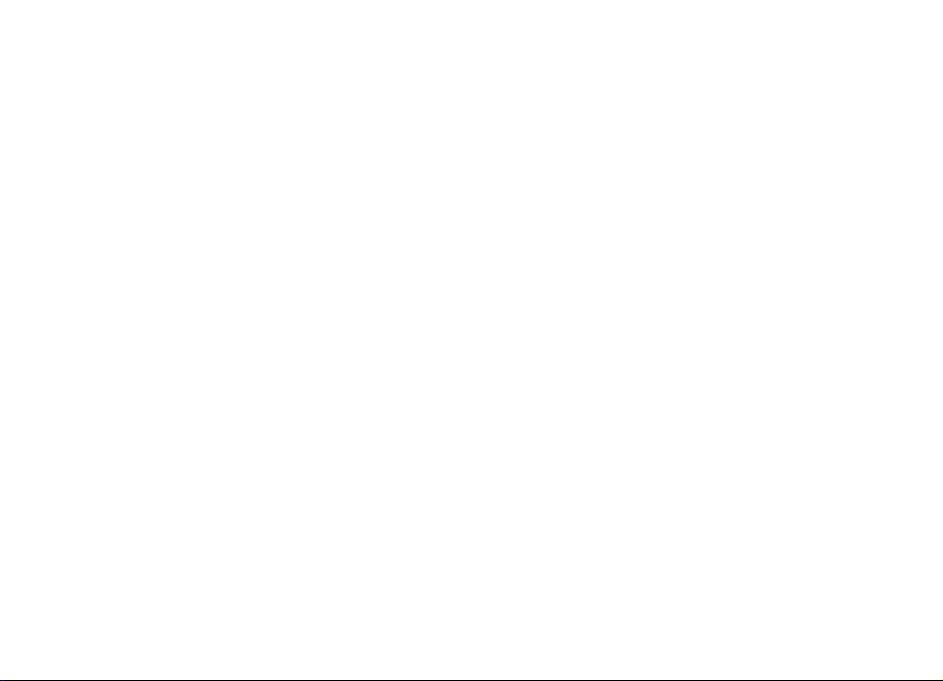
Buku Petunjuk Penggunaan untuk
Nokia 6708
Page 2
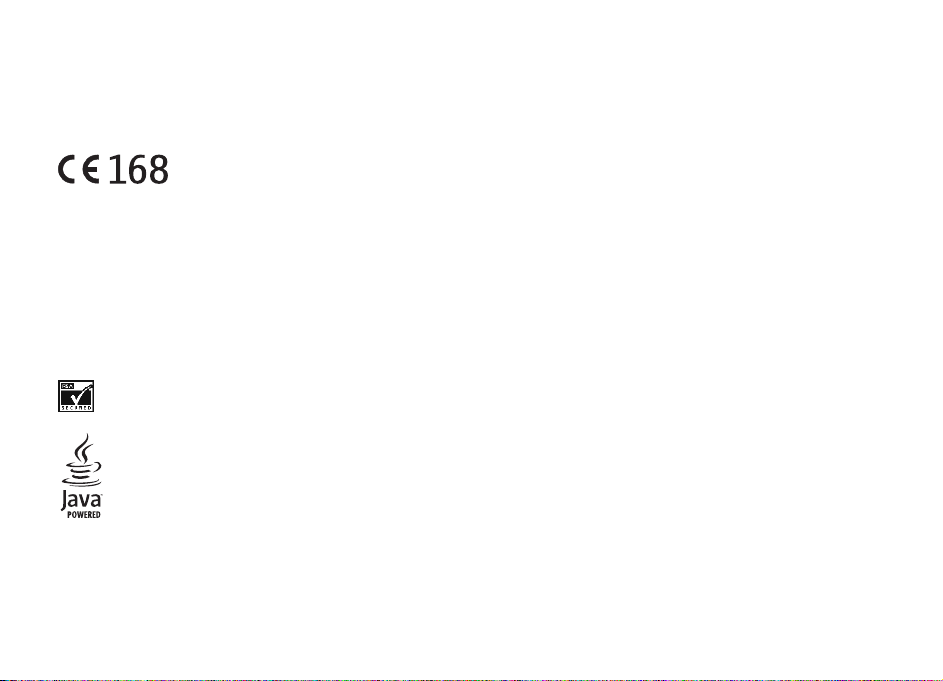
PERNYATAAN KESESUAIAN
Dengan ini, NOKIA CORPORATION menyatakan bertanggung jawab bahwa produk RM-139 sudah sesuai dengan pasal-pasal Petunjuk
Dewan sebagai berikut: 1999/5/EC.
Salinan Pernyataan Kesesuaian ini dapat dilihat di http://www.nokia.com/phones/declaration_of_conformity/.
Hak cipta © 2006 Nokia. Semua hak dilindungi undang-undang.
Dilarang memperbanyak, mengirim, menyebarluaskan atau menyimpan sebagian atau seluruh isi dokumen ini dalam bentuk apapun
tanpa izin tertulis dari Nokia.
Nokia dan Nokia Connecting People adalah merek dagang atau merek dagang terdaftar dari Nokia Corporation. Produk dan nama
perusahaan lain yang disebutkan di sini mungkin merupakan merek dagang atau nama dagang masing-masing pemilik.
Nokia tune adalah merek melodi dari Nokia Corporation.
Paten Amerika Serikat No. 5818437 dan paten-paten lain dalam proses. Semua hak dilindungi undang-undang.
Termasuk perangkat lunak protokol sandi RSA BSAFE atau protokol pengamanan dari RSA Security.
Java adalah merek dagang dari Sun Microsystems, Inc.
Produk ini berdasarkan atas Lisensi Portfolio Paten Visual MPEG-4 (i) untuk penggunaan pribadi dan non-komersial terkait dengan
informasi yang telah disesuaikan dengan Standar Visual MPEG-4 untuk setiap aktivitas pribadi dan non-komersial konsumen, serta (ii)
untuk penggunaan yang terkait dengan video MPEG-4 yang disediakan oleh penyedia video berlisensi.
Tidak ada lisensi yang diberikan atau diterapkan untuk penggunaan lainnya.
Hak cipta © 2006 Nokia. Semua hak dilindungi undang-undang.
Page 3
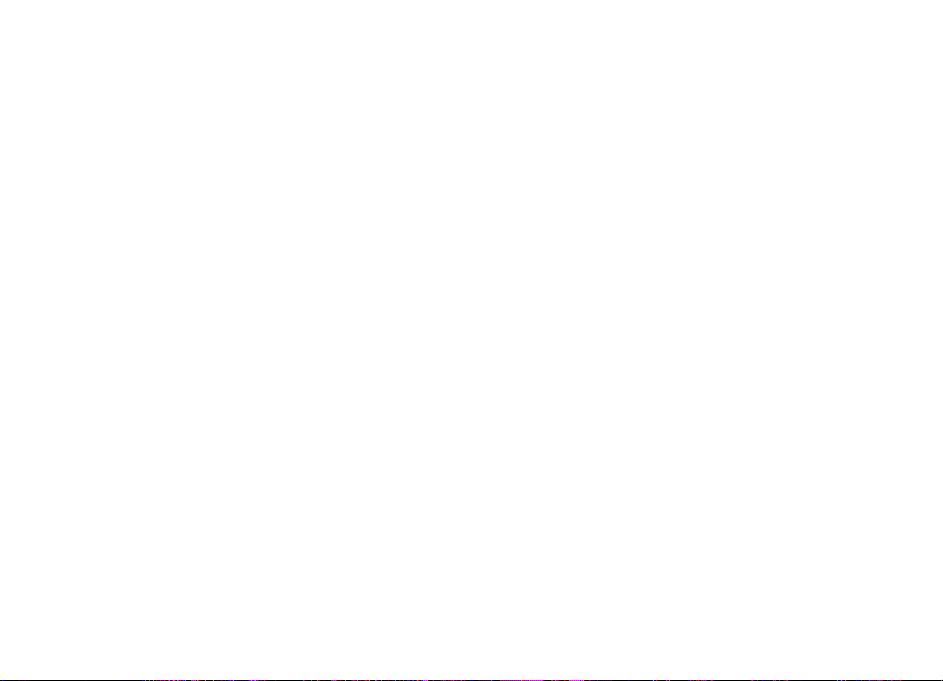
Informasi tambahan termasuk yang berkaitan dengan kegiatan promosi, penggunaan internal dan komersial dapat diperoleh dari
MPEG LA, LLC.
Lihat http://www.mpegla.com.
Nokia menerapkan kebijakan pengembangan yang berkesinambungan. Oleh karena itu, Nokia berhak melakukan perubahan dan
perbaikan atas produk yang diuraikan dalam buku petunjuk ini tanpa pemberitahuan sebelumnya.
Dalam situasi apapun, Nokia tidak bertanggung jawab atas hilangnya data atau kerugian materi atau kerusakan khusus, ringan, berat
atau tidak langsung yang terjadi baik secara disengaja maupun tidak.
Isi dokumen ini diberikan "sebagaimana mestinya". Kecuali jika dipersyaratkan oleh hukum yang berlaku, maka tidak ada jaminan
apapun, baik yang tersurat maupun tersirat, termasuk, namun tidak terbatas pada, jaminan tersirat mengenai keadaan yang dapat
diperjualbelikan dan kesesuaian untuk tujuan tertentu, yang dibuat sehubungan dengan akurasi, kehandalan atau isi dari dokumen ini.
Nokia berhak mengubah dokumen ini atau menariknya kapan saja tanpa pemberitahuan sebelumnya.
Ketersediaan produk-produk tertentu di setiap wilayah mungkin berbeda. Harap hubungi agen Nokia terdekat di tempat Anda.
Perangkat ini mungkin berisi komponen, teknologi atau perangkat lunak yang diatur oleh undang-undang dan ketentuan hukum
ekspor Amerika Serikat dan beberapa negara lainnya. Dilarang melanggar ketentuan hukum yang berlaku.
Hak cipta © 2006 Nokia. Semua hak dilindungi undang-undang.
Page 4
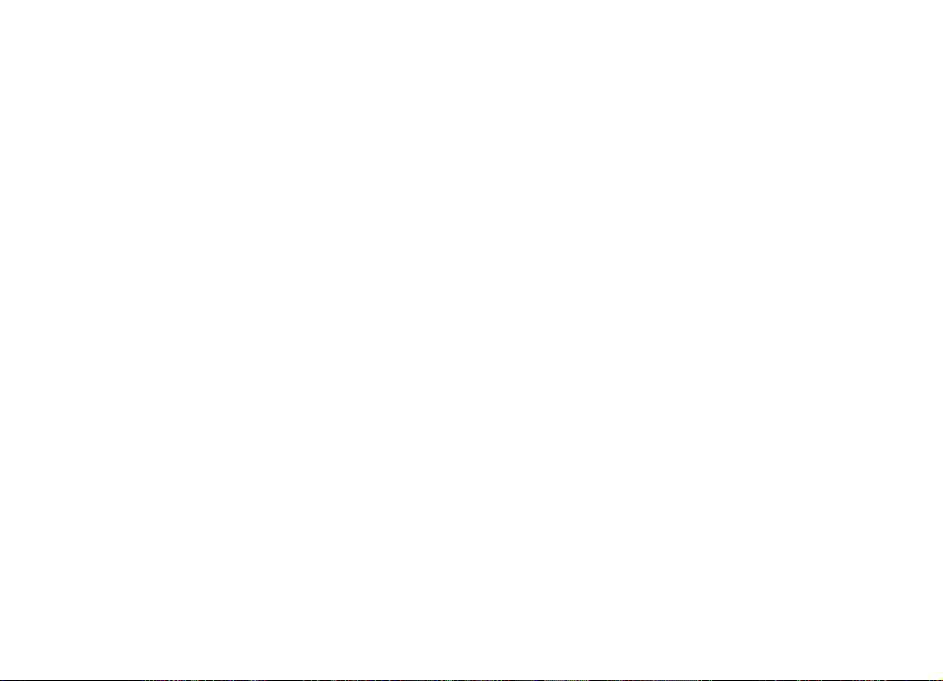
Daftar Isi
Daftar Isi......................................................................... iii
1. Mengenal Perangkat Anda........................................ 1
Tampilan Depan .........................................................................................1
Tampilan Samping dengan Penutup
(Cover) Belakang Terbuka........................................................................3
Tampilan Sisi Kiri .......................................................................................4
Tampilan Sisi Kanan..................................................................................4
Layar Utama................................................................................................5
Ikon Panel Status....................................................................................... 6
Pena Stylus ..................................................................................................7
2. Menyiapkan Perangkat Anda Untuk Digunakan..... 8
Menginstal Kartu SIM ..............................................................................8
Menginstal dan Mengisi Baterai ........................................................ 10
Menginstal Baterai ............................................................................. 10
Mengeluarkankan Baterai................................................................. 11
Mengisi Baterai.................................................................................... 12
Persiapan Awal........................................................................................ 13
3. Operasi Dasar ...........................................................14
Mengaktifkan/Menonaktifkan Perangkat Anda............................. 14
Mengaktifkan Perangkat Anda........................................................ 14
Menonaktifkan Perangkat Anda ..................................................... 14
Penelusuran Layar .................................................................................. 14
Memasukkan Teks dan Nomor............................................................ 15
Hak cipta © 2006 Nokia. Semua hak dilindungi undang-undang.
Memasukkan Teks dan Nomor
Menggunakan Keyboard Virtual......................................................15
Memasukkan Abjad Latin dan Karakter Angka ...........................16
Memasukkan Karakter Cina ..............................................................16
Memasukkan Teks dan Nomor Menggunakan
Metode Pengenal Tulisan Tangan ...................................................17
Memasukkan Abjad Latin dan Karakter Angka ...........................17
Memasukkan Karakter Cina ..............................................................17
4. Menggunakan Fungsi Telepon................................ 19
Membuat Panggilan ...............................................................................19
Membuat Panggilan dari Layar Telepon........................................19
Membuat Panggilan dari Daftar Kontak .......................................19
Membuat Panggilan dari Log Panggilan.......................................19
Membuat Panggilan Menggunakan Panggilan Cepat...............20
Membuat Panggilan Menggunakan Perintah Suara..................20
Menjawab Panggilan..............................................................................20
Mengakhiri Panggilan.........................................................................21
Beroperasi Saat Panggilan Berlangsung...........................................21
Mengubah Volume ..............................................................................21
Menahan/Mengambil Panggilan .....................................................21
Membuat Panggilan Baru Saat Panggilan Berlangsung...........21
Menjawab Panggilan Masuk Saat Panggilan Berlangsung .....21
Beralih Panggilan.................................................................................22
Mengakhiri Panggilan Aktif ..............................................................22
Page 5
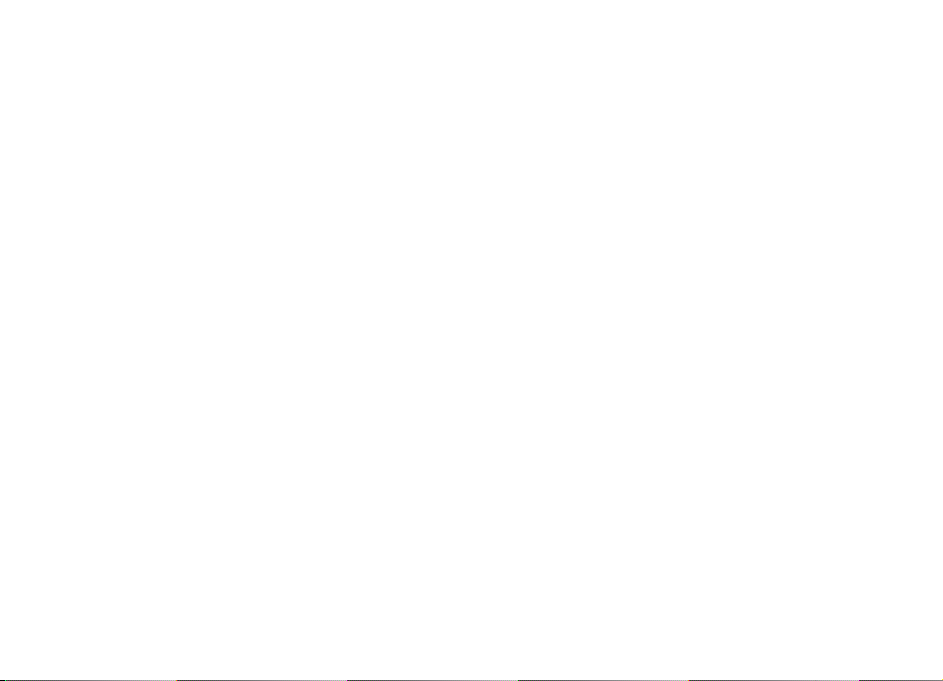
Panggilan Konferensi............................................................................. 22
Berbicara Secara Pribadi ke Satu Pihak
Saat Panggilan Konferensi ............................................................... 22
Melepaskan Pihak Yang Terhubung Saat
Panggilan Konferensi ......................................................................... 22
Mengakhiri Panggilan Konferensi .................................................. 22
Log Panggilan .......................................................................................... 22
Pilihan Log Panggilan ........................................................................ 23
Operasi Lainnya....................................................................................... 23
Mengakhiri Seluruh Panggilan........................................................ 23
Menunjukkan Biaya............................................................................ 24
Memanggil Kotak Surat Suara ........................................................ 24
Menyembunyikan/Menunjukkan Nomor Saya............................ 24
Mentransfer Suara.............................................................................. 24
Memanggil Nomor Darurat .............................................................. 25
Menambah Panggilan Cepat............................................................ 25
Menghapus Panggilan Cepat........................................................... 25
Menambah Nomor ke Kontak.......................................................... 25
Menyalin/Menempel Nomor ............................................................ 26
Pembesaran........................................................................................... 26
Mengubah Pengaturan Panggilan.................................................. 26
Mengubah Nada dan Tanda............................................................. 26
Mengaktifkan/Menonaktifkan Pengunci Papan Tombol
Otomatis ................................................................................................ 27
Mengakses Petunjuk........................................................................... 27
Hak cipta © 2006 Nokia. Semua hak dilindungi undang-undang.
5. Menggunakan Program Aplikasi ............................28
Layar Utama..............................................................................................28
Program Aplikasi Perangkat Anda ......................................................28
Olahpesan..................................................................................................31
Membuat dan Mengirim Pesan........................................................32
Folder Pesan ..........................................................................................34
Menerima dan Melihat Pesan ..........................................................35
Kontak ........................................................................................................36
Membuat Kontak Baru .......................................................................36
Mengimpor Kontak dari Kartu SIM.................................................37
Mengekspor Kontak ke Kartu SIM ..................................................37
Melihat Kontak.....................................................................................37
Mengelola Folder Kontak...................................................................38
Mengelola Kontak................................................................................38
Kartu Pemilik.........................................................................................40
Pilihan Kontak.......................................................................................40
Kalender .....................................................................................................41
Membuat Entri Kalender Baru .........................................................41
Tampilan Kalender...............................................................................41
Mengelola Entri Kalender..................................................................42
Mengelola Folder Kalender ...............................................................43
Mengatur Pilihan Kalender ...............................................................43
Catatan.......................................................................................................43
Membuat Catatan ...............................................................................43
Mengelola Catatan..............................................................................44
Mengelola Folder Catatan.................................................................44
Page 6
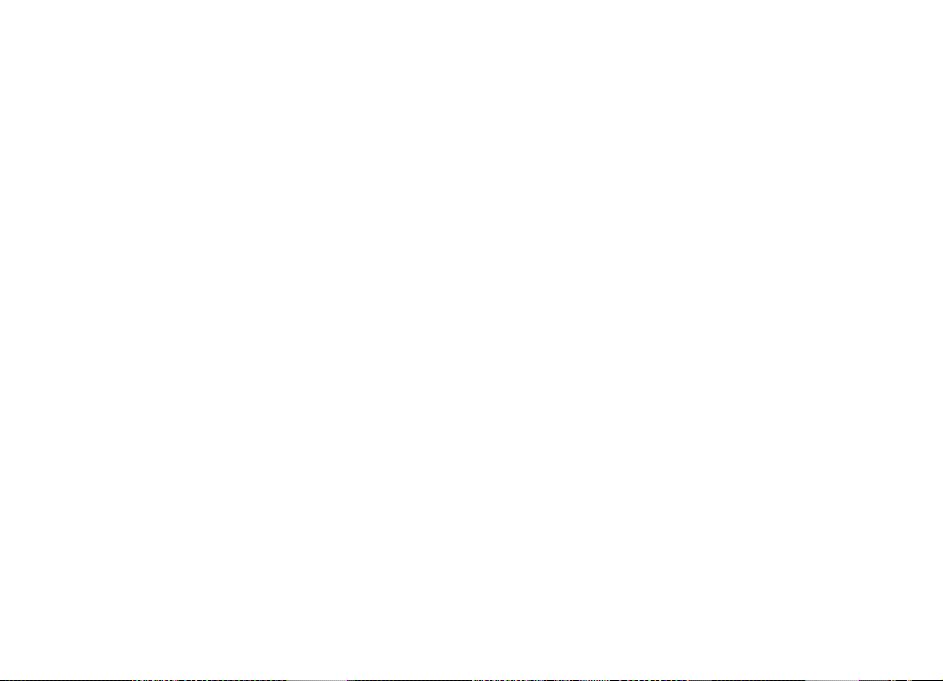
Pengaturan ............................................................................................... 45
Perangkat .............................................................................................. 45
Sambungan........................................................................................... 47
Jaringan ................................................................................................. 48
Pengamanan......................................................................................... 52
Manajer.................................................................................................. 54
Kamera....................................................................................................... 61
Mengambil Gambar Diam................................................................. 61
Pengambilan Video ............................................................................. 62
Pilihan Kamera Saat Pengambilan Gambar dan Video............. 64
Pengaturan Foto.................................................................................. 64
Pengaturan Video................................................................................ 65
Pemutar Musik ........................................................................................ 65
Memutar Musik ................................................................................... 66
Operasi Saat Memutar Musik.......................................................... 66
Mengelola Kontak ............................................................................... 67
Mengelola Folder Musik.................................................................... 68
Pemutar Video ......................................................................................... 68
Melihat Klip Video Menggunakan Pemutar Video..................... 68
Mengelola Folder Video..................................................................... 69
Mengelola Klip Video ......................................................................... 69
PhotoBase................................................................................................. 70
Melihat Foto ......................................................................................... 70
Mengelola Foto.................................................................................... 72
Mengirim Foto...................................................................................... 73
Mengedit Foto...................................................................................... 73
Menambahkan Efek Khusus ke Foto.............................................. 74
Hak cipta © 2006 Nokia. Semua hak dilindungi undang-undang.
Internet ......................................................................................................77
Menyambung/Memutuskan Sambungan dari Internet.............78
Membuka Browser Internet ..............................................................78
Halaman Pembuka...............................................................................78
Operasi Tombol Saat Browsing ........................................................79
Menunjuk Halaman.............................................................................79
Menyimpan Halaman untuk Browsing Off-Line.........................79
Pergi ke Halaman Penunjuk..............................................................80
Operasi Saat Melihat Halaman........................................................80
Mengelola Penunjuk ...........................................................................81
Mengelola Folder Penunjuk ..............................................................82
Pilihan Browser.....................................................................................82
Waktu .........................................................................................................83
Melihat Waktu dan Tanggal Saat Ini .............................................83
Mengatur Waktu dan Tanggal .........................................................83
Agenda .......................................................................................................84
Membuat Tugas Baru..........................................................................84
Melihat Tugas .......................................................................................84
Mengelola Tugas ..................................................................................84
Mengelola Folder Tugas .....................................................................86
Pilihan Agenda......................................................................................86
Kalkulator ..................................................................................................86
Suara...........................................................................................................87
Membuat Catatan Suara Baru .........................................................87
Memutar Catatan Suara ....................................................................87
Menghapus Catatan Suara ...............................................................88
Mengirim Catatan Suara ...................................................................88
Menggunakan Rekaman Auto Gain Control (AGC) ....................88
Page 7
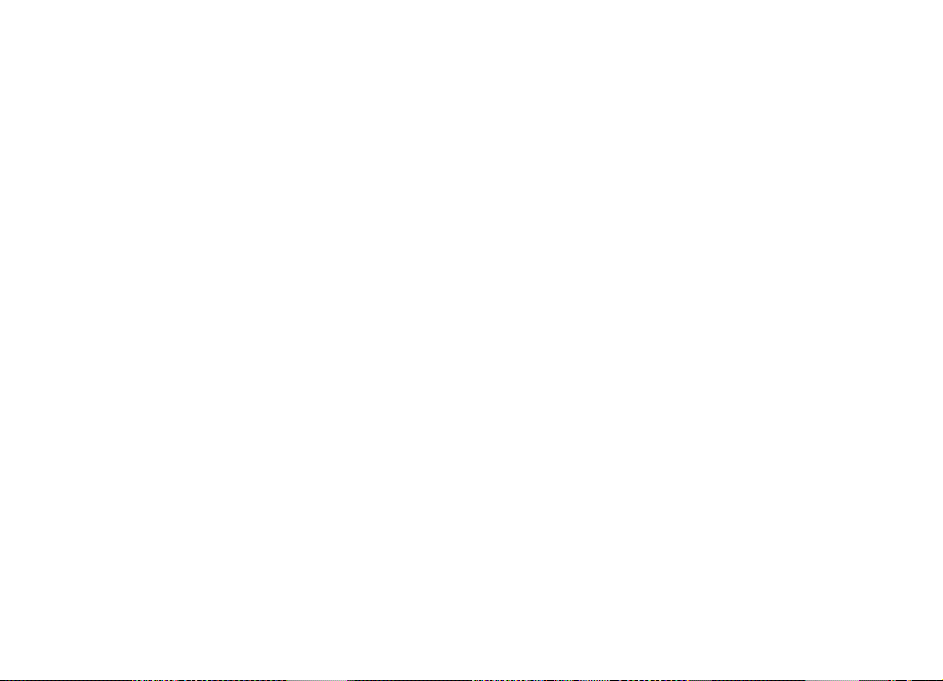
Layanan Online........................................................................................ 89
Log Data GPRS......................................................................................... 89
Melihat Log Data GPRS ..................................................................... 89
Mengatur Ulang Penghitungan Data GPRS................................. 89
Menghapus Log Data GPRS.............................................................. 89
6. Memperluas Kemampuan Perangkat Anda............90
Menginstal Program Aplikasi .............................................................. 90
Penginstalan Program Aplikasi dari Internet .............................. 90
Penginstalan Program Aplikasi dari File Instalasi...................... 90
Menghapus Program Aplikasi.......................................................... 90
Menginstal/Mengeluarkan Kartu Memori ....................................... 91
Menginstal Kartu Memori SD Standar.......................................... 91
Menginstal Kartu Memori SD Mini................................................ 92
Mengeluarkan Kartu Memori........................................................... 92
Memformat Kartu Memori ............................................................... 92
Menamai Ulang Kartu Memori........................................................ 93
7. Mengelola dan Mempersonalisasikan
Perangkat Anda........................................................94
Mengelola Program Aplikasi................................................................ 94
Mengelompokkan Program Aplikasi .............................................. 94
Mengatur Program Aplikasi pada Panel
Cara Pintas Aplikasi............................................................................ 94
Manajemen File....................................................................................... 94
Mempersonalisasikan Perangkat Anda............................................. 94
Menyusun Sendiri Profil Pengguna................................................ 94
Memilih Profil Pengguna .................................................................. 95
Hak cipta © 2006 Nokia. Semua hak dilindungi undang-undang.
8. Menyambungkan dan Menyinkronkan
Perangkat Anda........................................................ 96
Menyambungkan Perangkat ke Perangkat Lain .............................96
Sambungan Inframerah .....................................................................96
Sambungan USB...................................................................................96
Sambungan Bluetooth........................................................................97
Menggunakan Perangkat sebagai Modem GPRS ...........................98
Mengatur Modem GPRS melalui Sambungan Inframerah.......98
Mengatur Modem GPRS melalui Sambungan USB....................99
Mengatur Modem GPRS melalui Sambungan Bluetooth...... 100
Sinkronisasi Data .............................................................................. 101
Menjalankan Sinkronisasi Remote dengan Server .................. 101
9. Informasi Mengatasi Masalah .............................. 103
Masalah Berkaitan Dengan Panggilan ........................................... 103
Masalah Pesan ...................................................................................... 104
Masalah Internet .................................................................................. 104
Masalah Program Aplikasi ................................................................. 105
Masalah Sambungan........................................................................... 105
Masalah Sistem..................................................................................... 105
10. Informasi Baterai.................................................106
Pengisian dan Pengosongan Daya................................................... 106
Pedoman Otentikasi Baterai Nokia ................................................. 107
11. Perangkat Tambahan Asli.................................... 109
Daya ......................................................................................................... 109
Travel Charger (AC-1001)............................................................... 109
Page 8
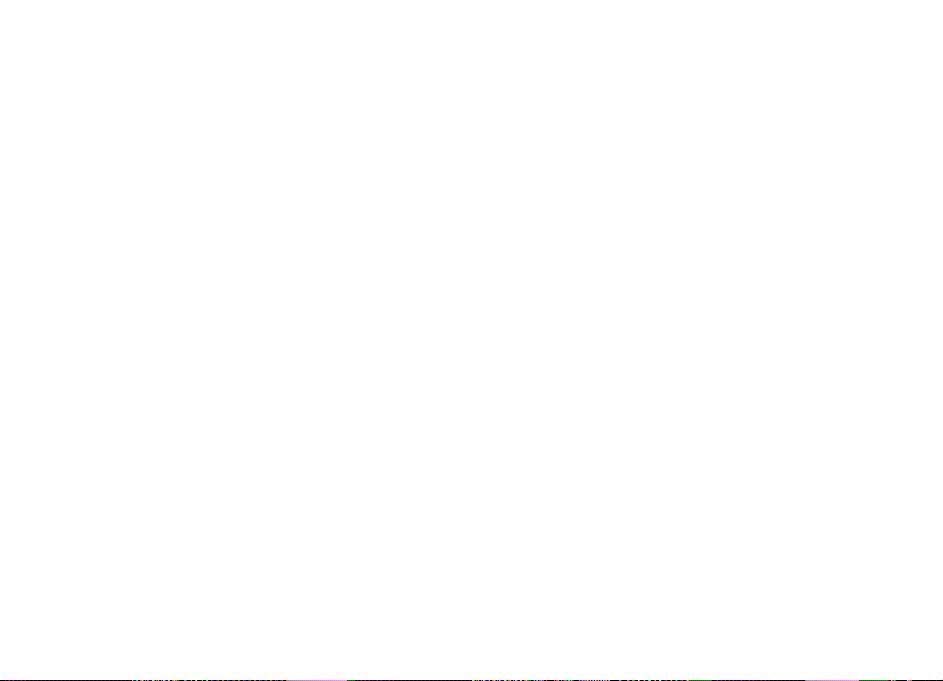
Audio........................................................................................................110
Stereo Headset (HS-46) .................................................................. 110
12. Perawatan dan Pemeliharaan ..............................111
13. Informasi Keselamatan Tambahan..................... 112
Kondisi Pengoperasian ........................................................................112
Perangkat Medis ................................................................................... 112
Alat Pacu Jantung............................................................................. 112
Alat Bantu Dengar ............................................................................ 113
Kendaraan ........................................................................................... 113
Kawasan Berpotensi Ledakan............................................................113
Panggilan Darurat.............................................................................114
Untuk Membuat Panggilan Darurat ............................................114
Informasi Pengesahan (SAR) .............................................................115
Hak cipta © 2006 Nokia. Semua hak dilindungi undang-undang.
Page 9
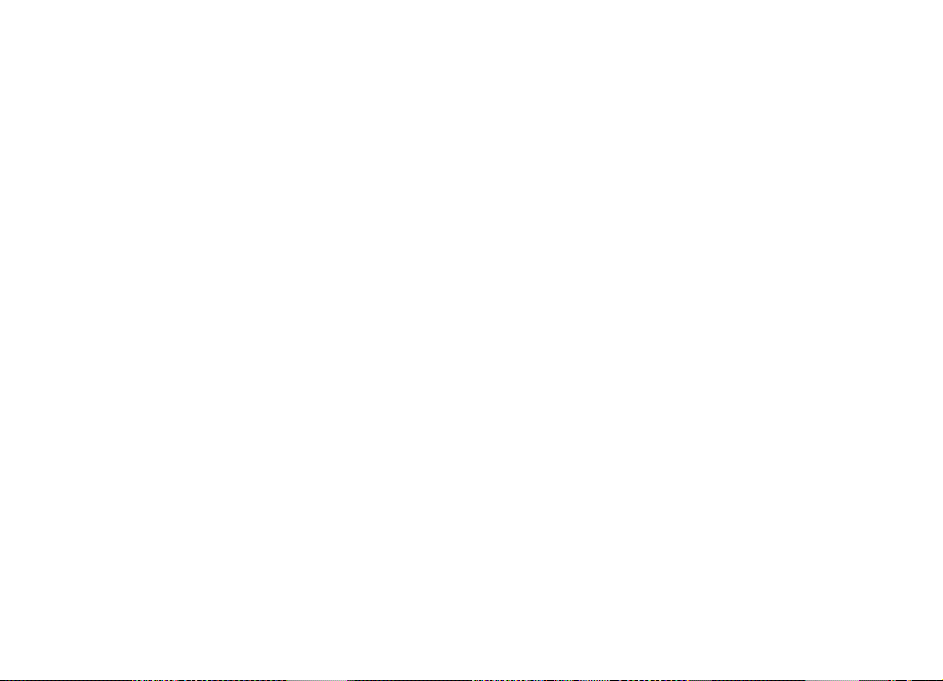
<Memo>
Hak cipta © 2006 Nokia. Semua hak dilindungi undang-undang.
Page 10
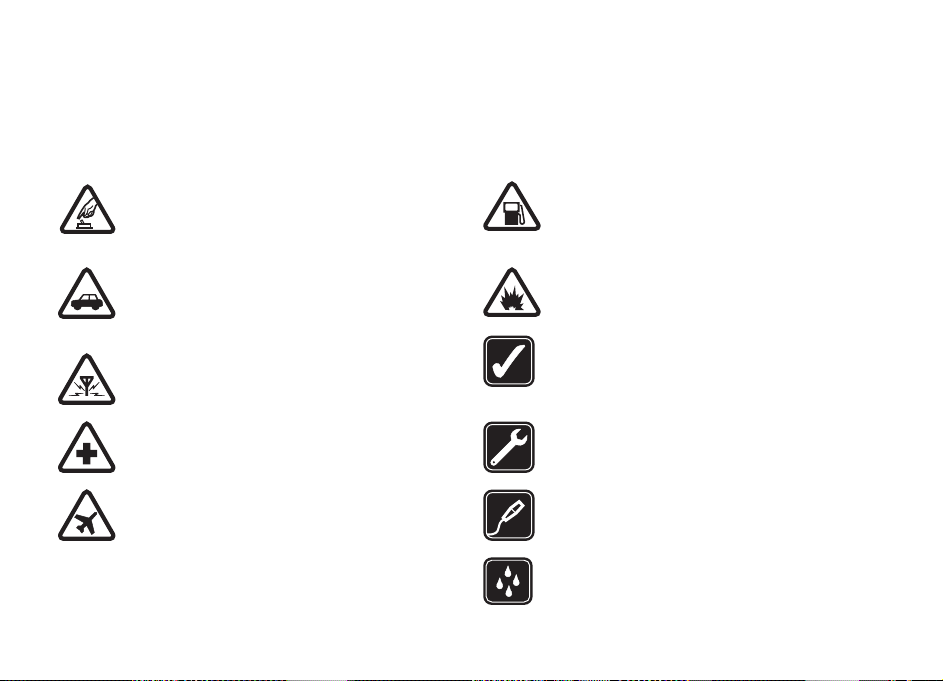
Untuk Keselamatan Anda
Bacalah petunjuk ringkas ini. Mengabaikan peraturan dan ketentuan yang berlaku dapat membahayakan keselamatan dan melanggar
hukum. Bacalah buku petunjuk lengkap untuk informasi lebih lanjut.
MENGAKTIFKAN DENGAN AMAN
Jangan aktifkan perangkat jika terdapat larangan
penggunaan telepon selular atau jika dapat
menimbulkan gangguan atau bahaya.
UTAMAKAN KESELAMATAN DI JALAN RAYA
Patuhi peraturan hukum setempat. Pastikan tangan
Anda tetap berada di roda kemudi selama berkendara.
Prioritaskan keselamatan di jalan raya saat berkendara.
GANGGUAN
Semua perangkat selular dapat menerima gangguan
yang mungkin mempengaruhi kinerjanya.
NONAKTIFKAN SAAT BERADA DI RUMAH SAKIT
Patuhi semua larangan. Matikan perangkat saat
berada di dekat peralatan medis.
NONAKTIFKAN SAAT BERADA DI DALAM
PESAWAT TERBANG
Patuhi semua larangan. Perangkat nirkabel dapat
menimbulkan gangguan di dalam pesawat terbang.
Hak cipta © 2006 Nokia. Semua hak dilindungi undang-undang. ix
NONAKTIFKAN SAAT PENGISIAN BAHAN BAKAR
Jangan gunakan perangkat di tempat pengisian
bahan bakar.
Jangan gunakan di dekat bahan bakar atau bahan kimia.
NONAKTIFKAN SAAT BERADA DI AREA LEDAKAN
Patuhi semua larangan. Jangan gunakan perangkat di
tempat yang sedang terjadi ledakan.
GUNAKAN DENGAN WAJAR
Gunakan hanya dalam posisi pengoperasian normal
seperti dijelaskan dalam dokumentasi produk. Bila
tidak perlu, jangan sentuh antena.
LAYANAN RESMI
Hanya teknisi ahli yang diperbolehkan memasang
atau memperbaiki produk ini.
PERANGKAT TAMBAHAN DAN BATERAI
Gunakan hanya perangkat tambahan dan baterai asli.
Jangan gunakan produk yang tidak kompatibel.
KEDAP AIR
Perangkat Anda tidak kedap air. Jaga agar tetap kering.
Page 11
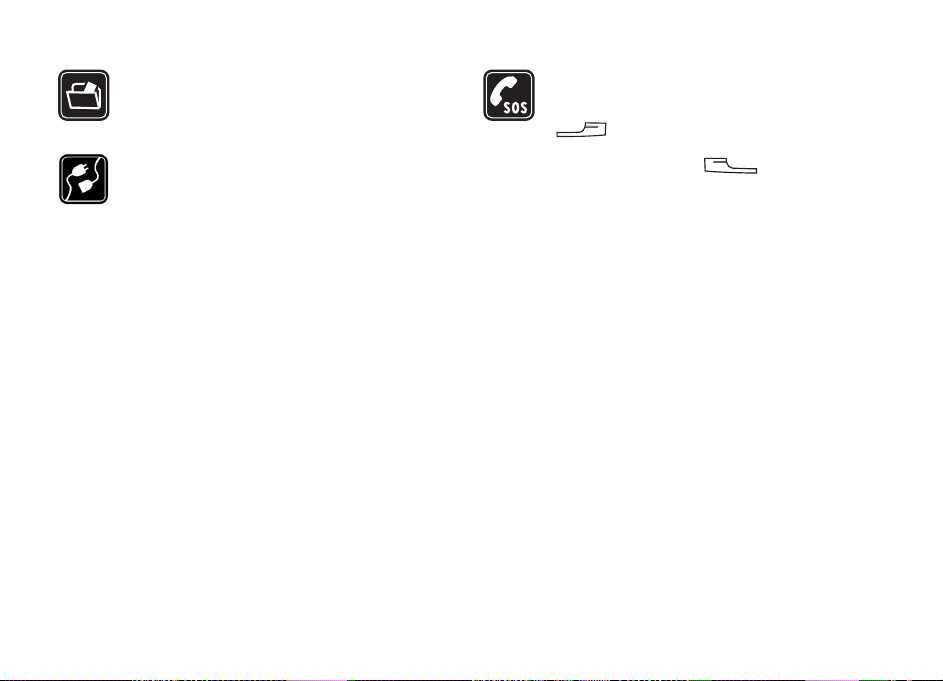
SALINAN DATA CADANGAN
Jangan lupa untuk selalu membuat salinan data
cadangan atau menyimpan data tertulis untuk semua
informasi penting.
HUBUNGAN KE PERANGKAT LAIN
Baca buku petunjuk sebelum Anda menghubungkan
perangkat ini ke perangkat lain untuk petunjuk
keselamatan secara lengkap. Jangan gunakan produk
yang tidak kompatibel.
PANGGILAN DARURAT
Pastikan fungsi telepon pada perangkat diaktifkan dan
berada dalam jangkauan layanan. Tekan tombol
seperlunya untuk menghapus tampilan dan
kembali ke layar awal. Masukkan nomor darurat,
kemudian tekan tombol . Beritahukan lokasi
Anda. Jangan akhiri panggilan sebelum diperbolehkan.
Layanan Jaringan
Untuk menggunakan telepon, Anda harus memiliki layanan dari operator selular. Sebagian besar fungsi fitur perangkat ini tergantung
pada fungsi fitur jaringan selular untuk penggunaannya. Layanan jaringan tersebut mungkin tidak tersedia di semua jaringan atau
Anda mungkin harus membuat perjanjian khusus dengan operator selular sebelum Anda dapat menggunakan layanan jaringan.
Operator selular Anda mungkin harus memberikan petunjuk tambahan untuk penggunaan layanan tersebut dan menjelaskan biaya
yang dikenakan. Beberapa jaringan mungkin memiliki keterbatasan yang akan mempengaruhi penggunaan layanan jaringan. Misalnya,
beberapa jaringan mungkin tidak mendukung semua layanan dan karakter bahasa.
Operator selular Anda mungkin meminta agar beberapa fitur tertentu pada perangkat diblokir atau tidak diaktifkan. Jika demikian,
maka berbagai fitur tersebut tidak akan ditampilkan pada menu perangkat. Perangkat Anda mungkin juga telah dikonfigurasi secara
khusus. Konfigurasi tersebut mungkin termasuk perubahan nama menu, urutan menu, dan ikon. Untuk informasi lebih lanjut, hubungi
operator selular Anda.
Perangkat ini mendukung protokol WAP 2.0 (HTTP dan SSL) yang beroperasi pada protokol TCP/IP. Beberapa fitur pada perangkat,
seperti MMS, mengakses Web, e-mail dan download konten menggunakan browser, memerlukan dukungan jaringan untuk teknologi
tersebut.
Hubungi vendor kartu SIM untuk memperoleh informasi dan mengakses layanan kartu SIM. Misalnya operator selular, operator
jaringan atau vendor lainnya.
x
Hak cipta © 2006 Nokia. Semua hak dilindungi undang-undang.
Page 12
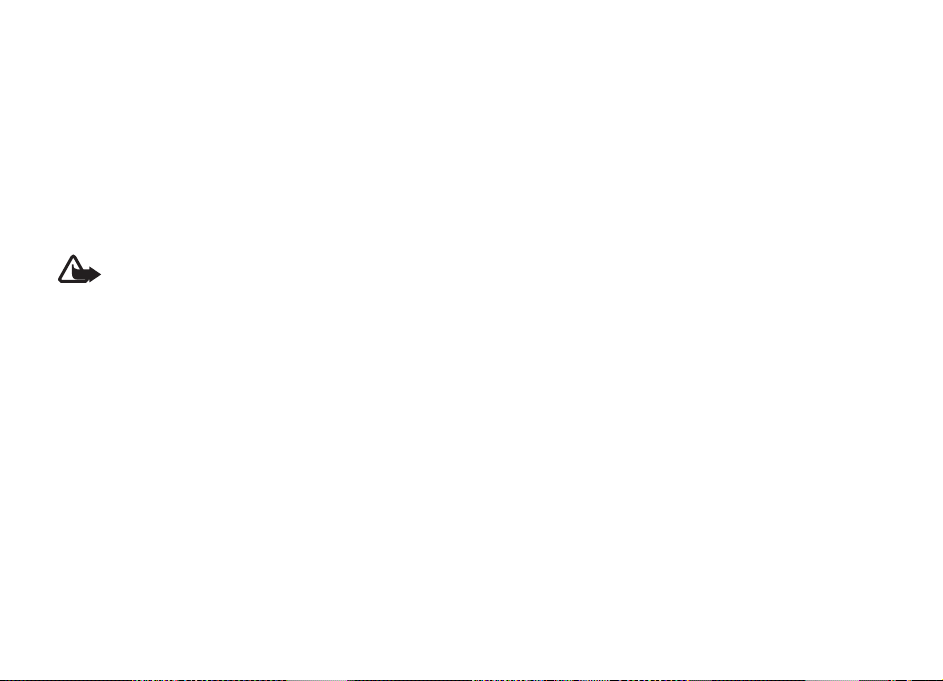
Perangkat Anda
Perangkat nirkabel yang dijelaskan dalam buku petunjuk ini telah disetujui untuk digunakan dalam jaringan GSM 900/1800/1900.
Hubungi operator selular Anda untuk informasi lebih lanjut tentang jaringan.
Bila menggunakan fitur perangkat ini, patuhi semua peraturan dan hormati kebebasan pribadi serta hak hukum orang lain.
Bila mengambil dan menggunakan gambar ata u klip video, pat uhi semua peraturan hukum dan hormati norma setempat serta privasi
dan hak hukum orang lain.
Peringatan: Untuk menggunakan semua fitur dalam perangkat ini, kecuali jam alarm, Anda harus mengaktifkan telepon
terlebih dahulu. Jangan aktifkan perangkat bila penggunaan perangkat nirkabel dapat menimbulkan gangguan atau bahaya.
Gunakan hanya baterai, pengisi daya baterai dan perangkat tambahan Nokia asli yang khusus ditujukan untuk penggunaan
dengan model ini. Penggunaan jenis lainnya dapat membatalkan persetujuan atau garansi dan mungkin membahayakan.
Untuk ketersediaan perangkat tambahan asli, hubungi agen Anda. Apabila Anda melepaskan kabel daya dari perangkat
tambahan apapun pegang dan tarik steker, bukan kabelnya.
Hak cipta © 2006 Nokia. Semua hak dilindungi undang-undang. xi
Page 13
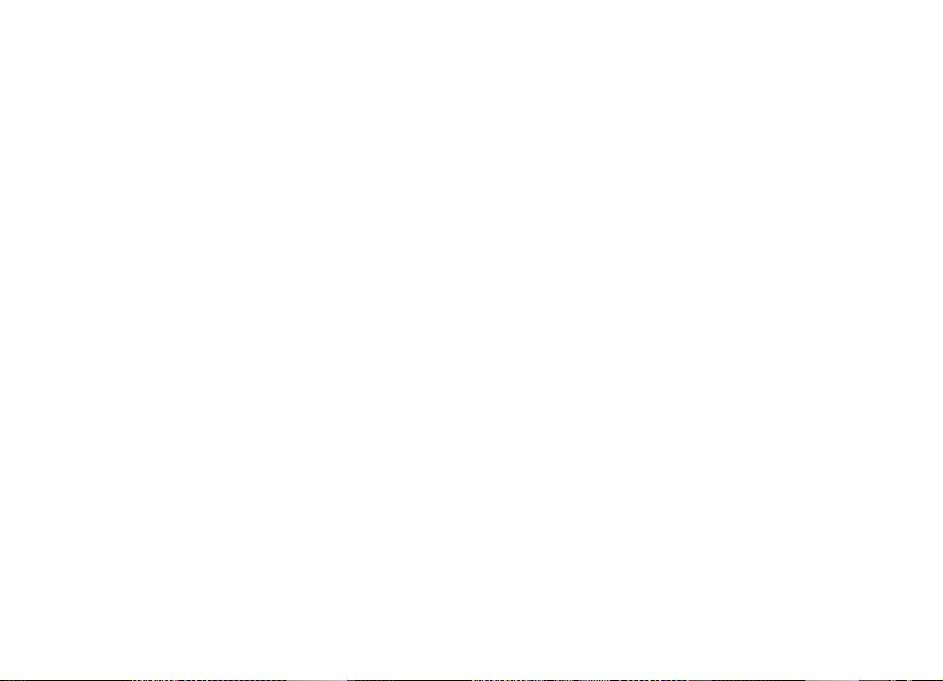
<Memo>
xii
Hak cipta © 2006 Nokia. Semua hak dilindungi undang-undang.
Page 14
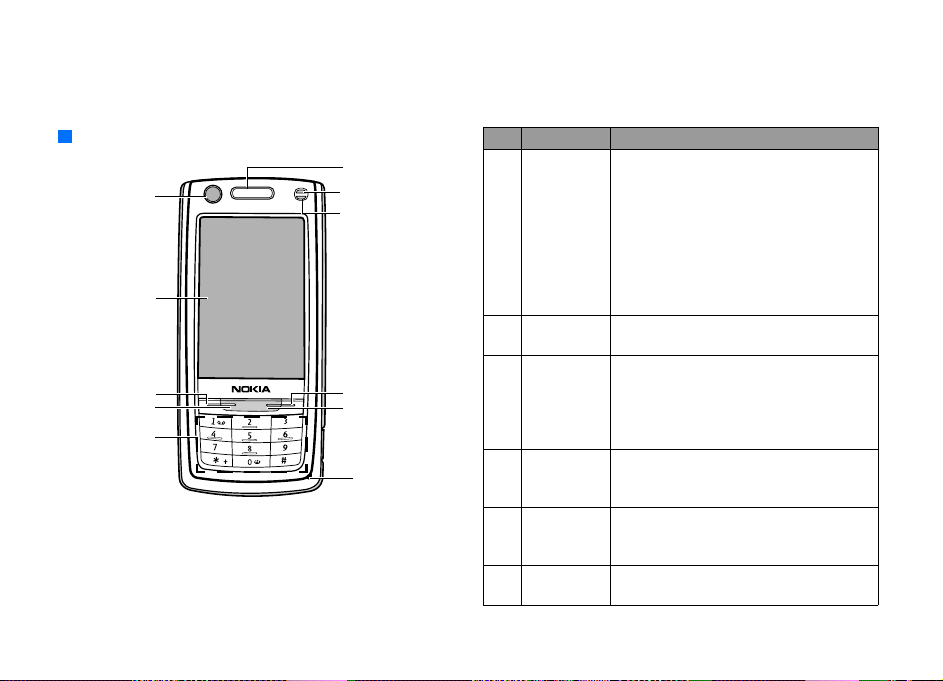
1. Mengenal Perangkat Anda
Mengenal Perangkat Anda
Tampilan Depan
(1)
(2)
(3)
(4)
(5)
(6)
(7)
(8)
(10)
No. Nama Deskripsi
(1) Tombol daya • Tekan terus tombol ini selama 3 detik
(2) Layar sentuh Interface untuk menampilkan fungsi
(3) Tombol
(9)
(11)
panggil
(4) Tombol
halus kiri
(5) Papan
tombol
(6) Lubang
suara
untuk mengaktifkan atau menonaktifkan
perangkat.
• Bila perangkat dalam modus tidur, tekan
tombol ini untuk membangunkannya.
• Bila perangkat tidak dalam modus tidur,
tekan tombol ini untuk membuka menu
Daya yang membuat Anda dapat memilih
profil Pengguna.
informasi dan operasi.
• Jika ada panggilan masuk, tekan
tombol ini untuk menjawab panggilan.
• Pada layar Telepon atau layar Utama,
tekan tombol ini untuk mengakses
riwayat panggilan.
Tekan tombol ini untuk pergi ke modus
yang telah tersedia. Pengaturan standar
adalah Contacts.
Memungkinkan Anda untuk memasukkan
nomor, simbol dan menelusuri menu dan
layar.
Mengeluarkan audio.
1Hak cipta © 2006 Nokia. Semua hak dilindungi undang-undang.
Page 15
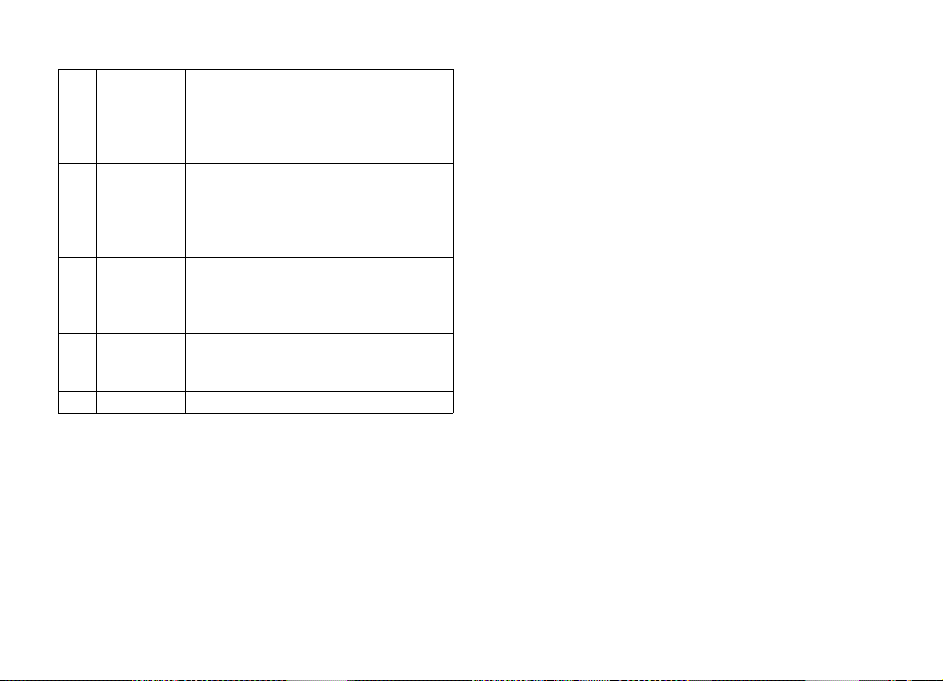
Mengenal Perangkat Anda
(7) Status
jaringan/
indikator
panggilan
masuk
(8) Indikator
baterai/
pesan
(9) Tombol
putus
(10) Tombol
halus kanan
(11) Mikrofon Menerima audio.
• Berkedip biru: Anda berada dalam
jaringan asal Anda.
• Berkedip biru dengan cepat: ada sebuah
panggilan masuk.
• Berkedip kuning: ada pesan baru atau
panggilan tak terjawab atau file beam.
• Lampu menyala merah: baterai sedang
mengisi daya.
• Berkedip merah: isi baterai rendah.
• Jika ada panggilan masuk, tekan
tombol ini untuk menolak panggilan.
• Pada layar Utama, tekan tombol ini
untuk pergi ke layar Telepon.
Tekan tombol ini untuk pergi ke modus
yang telah tersedia. Pengaturan standar
adalah Calendar.
2 Hak cipta © 2006 Nokia. Semua hak dilindungi undang-undang.
Page 16
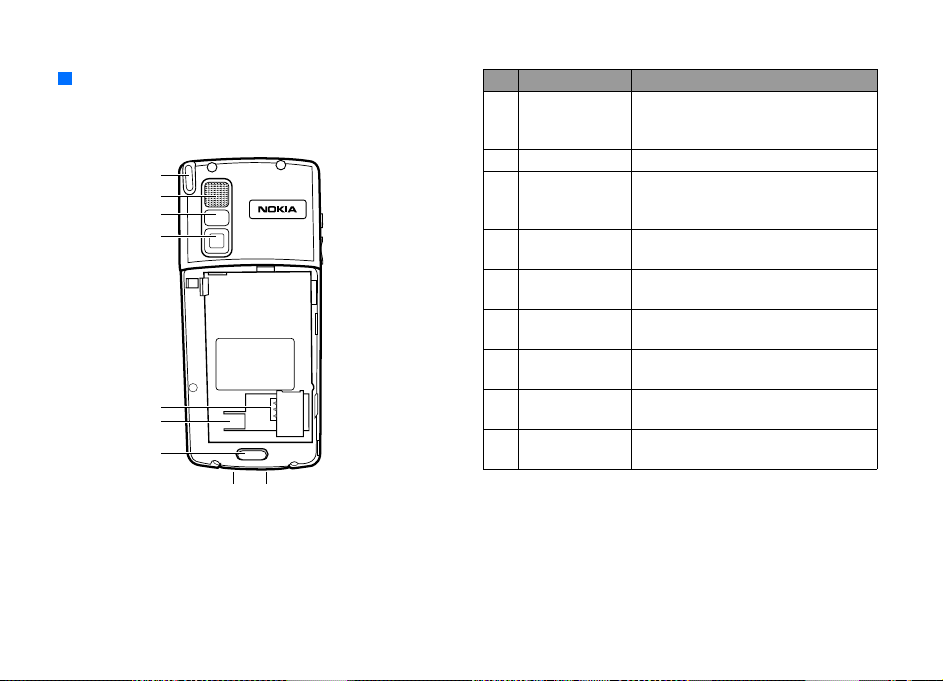
Mengenal Perangkat Anda
Tampilan Samping dengan Penutup
(Cover) Belakang Terbuka
(1)
(2)
(3)
(4)
(5)
(6)
(7)
(9)
(8)
No. Nama Deskripsi
(1) Pena stylus dan
Memuat pena stylus.
tempat pena
stylus
(2) Pengeras suara Mengeluarkan audio.
(3) Cermin
pengambilan-
Digunakan saat mengambil sendiri
foto Anda.
sendiri
(4) Kamera Jenis kamera terpasang yang digunakan
untuk mengambil gambar dan klip video.
(5) Soket kartu SIM Memungkinkan Anda untuk menginstal
kartu SIM.
(6) Tempat kartu
Menahan kartu SIM ditempatnya.
SIM
(7) Kaitan tutup
baterai
Membuat tutup baterai tetap berada
di tempatnya.
(8) Konektor USB Menyambungkan ke PC melalui kabel
data yang disediakan.
(9) Konektor pengisi
daya baterai
Menyambungkan ke pengisi daya
baterai.
3Hak cipta © 2006 Nokia. Semua hak dilindungi undang-undang.
Page 17
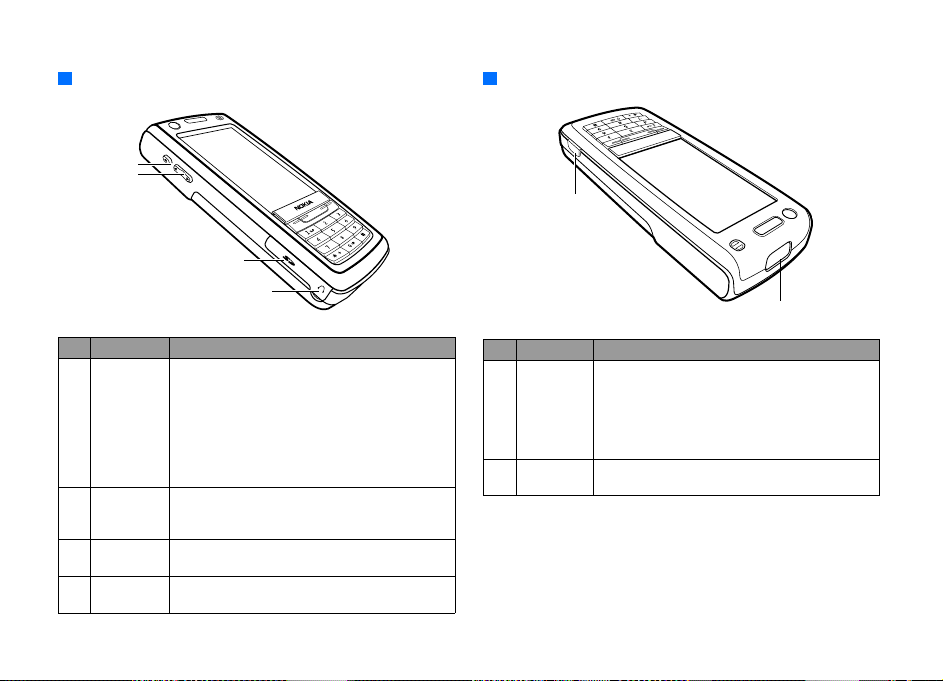
Mengenal Perangkat Anda
Tampilan Sisi Kiri Tampilan Sisi Kanan
(1)
(2)
(1)
(3)
(4)
(2)
No. Nama Deskripsi
(1) Tombol sisi
fungsi
(2) Tombol
kontrol
volume
(3) Slot kartu
memori
(4) Konektor
Headset
• Memungkinkan Anda mengaturnya sebagai
tombol panas ke fungsi yang Anda inginkan.
• Tekan tombol ini untuk pergi ke modus yang
telah tersedia. Pengaturan standar adalah
layar Utama.
• Sesuai standar, pada layar Telepon, menekan
terus tombol ini selama 3 detik akan
mengaktifkan Perintah Suara.
Memungkinkan Anda mengontrol volume.
Memungkinkan Anda menginstal kartu
memori SD.
Menyambungkan perangkat ke headset yang
kompatibel.
No. Nama Deskripsi
(1) Tombol
kamera
(2) Jendela
inframerah
• Tekan terus tombol ini selama 3 detik untuk
pergi ke layar Kamera untuk mengambil
gambar atau klip video.
• Bila pada modus Kamera, tekan tombol ini
untuk mengambil gambar atau memulai/
menghentikan pengambilan klip video.
Menyambungkan ke perangkat lain yang
mendukung sambungan Inframerah.
4 Hak cipta © 2006 Nokia. Semua hak dilindungi undang-undang.
Page 18
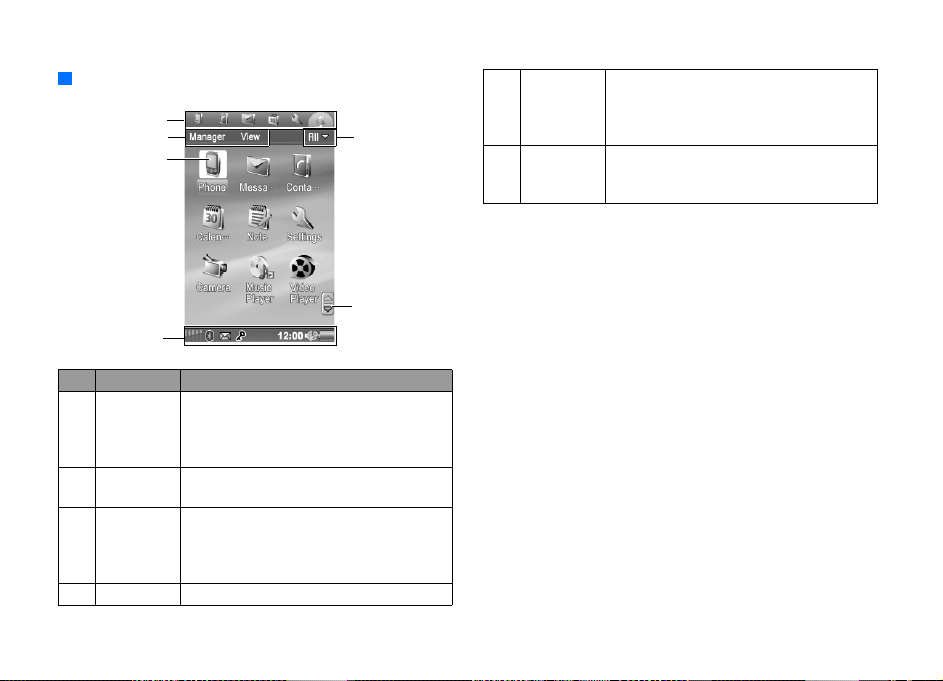
Mengenal Perangkat Anda
Layar Utama
(1)
(2)
(3)
(4)
No. Nama Deskripsi
(1) Panel cara
pintas
aplikasi
Berisi ikon cara pintas untuk akses cepat ke
program aplikasi yang sering digunakan.
Anda dapat menyusun sendiri panel cara
pintas ini.
(2) Panel menu Menampilkan pilihan menu di tiap layar
program aplikasi.
(3) Ikon
program
aplikasi
Memungkinkan Anda mengakses program
aplikasi pada perangkat Anda. Tekan sebuah
ikon untuk membuka program aplikasi
yang diwakilinya.
(4) Panel status Menampilkan berbagai ikon status.
(5)
(6)
(5) Menu folder Tekan objek ini untuk membuka menu di
mana Anda dapat mengatur data atau
program aplikasi Anda menggunakan folder
yang berbeda.
(6) Panah
bergulir
Tekan panah ke atas atau bawah pada
tombol ini untuk menggulirkan halaman
di layar ke atas atau ke bawah.
5Hak cipta © 2006 Nokia. Semua hak dilindungi undang-undang.
Page 19
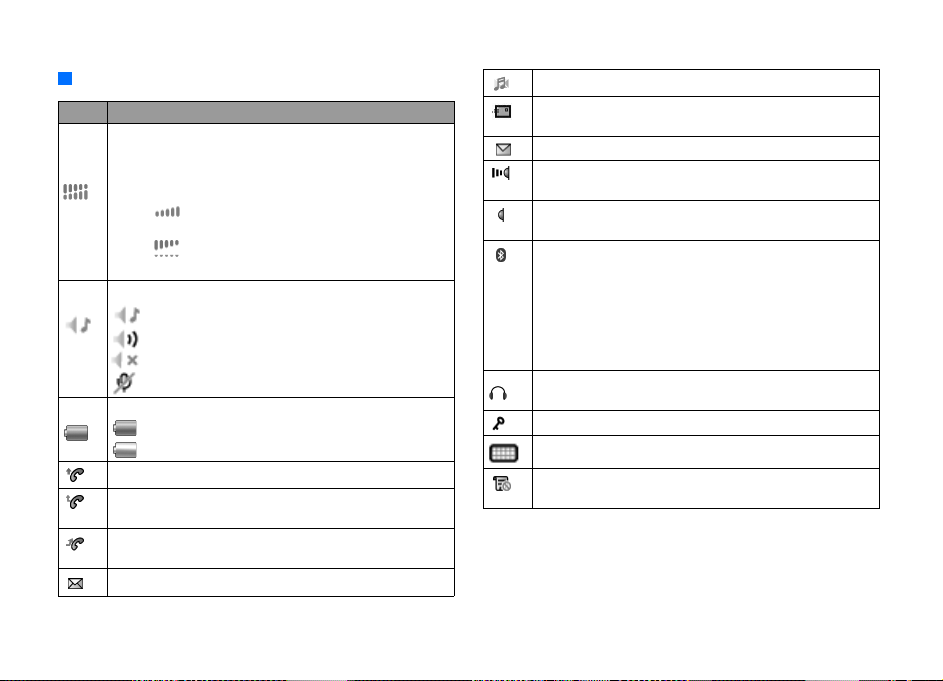
Mengenal Perangkat Anda
Ikon Panel Status
Ikon Deskripsi
Mengindikasikan kekuatan sinyal. Semakin banyak
baris yang ditampilkan, semakin baik penerimaan
sinyalnya. Penampilan panel hijau tegak lurus
mengindikasikan jaringan GPRS telah tersambung.
• Ikon mengindikasikan sinyal jaringan GSM
tersedia, tapi tak ada jaringan GPRS yang terpasang.
• Ikon mengindikasikan jaringan GPRS tersedia,
tapi tak ada jaringan GSM yang terpasang.
Mengindikasikan status pengaturan audio.
speaker aktif
: pengeras suara sedang digunakan
: perangkat sedang dalam modus Silent
mikrofon tak bersuara
Mengindikasikan status baterai.
: Baterai penuh
: Baterai kosong
Muncul bila panggilan sedang berlangsung.
Mengindikasikan Anda memiliki panggilan tak
terjawab.
Mengindikasikan panggilan masuk dialihkan ke
telepon lain.
Ikon ini muncul bila Anda memiliki pesan SMS baru.
Ikon ini muncul bila Anda memiliki pesan MMS baru.
Ikon ini muncul bila Anda memiliki pesan SMS dan
MMS baru.
Ikon ini muncul bila Anda memiliki e-mail baru.
Mengindikasikan bahwa transmisi inframerah sedang
berlangsung.
Mengindikasikan bahwa fungsi inframerah telah
diaktifkan.
• Mengindikasikan bahwa fungsi sambungan
Merah
Putih
Hijau
Bluetooth telah diaktifkan.
• Mengindikasikan perangkat Anda dapat ditemukan
pada jaringan Bluetooth.
• Mengindikasikan bahwa transmisi Bluetooth sedang
berlangsung.
Ikon ini muncul bila headset telah tersambung ke
perangkat.
Ikon ini muncul bila papan tombol terkunci.
Mengindikasikan bahwa keyboard virtual tersedia.
Muncul bila daftar panggilan yang ditolak diatur pada
Call settings.
6 Hak cipta © 2006 Nokia. Semua hak dilindungi undang-undang.
Page 20
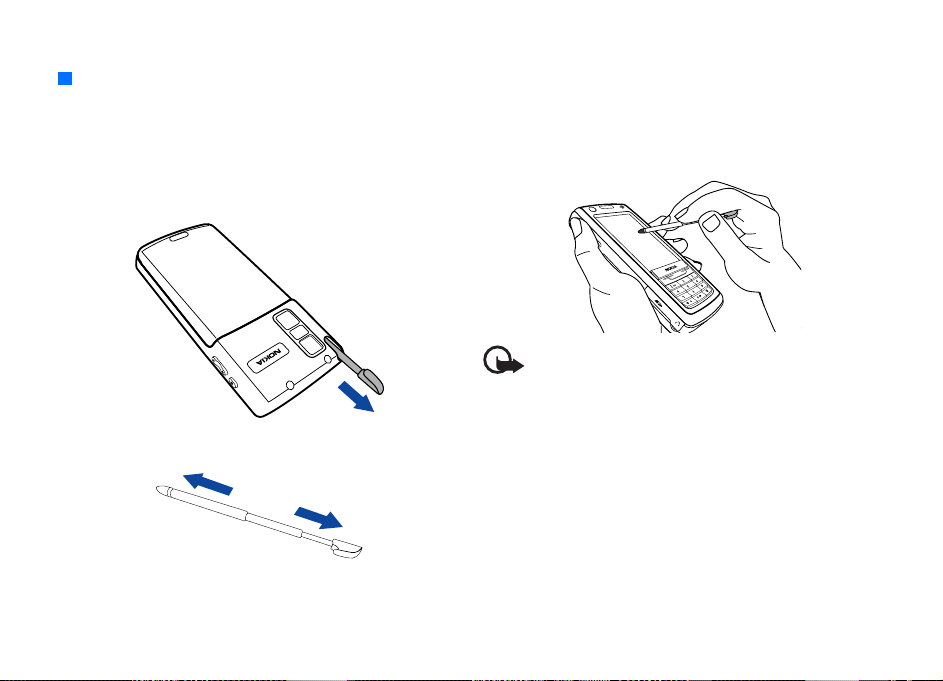
Mengenal Perangkat Anda
Pena Stylus
Desain layar sentuh dan pena stylus memungkinkan Anda dengan
mudah dan nyaman memasuki dan membrowse informasi di
perangkat Anda.
Anda dapat mengeluarkan pena stylus dari perangkat dengan
cara menariknya secara perlahan dari tempat pena stylus seperti
gambar di bawah ini:
Pena stylus dapat dipanjangkan untuk memfasilitasi kenyamanan
penggunaan.
Bila Anda ingin menaruh kembali pena stylus, masukkan pena
stylus ke tempatnya secara perlahan.
Anda dapat menggunakan ujung penunjuk pena stylus untuk
menyentuh ikon pada layar dan untuk menjalankan fungsi yang
diwakili ikon tersebut. Ini yang dimaksud dengan "tekan" ikon
pada buku petunjuk ini. Anda juga dapat menggunakan pena
stylus untuk memasukkan teks dan nomor yang dikombinasikan
dengan metode input tulisan tangan.
Penting: Gunakan hanya pena stylus yang disetujui
Nokia untuk digunakan dengan perangkat ini. Menggunakan
pena stylus lain dapat membatalkan jaminan yang berlaku
untuk perangkat ini dan dapat merusak lapisan sentuh.
Hindari menggores lapisan sentuh. Jangan pernah gunakan
pulpen atau pensil biasa atau benda yang tajam untuk
menulis pada lapisan sentuh.
7Hak cipta © 2006 Nokia. Semua hak dilindungi undang-undang.
Page 21
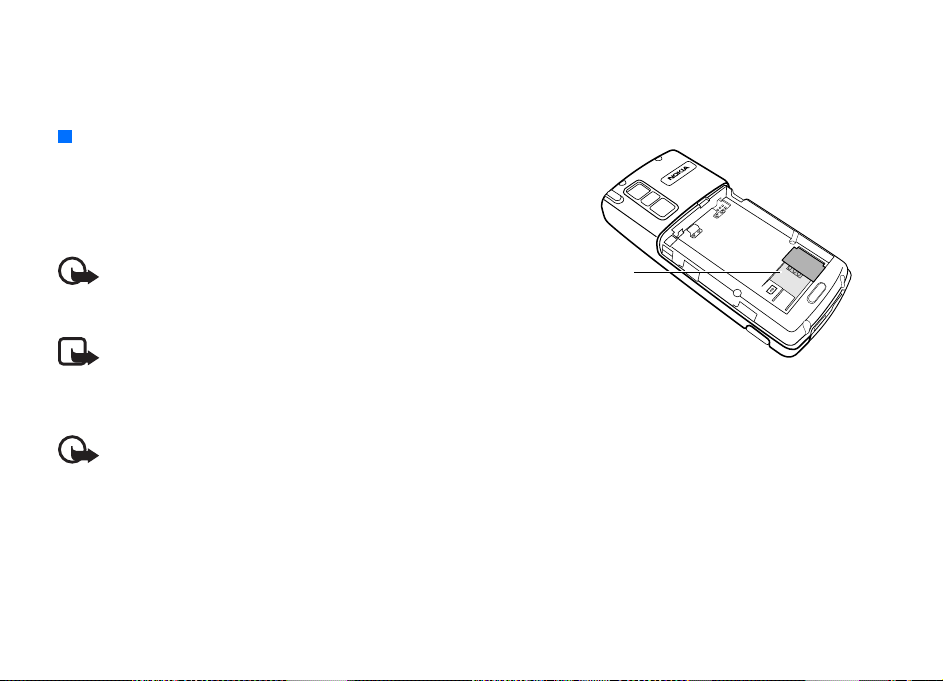
Menyiapkan Perangkat Anda Untuk Digunakan
2. Menyiapkan Perangkat Anda Untuk Digunakan
Menginstal Kartu SIM
Setelah penyelesaian pendaftaran Anda ke operator selular
jaringan, Anda akan menerima kartu SIM (Modul Identitas
Pendaftar). Kartu ini digunakan untuk memasukkan layanan yang
telah Anda daftarkan ke operator selular jaringan Anda. Misalnya,
informasi nomor telepon dan buku telepon Anda.
Penting: Hubungi vendor kartu SIM untuk memperoleh
informasi dan mengakses layanan kartu SIM. Misalnya
operator selular, operator jaringan atau vendor lainnya.
Catatan: Anda masih dapat menggunakan beberapa
fungsi perangkat Anda tanpa kartu SIM pada modus offline.
Untuk mengatur modus Offline, lihat ke "Offline" di
halaman 50.
Penting: Jauhkan kartu SIM dari jangkauan anak-anak.
1. Balikkan perangkat dan temukan soket kartu SIM.
Soket kartu SIM
8 Hak cipta © 2006 Nokia. Semua hak dilindungi undang-undang.
Page 22
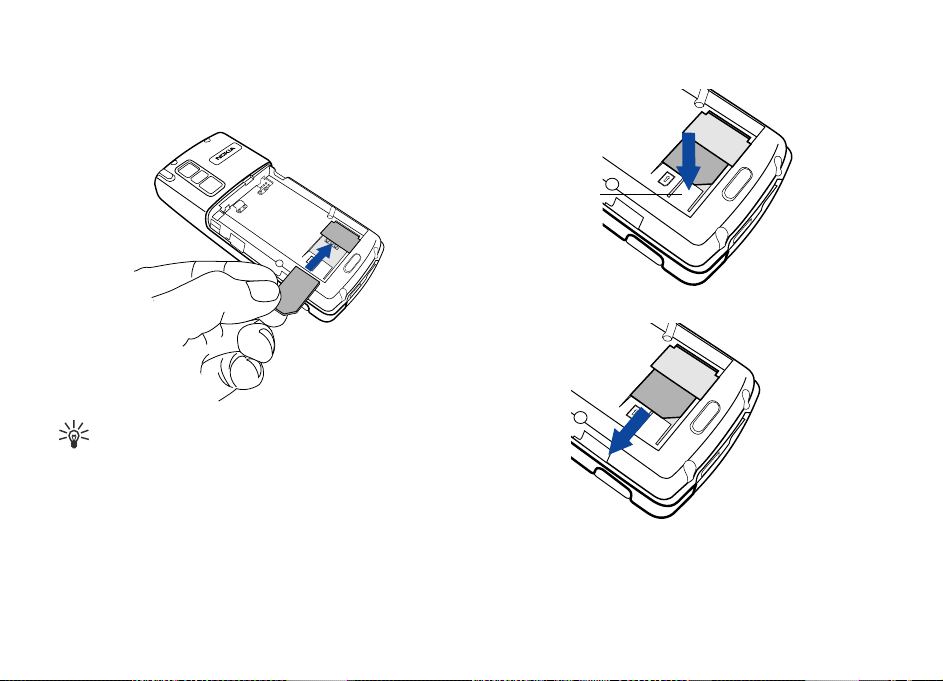
Menyiapkan Perangkat Anda Untuk Digunakan
2. Masukkan kartu SIM di bawah plat metal pada slot kartu
SIM dengan kontak metal kartu SIM menghadap bawah dan
pojokkan yang terpotong berada di bawah kanan.
Tip! Jika ingin mengeluarkan kartu SIM, silahkan lakukan
hal berikut:
1. Matikan daya perangkat Anda.
2. Keluarkan baterai.
3. Tekan ke bawah tempat kartu SIM (seperti di gambar).
Tempat
kartu SIM
4. Dorong kartu ke arah luar dari slot.
9Hak cipta © 2006 Nokia. Semua hak dilindungi undang-undang.
Page 23
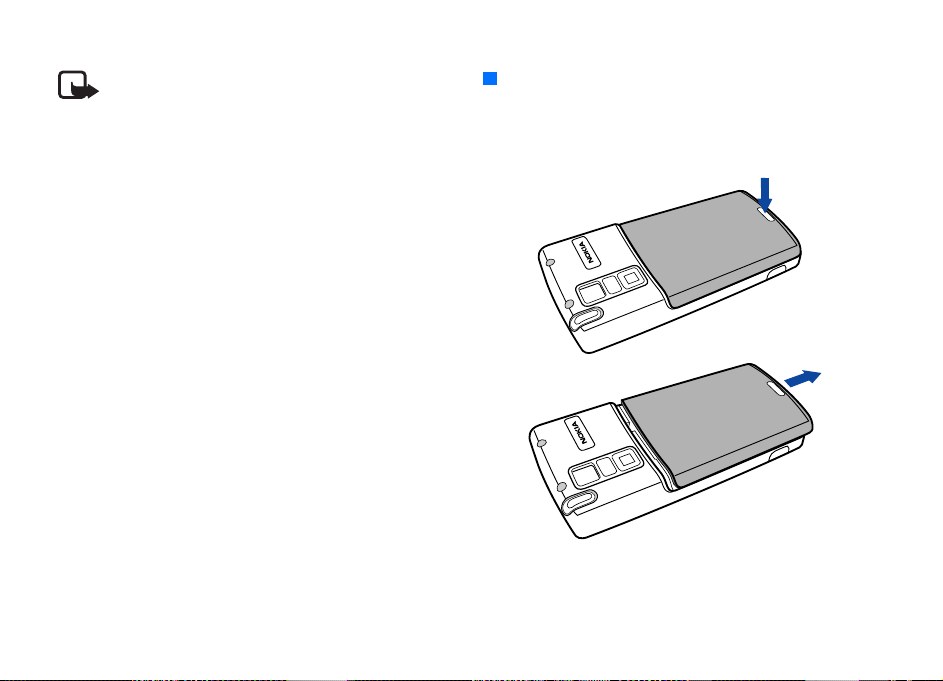
Menyiapkan Perangkat Anda Untuk Digunakan
Catatan: PIN (Nomor Identitas Pribadi) disesuaikan
dengan kartu SIM. Kode empat angka yang diberikan bersama
kartu SIM dari operator selular Anda mungkin harus dimasukkan
saat mengaktifkan perangkat. Untuk informasi lebih lanjut,
hubungi operator selular jaringan Anda.
Menginstal dan Mengisi Baterai
Menginstal Baterai
1. Tekan tombol pada bagian bawah tutup (cover) belakang dan
geser tutup (cover) dari perangkat.
10 Hak cipta © 2006 Nokia. Semua hak dilindungi undang-undang.
Page 24
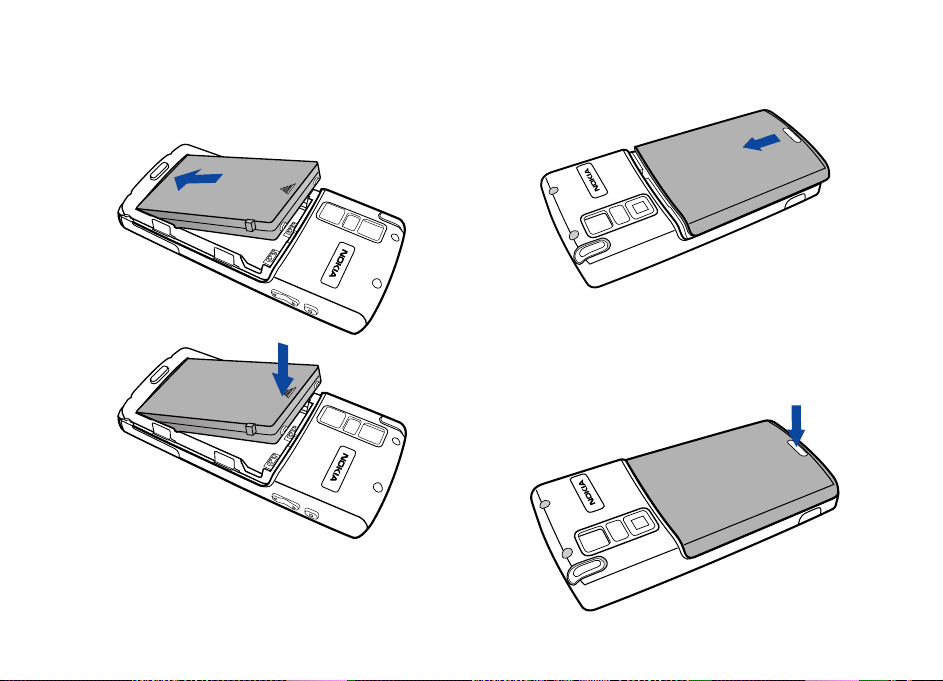
Menyiapkan Perangkat Anda Untuk Digunakan
2. Tempatkan baterai pada perangkat dengan kontak baterai
menghadap bawah dan gigi di bagian bawah baterai masuk
ke lubang pada perangkat, lalu tekan baterai ke bawah
secara perlahan untuk memasukkan baterai ke tempatnya.
3. Tekan tutup (cover) belakang pada perangkat dan dorong ke
tempatnya semula.
Mengeluarkankan Baterai
1. Matikan daya pada perangkat.
2. Tekan tombol pada bagian bawah tutup (cover) belakang dan
geser tutup (cover) dari perangkat.
11Hak cipta © 2006 Nokia. Semua hak dilindungi undang-undang.
Page 25
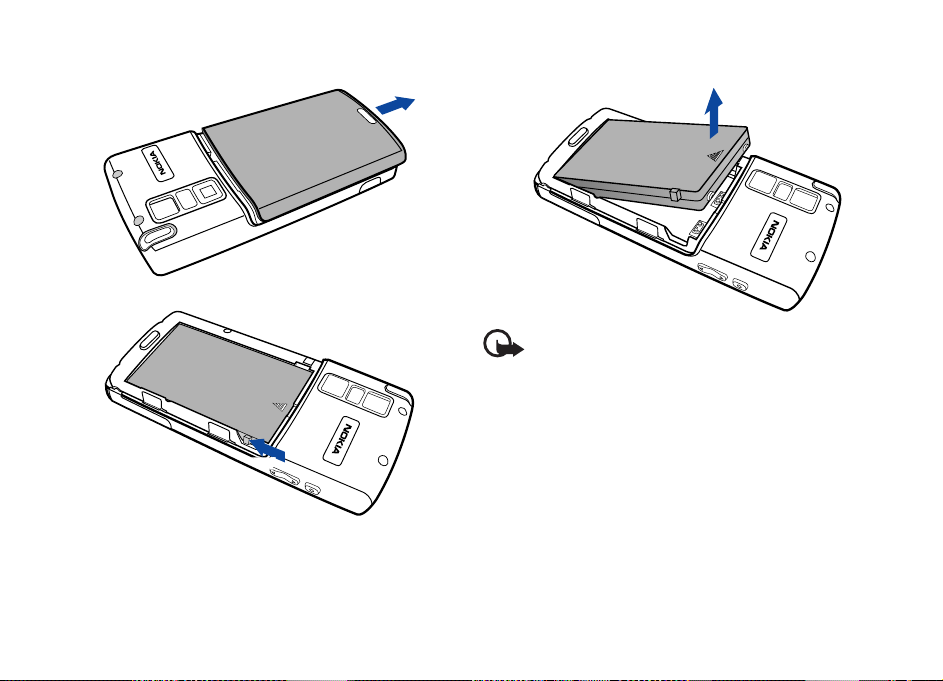
Menyiapkan Perangkat Anda Untuk Digunakan
3. Geser kaitan baterai ke belakang dan angkat baterai ke atas.
4. Keluarkan baterai dari perangkat.
Penting: Jangan keluarkan baterai bila perangkat aktif:
Anda dapat kehilangan seluruh pengaturan pribadi yang
telah dimasukkan ke kartu SIM atau ke memori Nokia 6708.
Mengisi Baterai
1. Masukkan konektor pengisi daya ke dalam soket pengisi daya
baterai di bagian bawah perangkat. Pastikan Anda
memasukkan konektor dengan tanda panah di bagian atas.
2. Colokkan pengisi daya ke stopkontak.
3. Setelah perangkat Anda terisi penuh, putuskan sambungan
pengisi daya ke stopkontak dan perangkat Anda.
12 Hak cipta © 2006 Nokia. Semua hak dilindungi undang-undang.
Page 26
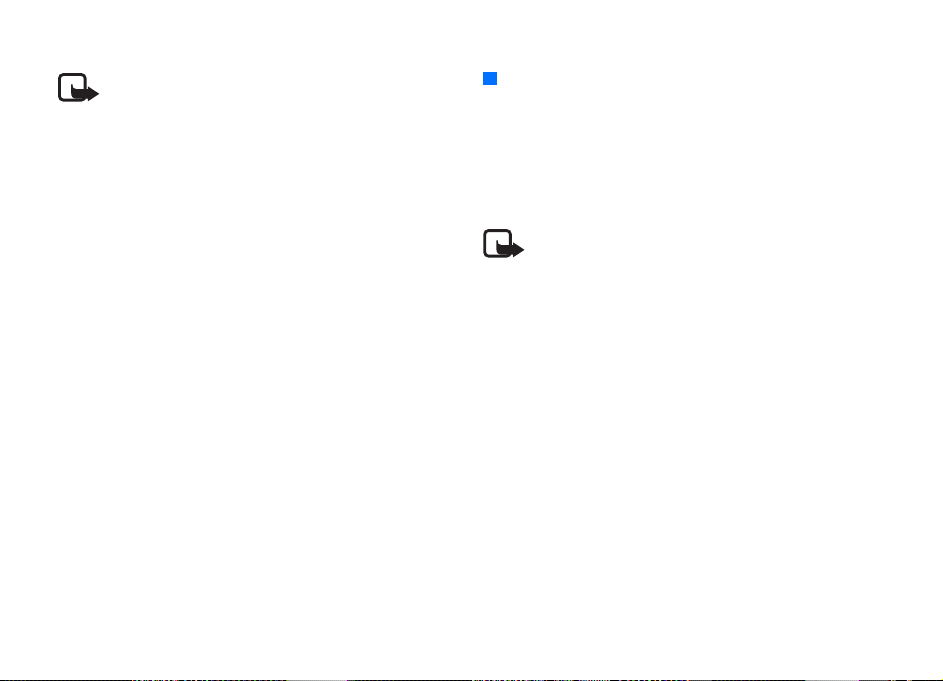
Menyiapkan Perangkat Anda Untuk Digunakan
Catatan: Akan memakan waktu kurang lebih 3 jam bagi
pengisi daya untuk mengisi penuh baterai baru. Namun
waktu aktual yang dibutuhkan dapat berbeda.
• Dibutuhkan paling tidak satu kali siklus pengisian dan
pengosongan daya sebelum baterai mencapai kinerja
puncaknya.
• Perangkat Anda juga dapat diisi dayanya saat tersambung ke
USB melalui kabel data yang disediakan.
• Selama pengisian daya, saat dinonaktifkan, layar perangkat
akan mengindikasikan status baterai yang sedang diisi dan
indikator Baterai/pesan akan menyala merah.
• Bila isi baterai rendah, akan muncul pesan di layar, dan
indikator baterai/pesan akan terus berkedip merah. Bila
baterai kehabisan daya, akan muncul pesan lain yang
mengingatkan Anda untuk mengisi daya secepatnya.
Perangkat Anda akan nonaktif secara otomatis.
Persiapan Awal
1. Tekan terus tombol daya selama sekitar 3 detik.
2. Layar persiapan awal akan muncul beberapa saat kemudian,
meminta Anda untuk memilih bahasa yang ingin digunakan.
Gunakan pena stylus untuk menekan tombol dan pilihan
yang sesuai, kemudian ikuti instruksi pada layar untuk
melanjutkan.
Catatan: Mengaculah ke "Mengatur Waktu dan
Tanggal" di halaman 83 untuk mengetahui bagaimana
mengatur tanggal dan waktu saat ini.
13Hak cipta © 2006 Nokia. Semua hak dilindungi undang-undang.
Page 27
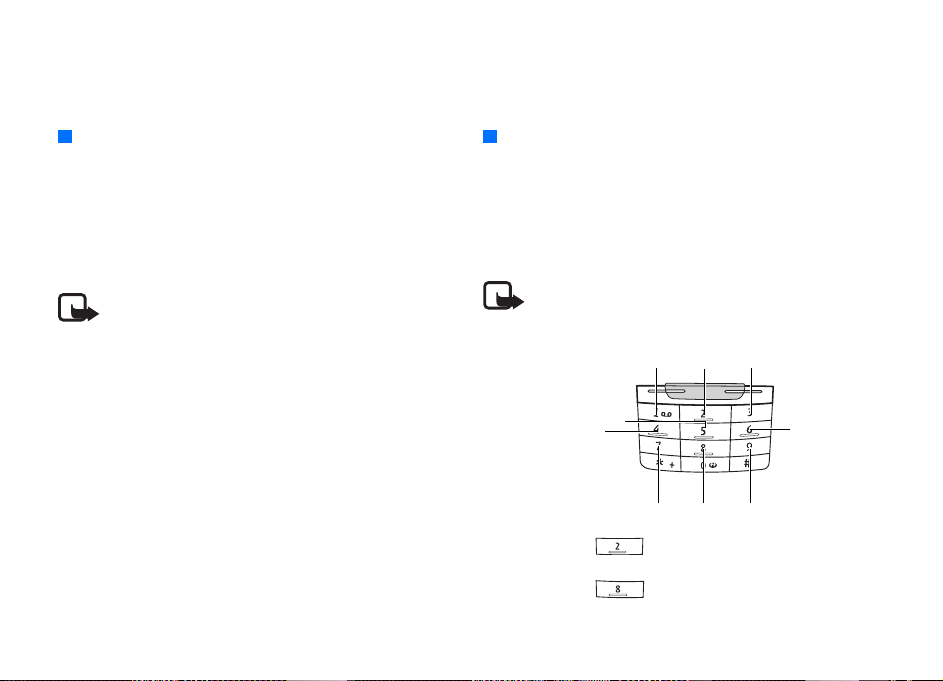
Operasi Dasar
3. Operasi Dasar
Mengaktifkan/Menonaktifkan
Perangkat Anda
Mengaktifkan Perangkat Anda
Tekan terus tombol daya selama sekitar 3 detik. Layar pembuka
akan muncul.
Perangkat Anda memiliki antena internal.
Catatan: Sama seperti perangkat transmisi radio
lainnya, bila tidak perlu, jangan sentuh antena saat
perangkat diaktifkan. Kontak dengan antena mempengaruhi
kualitas panggilan dan dapat menyebabkan perangkat
beroperasi pada tingkat daya yang lebih tinggi dari yang
diperlukan. Menghindari kontak dengan area antena saat
perangkat beroperasi dapat mengoptimalkan kinerja dan
daya hidup baterai.
Penelusuran Layar
Papan tombol dapat digunakan untuk menelusuri layar pada
beberapa aplikasi.
• Gunakan pena stylus untuk menekan ikon yang diinginkan
untuk membuka program atau memilih pilihan.
• Gunakan tombol pada perangkat untuk melakukan pilihan
dan konfirmasi yang sederhana:
Catatan: Bila tombol digunakan untuk memasukkan
angka, misalnya, pada layar Pesan atau layar Telepon, papan
tombol navigasi tidak akan aktif.
Objek pertama
Pilih/Konfirmasi
Kiri
Atas
Menonaktifkan Perangkat Anda
Bila perangkat hidup, tekan terus tombol daya selama sekitar 3
detik.
• Tekan tombol untuk memindahkan fokus pilihan ke
atas.
• Tekan tombol untuk memindahkan fokus pilihan ke
bawah.
14 Hak cipta © 2006 Nokia. Semua hak dilindungi undang-undang.
Objek terakhir
Bawah
Halaman sebelumnya
Kanan
Halaman berikutnya
Page 28

Operasi Dasar
• Tekan tombol untuk memindahkan fokus pilihan ke
kiri.
• Tekan tombol untuk memindahkan fokus pilihan ke
kanan.
• Tekan tombol untuk mengkonfirmasikan pilihan.
• Tekan tombol untuk pergi ke objek pertama.
• Tekan tombol untuk pergi ke objek terakhir.
• Tekan tombol untuk pergi ke objek sebelumnya.
• Tekan tombol untuk pergi ke objek berikutnya.
Memasukkan Teks dan Nomor
Perangkat Anda dilengkapi dengan fitur keyboard virtual dan
sistem pengenal tulisan tangan yang sangat kuat yang dapat
membuat Anda memasukkan data lebih natural dan efisien.
Kapan saja entri teks diperlukan, panel peralatan tulisan tangan
berikut akan muncul di layar.
Memasukkan Teks dan Nomor Menggunakan Keyboard Virtual
Kapan saja Anda ingin memasukkan/mengedit teks dan nomor,
atau bila Anda menekan ikon pada panel status, keyboard
virtual akan muncul di layar. Ikon akan ditampilkan setelah
menekan pada panel peralatan tulisan tangan untuk
menghilangkannya.
Silahkan lihat ilustrasi di bawah ini untuk keterangan lengkap
dari tiap bagian keyboard virtual dan fungsinya masing-masing.
(a) (b)
(e)
(f)
Bagian Nama Deskripsi
(a) Menu edit Tekan ikon ini untuk membuka menu,
(b) Tombol kolom
sebelumnya
di mana Anda dapat memilih perintah
Cut, Copy dan Past e dan mengatur
keyboard dari bahasa yang berbeda.
Tekan tombol ini untuk pergi ke kolom
entri teks sebelumnya.
(c) (d)
15Hak cipta © 2006 Nokia. Semua hak dilindungi undang-undang.
Page 29
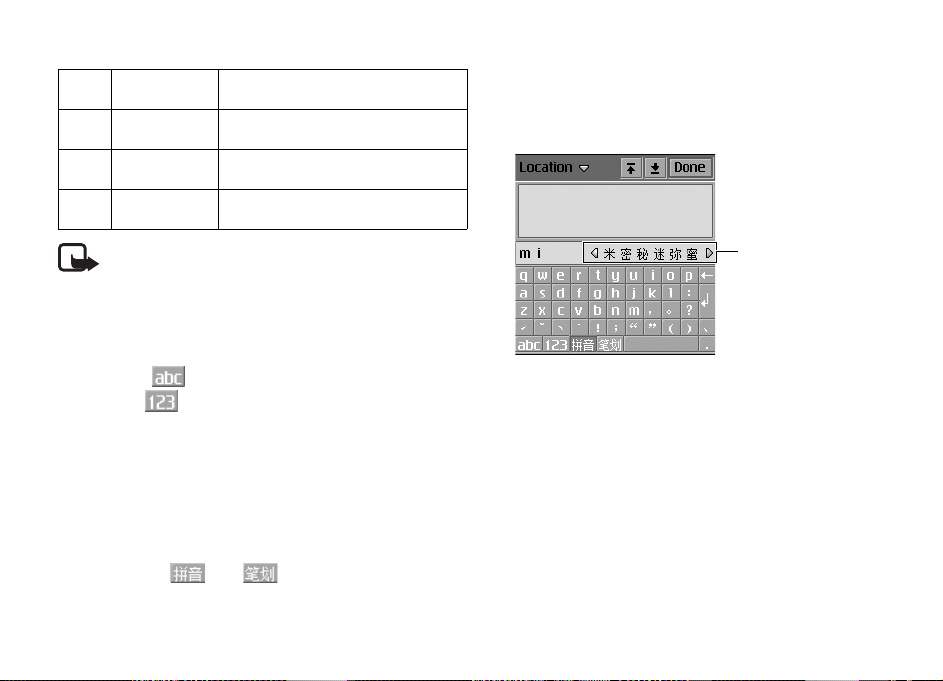
Operasi Dasar
(c) Tombol kolom
berikutnya
(d) Tombol selesai Tekan tombol ini untuk
(e) Area tampilan
teks
(f) Tombol modus
input
Catatan: Modus input sesuai dengan bahasa yang
sedang digunakan oleh perangkat.
Tekan tombol ini untuk pergi ke kolom
entri teks berikutnya.
menyembunyikan keyboard virtual.
Menampilkan teks yang Anda
masukkan.
Tekan tombol ini untuk beralih antara
modus input yang berbeda.
2. Tekan tombol yang diinginkan pada keyboard virtual.
3. Kandidat yang sesuai dengan kombinasi simbol/pinyin
fonemik atau guratan yang Anda tekan akan muncul di area
Kandidat.
Memasukkan Abjad Latin dan Karakter Angka
1. Tekan ikon untuk beralih ke modus input abjad Latin,
atau ikon untuk beralih ke modus input karakter
angka.
2. Tekan tombol yang diinginkan pada keyboard virtual. Teks
akan muncul pada area tampilan Teks.
3. Tekan tombol Done dan teks akan ditempatkan pada kolom
entri teks.
Jika karakter Cina yang ingin Anda masukkan muncul pada area
kandidat, tekan karakter itu dan karakter akan muncul pada area
tampilan Teks. Karakter yang mungkin sesuai kemudian akan
mengikuti pada area Kandidat. Anda dapat menekan untuk
memilih karakter yang sesuai secara langsung, atau melanjutkan
memasukkan karakter lain dengan menekan tombol pada
keyboard.
4. Tekan tombol Done dan teks akan ditempatkan pada kolom
entri teks.
Memasukkan Karakter Cina
1. Tekan tombol atau untuk beralih ke metode
input Pinyin atau Guratan Lain.
16 Hak cipta © 2006 Nokia. Semua hak dilindungi undang-undang.
Area kandidat
Page 30
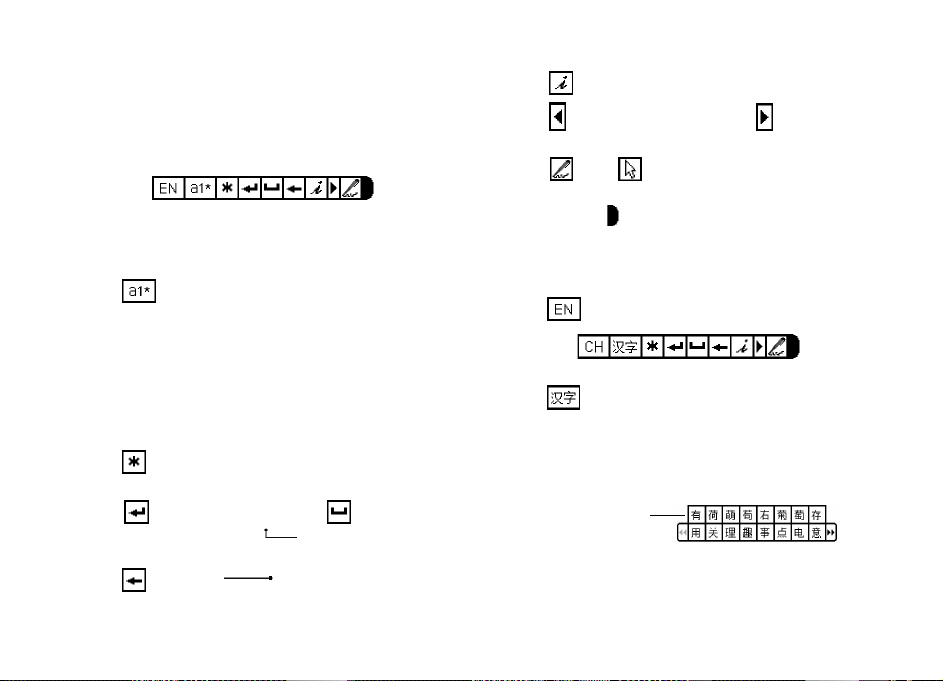
Operasi Dasar
Memasukkan Teks dan Nomor Menggunakan Metode Pengenal Tulisan Tangan
Kapan saja entri teks diperlukan, panel peralatan tulisan tangan
akan muncul di layar mengindikasikan bahwa fungsi pengenal
tulisan tangan telah siap.
Memasukkan Abjad Latin dan Karakter Angka
1. Tekan untuk beralih antara modus input abjad Latin,
karakter angka atau simbol. Jika kolom saat ini merupakan
kolom angka - modus secara otomatis akan beralih ke
nomor.
2. Tulis dari kiri ke kanan dan secara terus-menerus pada
bagian layar mana saja. Bila Anda berhenti menulis, guratan
Anda akan dikenali dan teks akan ditempatkan di kolom
input secara otomatis.
• Tekan untuk membuka menu yang memungkinkan Anda
memasukkan tanda baca tertentu dengan cepat.
• Tekan untuk memulai baris baru, untuk
menambah spasi (atau tulis dari atas ke kanan).
Untuk menghapus karakter yang sebelumnya dimasukkan,
tekan (atau tulis dari kanan ke kiri).
• Tekan untuk membuka panduan Cepat.
• Tekan untuk memperpanjang, atau untuk
menghilangkan panel peralatan Tulisan tangan.
• Tekan atau untuk beralih antara modus tulisan
tangan dan pemilihan.
• Tekan dan tarik untuk menyesuaikan posisi panel
peralatan tulisan tangan di layar.
Memasukkan Karakter Cina
1. Tekan untuk beralih ke modus input Cina.
2. Tekan untuk beralih antara modus input karakter Cina,
karakter angka atau simbol.
3. Tulis karakter di layar. Bila Anda berhenti menulis, goresan
Anda akan dikenali dan kandidat-kandidat yang mungkin
sesuai akan muncul di area kandidat.
Area kandidat
Jika karakter Cina yang ingin Anda masukkan muncul pada area
kandidat, tekan karakter itu dan karakter akan ditempatkan di
kolom input secara otomatis.
17Hak cipta © 2006 Nokia. Semua hak dilindungi undang-undang.
Page 31

Operasi Dasar
• Tekan untuk membuka menu yang memungkinkan Anda
memasukkan tanda baca tertentu dengan cepat.
• Tekan untuk memulai baris baru, untuk
menambah spasi (atau tulis dari atas ke kanan).
Untuk menghapus karakter yang sebelumnya dimasukkan,
tekan (atau tulis dari kanan ke kiri).
• Tekan untuk membuka panduan Cepat.
• Tekan atau untuk memperpanjang atau
menghilangkan panel peralatan Tulisan tangan.
• Tekan untuk memperpanjang area kandidat.
• Tekan atau untuk beralih antara modus tulisan
tangan dan pemilihan.
• Tekan dan tarik untuk menyesuaikan posisi panel
peralatan tulisan tangan di layar.
Untuk mengatur pengaturan pengenalan tulisan tangan agar
sesuai dengan kebiasaan menulis pribadi, silahkan lihat di
"Pengaturan smARTwriter" di halaman 46.
18 Hak cipta © 2006 Nokia. Semua hak dilindungi undang-undang.
Page 32

4. Menggunakan Fungsi Telepon
Menggunakan Fungsi Telepon
Perangkat Anda menyediakan fungsi telepon yang dapat Anda
gunakan untuk:
• Membuat dan menerima panggilan telepon.
• Melihat rekaman telepon, termasuk panggilan masuk dan
keluar.
• Menggunakan perintah suara untuk membuat panggilan.
• Mengakses fitur telepon lebih lanjut, misalnya, pembatasan
dan pengalihan panggilan.
Catatan: Hubungi vendor kartu SIM untuk memperoleh
informasi dan mengakses layanan kartu SIM. Misalnya
operator selular, operator jaringan atau vendor lainnya.
Membuat Panggilan
Untuk membuat panggilan keluar, Anda memiliki pilihan berikut
ini:
Membuat Panggilan dari Layar Telepon
1. Tekan tombol (atau ), dan tekan tab
untuk pergi ke layar Telepon.
2. Tekan tombol angka di layar Telepon, atau tekan tombol
angka pada tombol di keyboard untuk memasukkan nomor
yang ingin Anda panggil.
Tip! Untuk menghapus nomor yang salah, tekan tombol
, atau tekan tombol .
3. Tekan tombol , atau tekan tombol
untuk memulai panggilan.
Membuat Panggilan dari Daftar Kontak
1. Tekan tombol untuk membuka layar Kontak.
2. Tekan untuk memilih kontak yang berisi nomor yang ingin
Anda panggil. Kontak akan muncul di layar.
3. Tekan nomor telepon dari catatan, dan panggilan akan
dimulai secara otomatis.
Membuat Panggilan dari Log Panggilan
1. Tekan tombol , kemudian tekan tab untuk
beralih ke layar Log Panggilan.
2. Tekan untuk memilih objek log panggilan pada layar Log
Panggilan. Alternatif lain, Anda dapat menekan tombol
atau untuk memilih objek log panggilan,
dan tekan tombol untuk memilihnya.
19Hak cipta © 2006 Nokia. Semua hak dilindungi undang-undang.
Page 33

Menggunakan Fungsi Telepon
3. Konten dari objek log panggilan yang dipilih akan muncul.
Tekan tombol , atau tekan tombol untuk
memulai panggilan.
Membuat Panggilan Menggunakan Panggilan Cepat
1. Tekan tombol (atau ), dan tekan tab
untuk beralih ke layar Panggilan Cepat.
2. Tekan ikon panggilan cepat di layar, atau tekan terus tombol
angka pada papan tombol yang mewakili angka (nama) yang
ingin Anda panggil. Panggilan akan dimulai secara otomatis.
Catatan: Lihat di "Menambah Panggilan Cepat" di
halaman 25 untuk mengetahui bagaimana mengatur
panggilan cepat.
Tip! Anda dapat mengulangi panggilan yang terakhir
dibuat dengan mengikuti langkah berikut ini:
1. Tekan tombol (atau ), kemudian tekan tab
untuk pergi ke layar Telepon, atau tab untuk ke layar
Panggilan Cepat.
2. Tekan tombol dua kali.
Tip! Anda juga dapat memanggil 100 nomer pertama pada
kartu SIM Anda dengan menekan tombol angka, diikuti
dengan tombol dan pada perangkat Anda.
Misalnya, untuk memanggil nomer kontak 77 pada buku
telepon kartu SIM Anda, tekan , , ,
.
Membuat Panggilan Menggunakan Perintah Suara
1. Tekan terus tombol sisi fungsi selama sekitar 3 detik.
Perintah Suara akan muncul di layar meminta Anda
mengucapkan perintah.
2. Ucapkan nama kontak yang ingin Anda panggil.
3. Perangkat Anda akan mengidentifikasikan nama tersebut
dan memulai panggilan.
Catatan: Penggunaan tag suara mungkin sulit dilakukan
di lingkungan ramai atau dalam keadaan darurat, sehingga
lebih baik Anda jangan hanya tergantung pada panggilan
melalui suara.
Menjawab Panggilan
Bila Anda menjawab panggilan, nama pemanggil (jika tersedia,
tergantung pengaturan pemanggil dan jaringan), gambar (jika
dapat ditampilkan) dan pilihan-pilihan berikut ini akan muncul di
layar.
20 Hak cipta © 2006 Nokia. Semua hak dilindungi undang-undang.
Page 34

Menggunakan Fungsi Telepon
• Answer: Tekan tombol ini untuk menjawab panggilan. Anda
juga dapat menjawab dengan menekan tombol .
• Mute: Menonaktifkan sinyal dering sementara. Anda dapat
memilih untuk menekan tombol Jawab untuk menjawabnya
nanti, atau tombol Send busy untuk menolaknya.
• Send busy: Tekan tombol ini untuk menolak panggilan (atau
tekan tombol ).
Mengakhiri Panggilan
Untuk mengakhiri panggilan, tekan tombol End, atau tekan
tombol .
Beroperasi Saat Panggilan Berlangsung
Mengubah Volume
1. Saat panggilan berlangsung, tekan ikon pada panel
Status. Dialog Suara akan muncul. Alternatif lain, Anda
dapat menekan tombol volume pada sisi kiri perangkat.
2. Tekan dan tarik indikator geser Call volume untuk
menyesuaikan volume panggilan. Anda juga dapat menekan
kotak tanda Speaker phone atau Mute microphone untuk
memainkan suara melalui speaker telepon atau membuat
mikrofon tak bersuara saat panggilan berlangsung.
Peringatan: Jangan pegang perangkat ini di dekat
telinga Anda bila pengeras suara sedang digunakan, karena
volume suara mungkin terdengar sangat keras.
Menahan/Mengambil Panggilan
Saat panggilan berlangsung, tekan tombol Hold untuk menahan
panggilan yang berlangsung. Untuk mengambil panggilan yang
tertahan, tekan tombol Retrieve.
Membuat Panggilan Baru Saat Panggilan Berlangsung
Saat panggilan berlangsung, gunakan tombol angka pada layar
Telepon, atau tekan tombol angka pada tombol untuk membuat
panggilan lain. Panggilan yang berlangsung akan ditahan secara
otomatis.
Menjawab Panggilan Masuk Saat Panggilan Berlangsung
Untuk menjawab panggilan masuk saat panggilan berlangsung,
tekan tombol Answer, atau tekan tombol . Panggilan
yang sedang aktif akan ditahan secara otomatis.
Bila panggilan masuk yang baru terputus, panggilan lama akan
diambil kembali secara otomatis.
21Hak cipta © 2006 Nokia. Semua hak dilindungi undang-undang.
Page 35

Menggunakan Fungsi Telepon
Beralih Panggilan
Jika Anda memiliki beberapa panggilan aktif secara bersamaan,
Anda dapat menekan tombol Switch untuk beralih panggilan.
Mengakhiri Panggilan Aktif
Untuk mengakhiri seluruh panggilan aktif, tekan tombol .
Panggilan Konferensi
Catatan: Fungsi ini merupakan fungsi yang tergantung
pada layanan jaringan dan mungkin membutuhkan
pendaftaran tambahan.
• Fungsi Panggilan Tunggu harus diaktifkan sebelum Anda
dapat menggunakan fungsi Panggilan Konferensi. Lihat
"Panggilan Tunggu" di halaman 59 untuk informasi lebih
lanjut.
Untuk membuat panggilan konferensi:
1. Saat panggilan berlangsung, buat panggilan baru ke pihak
lain, atau jawab panggilan masuk yang baru. Ulangi langkah
ini hingga ada beberapa pihak yang terhubung.
2. Tekan tombol Conference. Seluruh pihak yang panggilannya
aktif akan tergabung bersama.
Berbicara Secara Pribadi ke Satu Pihak Saat Panggilan Konferensi
1. Tekan pihak yang ingin Anda panggil secara pribadi.
2. Sebuah menu akan muncul. Tekan Extract party. Pihak
terhubung yang dipilih akan menjadi satu-satunya yang aktif
dan yang lainnya akan dibuat menunggu secara otomatis.
Melepaskan Pihak Yang Terhubung Saat Panggilan Konferensi
1. Tekan pihak terhubung pada layar.
2. Sebuah menu akan muncul. Tekan Release party.
Mengakhiri Panggilan Konferensi
Untuk mengakhiri panggilan konferensi, tekan tombol End.
Log Panggilan
Fungsi Log Panggilan menyediakan Anda rekaman untuk jenis
panggilan berikut:
• Panggilan terjawab (diindikasikan dengan ikon )
• Panggilan keluar (diindikasikan dengan ikon )
• Panggilan tak terjawab (diindikasikan dengan ikon )
• Panggilan ditolak (diindikasikan dengan ikon )
22 Hak cipta © 2006 Nokia. Semua hak dilindungi undang-undang.
Page 36

Menggunakan Fungsi Telepon
Tip! Jika Anda memiliki panggilan tak terjawab, dialog
panggilan Tak terjawab akan tetap ada di layar memberitahu
Anda jumlah panggilan tak terjawab. Tekan tombol View
untuk masuk ke layar Log Panggilan Tak terjawab. Jika
Cancel ditekan, ikon akan tetap ada di layar dan Anda
dapat menekannya untuk membuka kotak dialog Panggilan
tak terjawab.
Untuk mengakses Log Panggilan:
1. Tekan tombol (atau ), dan tekan tab
untuk membuka layar Log Panggilan.
2. Tekan All Calls untuk membuka menu untuk memilih jenis
log panggilan yang ingin Anda lihat.
3. Tekan untuk memilih jenis panggilan pada menu dan log
panggilan yang berhubungan akan muncul di layar.
4. Tekan rekaman log panggilan dan rincian informasi akan
muncul di layar.
Tip! Anda dapat membuat panggilan telepon dari rekaman
log panggilan. Mengaculah ke "Membuat Panggilan dari Log
Panggilan" di halaman 19 untuk rinciannya.
Pilihan Log Panggilan
Melihat Informasi Panggilan
1. Tekan tombol (atau ), dan tekan tab
untuk membuka layar Log Panggilan.
2. Tekan Phone dan pilih Total call info.
3. Layar info panggilan Total akan muncul. Anda dapat
menekan tombol Reset untuk mengatur ulang informasi
panggilan, atau tekan tombol Done untuk keluar.
Menghapus Seluruh Log Panggilan
1. Tekan tombol (atau ), dan tekan tab
untuk membuka layar Log Panggilan.
2. Tekan Phonedan pilih Delete all calls.
Operasi Lainnya
Mengakhiri Seluruh Panggilan
1. Tekan tombol (atau ), dan tekan tab
untuk pergi ke layar Telepon.
2. Tekan Phone, kemudian tekan End all calls untuk mengakhiri
seluruh panggilan.
23Hak cipta © 2006 Nokia. Semua hak dilindungi undang-undang.
Page 37

Menggunakan Fungsi Telepon
Menunjukkan Biaya
Jika diaktifkan, saat mengakhiri panggilan keluar, biaya
panggilan akan muncul di layar.
1. Tekan tombol (atau ), dan tekan tab
untuk pergi ke layar Telepon.
2. Tekan Phone, kemudian tekan Show cost untuk mengakhiri
panggilan.
Catatan: Tagihan biaya panggilan dan layanan
sebenarnya dari operator selular Anda dapat berbeda,
tergantung dari fasilitas jaringan, pembulatan tagihan dan
sebagainya. Untuk menunjukkan biaya, mengaculah ke
"Pengaturan panggilan" di halaman 57 untuk mengatur
biaya Panggilan terlebih dulu.
Memanggil Kotak Surat Suara
1. Tekan tombol (atau ), dan tekan tab
untuk pergi ke layar Telepon.
2. Untuk mulai memanggil kotak surat suara Anda, tekan Phone
kemudian tekan Call voice mail-box.
Alternatif lain, tekan terus tombol untuk mengaktifkan fitur.
Catatan: Jika nomor kotak surat suara Anda belum
diatur, Anda akan diminta untuk memasukkannya. Nomor
kotak surat suara tersedia dari operator selular jaringan
Anda.
Menyembunyikan/Menunjukkan Nomor Saya
Bila membuat panggilan keluar, Anda dapat memilih untuk
menyembunyikan atau menunjukkan nomor telepon Anda ke
penerima panggilan Anda.
1. Tekan tombol (atau ), dan tekan tab
untuk pergi ke layar Telepon.
2. Tandai atau tidak tandai Hide my number untuk
menyembunyikan atau menunjukkan nomor.
3. Tekan tombol , atau tekan tombol untuk
memulai panggilan.
Mentransfer Suara
Saat panggilan berlangsung, Anda dapat menggunakan fitur ini
untuk mentransfer panggilan dari headset Bluetooth yang
dipasangkan ke handset.
1. Tekan tombol (atau ), dan tekan tab
untuk pergi ke layar Telepon.
2. Tekan Phone, kemudian pilih Transfer sound.
Catatan: Untuk mengaktifkan fungsi ini, pertama-tama
Anda harus memasangkan perangkat dengan headset
Bluetooth. Setelah panggilan ditransfer dari headset
Bluetooth ke perangkat saat panggilan berlangsung, Anda
tak dapat mentransfer panggilan kembali lagi ke headset
Bluetooth.
24 Hak cipta © 2006 Nokia. Semua hak dilindungi undang-undang.
Page 38

Menggunakan Fungsi Telepon
Memanggil Nomor Darurat
Operasi ini memungkinkan Anda dengan mudah mengakses
nomor darurat yang telah disimpan sebelumnya.
1. Tekan tombol (atau ), dan tekan tab
untuk pergi ke layar Telepon.
2. Tekan Phone, kemudian pilih Emergency numbers.
3. Tekan untuk memilih nomor darurat dari kotak, kemudian
tekan tombol Done untuk mulai memanggil nomor yang dipilih.
Tip: Tergantung layanan jaringan lokal Anda, nomor
darurat dapat dipanggil tanpa kartu SIM selama Anda berada
dalam jangkauan jaringan GSM. Silahkan periksa ke operator
selular jaringan untuk rincian lebih lanjut.
Menambah Panggilan Cepat
Metode 1 (menggunakan pena stylus)
1. Tekan tombol (atau ), dan tekan tab
untuk beralih ke layar Panggilan Cepat.
2. Tekan untuk memilih ikon panggilan cepat yang kosong.
Jendela Select contact akan muncul.
3. Pilihlah folder yang sesuai, dan tekan untuk memilih kontak
dari jendela, kemudian tekan tombol Done.
Metode 2 (menggunakan papan tombol)
1. Tekan tombol (atau ), dan tekan tab
untuk beralih ke layar Panggilan Cepat.
2. Tekan terus tombol angka mana saja yang mewakili
panggilan cepat yang kosong pada papan tombol selama
sekitar 3 detik.
Catatan: Anda dapat menekan tombol angka manapun
selain 0 dan 1 untuk menambah Panggilan Cepat.
3. Jendela Select contact akan muncul. Pilih folder yang sesuai,
dan tekan untuk memilih kontak, kemudian tekan tombol
Done.
Menghapus Panggilan Cepat
1. Tekan tombol (atau ), dan tekan tab
untuk beralih ke layar Panggilan Cepat.
2. Tekan Edit dan pilih Remove speed dial.
3. Jendela Remove speed dial akan muncul. Tekan untuk
memilih nomor panggilan cepat yang ingin Anda hapus
kemudian tekan tombol Done.
Menambah Nomor ke Kontak
1. Tekan tombol (atau ), dan tekan tab
untuk masuk ke layar Telepon.
2. Masukkan nomor telepon.
3. Bila selesai, tekan Edit dan pilih Add to contacts.
25Hak cipta © 2006 Nokia. Semua hak dilindungi undang-undang.
Page 39

Menggunakan Fungsi Telepon
Menyalin/Menempel Nomor
Dengan operasi ini Anda dapat menyalin nomor yang Anda
masukkan ke layar telepon untuk ditempelkan ke proram aplikasi
lain, misalnya, Kalender, atau menyalin nomor pada program
aplikasi lain ke layar Telepon.
Menyalin nomor
1. Tekan tombol (atau ), dan tekan tab
untuk masuk ke layar Telepon.
2. Masukkan nomor telepon.
3. Bila selesai, tekan Edit dan pilih Copy number.
Menempel nomor
1. Menyalin nomor telepon dari program aplikasi lain.
2. Tekan tombol (atau ), dan tekan tab
untuk masuk ke layar Telepon.
3. Tekan Edit dan pilih Paste number.
Pembesaran
Operasi ini memperbesar interface pengguna pada layar untuk
memudahkan pengidentifikasian dan pengaksesan.
1. Tekan tombol (atau ) untuk masuk ke
layar Telepon.
2. Tekan Edit dan pilih Zoom.
Mengubah Pengaturan Panggilan
Anda dapat mengakses pengaturan Panggilan mengikuti salah
satu metode berikut ini:
• Pada layar Telepon, tekan Edit dan pilih Call settings.
•Pergi ke Settings dengan menekan ikon di layar Utama,
kemudian tekan Call settings di tab .
Untuk informasi lebih lanjut mengenai pengaturan Panggilan,
lihat "Pengaturan panggilan" di halaman 57.
Mengubah Nada dan Tanda
Operasi ini memungkinkan Anda menyusun sendiri pengaturan
audio perangkat Anda.
1. Tekan tombol (atau ), dan tekan tab
untuk masuk ke layar Telepon.
2. Tekan Edit dan pilih Tones and alerts.
3. Tekan untuk memilih profil dari menu yang muncul.
4. Ubahlah pengaturan suara dengan memilih suara untuk tiap
objek pengaturan (misalnya, Ringing tone, SMS, atau MMS)
dari menu, atau pilih Find sound untuk menemukan file suara
pada perangkat Anda.
5. Tekan tombol Save untuk menyimpan pengaturan Anda
untuk profil yang dipilih, atau tombol Done untuk
menyimpan dan memberlakukan pengaturan Anda.
26 Hak cipta © 2006 Nokia. Semua hak dilindungi undang-undang.
Page 40

Menggunakan Fungsi Telepon
Mengaktifkan/Menonaktifkan Pengunci Papan Tombol Otomatis
1. Tekan ikon pada panel cara pintas Aplikasi.
2. Tekan View dan pilih Keypad lock.
3. Kotak pengunci Papan tombol akan muncul. Tekan untuk
menandai/tak menandai kotak tanda Enable automatic
keypad lock kemudian tekan tombol Done untuk
mengaktifkan/menonaktifkan pengunci papan tombol
otomatis.
Jika pengunci papan tombol otomatis aktif, tombol pada
perangkat Anda atau tombol pada layar Telepon akan terkunci
jika tidak ada pengopersian tombol selama 30 detik.
Catatan: Bila pengunci papan tombol aktif, panggilan
masih dapat dibuat ke nomor darurat resmi yang sudah
diprogram dalam perangkat Anda.
Tip: Anda juga dapat menekan tombol , kemudian
tombol pada layar Telepon untuk mengunci papan
tombol.
• Untuk membuka pengunci papan tombol, tekan tombol
, kemudian tombol .
Mengakses Petunjuk
Sistem Petunjuk pada perangkat Anda menyediakan informasi
cepat mengenai bagaimana menggunakan perangkat Anda.
Untuk mengakses Petunjuk:
1. Tekan tombol (atau ) untuk masuk ke
layar Telepon.
2. Tekan Edit dan pilih Help.
27Hak cipta © 2006 Nokia. Semua hak dilindungi undang-undang.
Page 41

Menggunakan Program Aplikasi
5. Menggunakan Program Aplikasi
Layar Utama
Layar Utama adalah tempat di mana Anda dapat mengakses
program aplikasi pada perangkat Anda dengan mudah (misalnya,
Kalender, Kontak, Olahpesan, dan Internet).
• Tekan ikon pada panel cara pintas Aplikasi, seluruh ikon
program aplikasi di perangkat Anda ditampilkan. Tekan
sebuah ikon program aplikasi untuk membuka program
aplikasi yang diwakilinya.
• Anda juga dapat menekan salah satu ikon pada bagian atas
layar. Ini merupakan cara pintas yang selalu terlihat. Untuk
menyusun sendiri cara pintas Anda, lihat "Mengatur Program
Aplikasi pada Panel Cara Pintas Aplikasi" di halaman 94.
Jika Anda memiliki banyak program aplikasi pada perangkat
Anda, gunakan folder untuk mengatur mereka pada layar Utama.
Ada folder yang telah diatur sebelumnya, seperti Alat kantor
(untuk program aplikasi bisnis) dan internet (untuk program
aplikasi berbasis web). Untuk mengatur program aplikasi Anda di
folder, lihat "Mengelompokkan Program Aplikasi" di halaman 94.
Program Aplikasi Perangkat Anda
Perangkat Anda telah terinstal dengan program aplikasi berikut ini:
Telepon
Untuk menggunakan fungsi telepon. Lihat "Menggunakan Fungsi
Telepon" di halaman 19 untuk rinciannya.
Olahpesan
Untuk membuat, mengirim dan menerima pesan. Lihat
"Olahpesan" di halaman 31 untuk rinciannya.
Kontak
Untuk mengelola kontak Anda. Database kontak Anda juga dapat
digunakan untuk membuat panggilan telepon atau mengirimkan
e-mail. Lihat "Kontak" di halaman 36 untuk rinciannya.
Kalender
Untuk mengelola jadwal pertemuan dan acara pribadi Anda.
Lihat "Kalender" di halaman 41 untuk rinciannya.
28 Hak cipta © 2006 Nokia. Semua hak dilindungi undang-undang.
Page 42

Menggunakan Program Aplikasi
Catatan
Program yang sangat berguna untuk mencatat memo. Lihat
"Catatan" di halaman 43 untuk rinciannya.
Pengaturan
Memungkinkan Anda mengatur pengaturan perangkat Anda.
Lihat "Pengaturan" di halaman 45 untuk rinciannya.
Kamera
Gunakan program aplikasi ini dengan kamera yang terpasang
untuk mengambil foto diam dan klip video. Lihat "Kamera" di
halaman 61 untuk rinciannya.
Pemutar musik
Dengan program aplikasi ini Anda dapat mendengarkan musik
yang ditransfer dari PC Anda atau di-download dari Internet.
Lihat "Pemutar Musik" di halaman 65 untuk rinciannya.
Pemutar video
Untuk memutar klip video yang diambil oleh kamera yang
terpasang, ditransfer dari PC Anda atau di-download dari
Internet. Lihat "Pemutar Video" di halaman 68 untuk rinciannya.
PhotoBase
Memungkinkan Anda melihat dan mengedit gambar di perangkat
Anda. Lihat "PhotoBase" di halaman 70 untuk rinciannya.
Internet
Memungkinkan Anda menelusuri Internet dan mengakses
berbagai informasi on-line. Lihat "Internet" di halaman 77 untuk
rinciannya.
Waktu
Untuk mengkonfigurasikan informasi waktu/tanggal dan
mengatur alarm. Lihat "Waktu" di halaman 83 untuk rinciannya.
Agenda
Untuk membuat catatan tugas harian Anda. Lihat "Agenda" di
halaman 84 untuk rinciannya.
Kalkulator
Kalkulator Anda yang berguna untuk penghitungan. Lihat
"Kalkulator" di halaman 86 untuk rinciannya.
Sinkronisasi remote
Untuk menjalankan sinkronisasi melalui sambungan remote, lihat
di "Menjalankan Sinkronisasi Remote dengan Server" di halaman
101 untuk rinciannya.
Suara
Untuk merekam dan memainkan catatan suara. Lihat "Suara" di
halaman 87 untuk rinciannya.
Screen saver
Untuk menampilkan screen saver di perangkat Anda.
29Hak cipta © 2006 Nokia. Semua hak dilindungi undang-undang.
Page 43

Menggunakan Program Aplikasi
Layanan online
Untuk mengakses layanan operator selular jaringan Anda. Lihat
"Layanan Online" di halaman 89 untuk rinciannya.
Quickpoint
Memungkinkan Anda melihat presentasi PowerPoint dan
membuka format PC asal lampiran e-mail langsung di perangkat
Anda. Untuk rincian, tekan View dan pilih Help di aplikasi.
Log data GPRS
Untuk melacak riwayat sambungan GPRS Anda. Lihat "Log Data
GPRS" di halaman 89 untuk rinciannya.
Bola 9
Sebuah permainan bilyar. Untuk informasi lebih lanjut, silahkan
lihat ke Petunjuk online pada aplikasi.
Untuk mengakses Petunjuk online:
1. Buka aplikasi Bola 9.
2. Tekan tombol atau hingga Petunjuk
ditampilkan di layar.
• Tekan tombol untuk membuka Petunjuk.
Aplikasi Ekstra
Fitur ini menyediakan Anda akses ke halaman pendukung yang
memerlukan sambungan GPRS. Dengan fitur ini Anda dapat
menginstal perangkat lunak pada perangkat Anda atau
mengakses informasi perawatan dan layanan.
Manajer File
Fungsi ini memungkinkan Anda mengatur file pada perangkat,
atau memeriksa informasi memori.
Quicksheet
Aplikasi ini menyediakan 84 formula yang paling umum
ditemukan pada Microsoft Excel di perangkat Anda. Untuk
rincian, tekan Edit dan pilih Help di aplikasi.
Quickword
Aplikasi ini memungkinkan Anda bekerja dengan dokumen
pemrosesan kata (word processing) dan teks pada perangkat
Anda. Untuk rincian, tekan Edit dan pilih Help di aplikasi.
Recon
Dengan program aplikasi ini Anda dapat menggunakan perangkat
Anda sebagai remote control peralatan rumah tangga Anda,
seperti TV, pemutar DVD, AC dan sebagainya.
Catatan: Mohon gunakan fitur ini hanya pada area yang
diizinkan.
Stuntcar Extreme
Anda dapat memainkan permainan balapan mobil yang tersedia.
Untuk rincian, bacalah Petunjuk di aplikasi.
30 Hak cipta © 2006 Nokia. Semua hak dilindungi undang-undang.
Page 44

Menggunakan Program Aplikasi
Super Drop Mania
Permainan yang tersedia untuk Anda mainkan. Untuk rincian,
bacalah Petunjuk di aplikasi.
Perintah Suara
Program ini memungkinkan Anda mengontrol perangkat Anda
dengan suara. Anda dapat menggunakan suara untuk membuat
panggilan, mencari informasi pribadi kontak atau memulai
program.
Kamus XLex
Kamus terpasang yang memungkinkan Anda mencari kata dalam
bahasa Inggris dan Cina.
Catatan: Membiarkan aplikasi berjalan pada latar
belakang meningkatkan kebutuhan akan daya baterai dan
mengurangi daya hidup baterai.
Olahpesan
Dengan program aplikasi Olahpesan, Anda dapat saling bertukar
dan mengatur jenis pesan berikut ini:
Catatan: Anda membutuhkan pendaftaran layanan
terkait ke operator selular jaringan Anda.
• Untuk menggunakan fungsi Olahpesan, Anda mungkin perlu
mengatur pengaturan pesan terlebih dulu. Silahkan lihat ke
"Account Olahpesan" di halaman 50, "Account Wap" di
halaman 49, dan "Account Internet" di halaman 49.
Pesan faksimile (diindikasikan dengan ikon )
Pesan faksimile dikirim ke atau dari perangkat Anda.
Pesan SMS (Short Message Service : Layanan Pesan Singkat)
(diindikasikan dengan ikon )
Pesan SMS adalah pesan teks yang dikirimkan dari perangkat
Anda melalui pusat pesan dari operator selular Anda ke penerima.
Sebagai tambahan teks, pesan tersebut dapat berisi gambar,
melodi atau animasi.
Pesan MMS (Multimedia Message Service : Layanan Pesan
Multimedia) (diwakili oleh ikon )
Pesan MMS adalah pesan yang dapat berisi teks, gambar,
animasi, klip audio dan melodi.
Catatan: Pesan multimedia hanya dapat diterima dan
ditampilkan pada perangkat dengan fitur yang kompatibel.
Tampilan pesan mungkin berbeda, tergantung perangkat
penerimanya.
Pesan e-mail (diwakili oleh ikon )
Pesan yang mendukung protokol POP3, IMAP4, atau SMTP sama
dengan pesan yang dapat Anda kirim dan terima menggunakan
PC Anda.
Penting: Hati-hati saat membuka pesan. Pesan e-mail
mungkin berisi perangkat lunak berbahaya yang dapat
merusak perangkat atau PC Anda.
31Hak cipta © 2006 Nokia. Semua hak dilindungi undang-undang.
Page 45

Menggunakan Program Aplikasi
CBM (Cell broadcast messages: Pesan Area)
Pesan Area disiarkan oleh operator selular jaringan dalam area
jangkauan jaringan tertentu. Untuk rincian, tekan Edit dan pilih
Help di CBM.
Membuat dan Mengirim Pesan
Membuat dan mengirim pesan faksimile
1. Pada layar Olahpesan, tekan Fax.
2. Tekan tombol New, atau tekan Message dan pilih New.
3. Masukkan nomor faksimile penerima di kolom To: . Anda juga
dapat menekan To: untuk memilih satu atau banyak
penerima dari daftar kontak Anda.
4. Masukkan badan teks pesan.
5. Tekan Send untuk mengirim atau menyimpan pesan. Jika
Anda ingin menyimpan pesan di kotak Draft untuk diedit
nantinya, tekan tombol .
Membuat dan Mengirim Pesan SMS
1. Pada layar Olahpesan, tekan SMS.
2. Tekan tombol New, atau tekan Message dan pilih New.
3. Masukkan nomor telepon penerima di kolom To: . Anda juga
dapat menekan To: untuk memilih satu atau banyak
penerima dari daftar kontak Anda.
4. Masukkan badan teks pesan. Pesan SMS memungkinkan
Anda memasukkan hingga 160 karakter (70 untuk karakter
bukan latin) per pesan, dan jika panjang pesan Anda
melampaui batas tersebut, pesan akan dibagi menjadi
beberapa bagian dan digabungkan menjadi satu pesan di
telepon penerima (jika didukung). Anda dapat menekan
terletak di bagian kanan atas layar untuk mendapatkan
informasi mengenai panjang pesan saat ini.
Perangkat Anda mendukung pengiriman pesan teks yang
melampaui batas karakter pesan tunggal. Pesan yang lebih
panjang dikirimkan sebagai serial dari dua atau lebih pesan.
Operator selular Anda mungkin akan mengenakan biaya
yang sesuai. Karakter yang menggunakan aksen atau tanda
lain, dan karakter beberapa pilihan bahasa seperti bahasa
Cina, akan menggunakan lebih banyak tempat sehingga
jumlah karakter yang dapat dikirim dalam pesan tunggal
akan terbatas.
Tip: Anda dapat menekan Edit dan memilih perintah Cut,
Copy, Paste dan Select all saat mengedit teks.
5. (Pilihan) Tekan tombol untuk memasukkan senyum ke
pesan.
6. (Pilihan) Tekan tombol untuk memasukkan animasi atau
gambar ke pesan.
7. (Pilihan) Tekan tombol untuk memasukkan suara ke
pesan.
8. (Pilihan) Tekan tombol untuk beralih antara jenis teks
tebal atau normal.
32 Hak cipta © 2006 Nokia. Semua hak dilindungi undang-undang.
Page 46

Menggunakan Program Aplikasi
9. (Pilihan) Tekan tombol untuk mengubah ukuran teks.
10. (Pilihan) Tekan tombol untuk melihat teks yang biasa
digunakan.
11. Tekan tab untuk menentukan apakah Anda mau
menerima laporan pengiriman dari pesan ini. Tekan untuk
memilih On atau Off. Jika On yang dipilih, Anda akan
menerima laporan mengenai status pengiriman saat pesan
dikirim.
12. Tekan tombol Send untuk mengirimkan pesan. Jika Anda
ingin menyimpan pesan di kotak Draft untuk diedit nantinya,
tekan tombol .
Catatan: Jika untuk suatu alasan pesan tak dapat
dikirim, pesan akan dimasukkan ke Outbox.
• Saat mengirimkan pesan, perangkat Anda mungkin
menampilkan "Pesan Terkirim". Ini merupakan indikasi
bahwa pesan telah dikirimkan oleh perangkat Anda ke nomor
pusat pesan yang terprogram pada perangkat Anda. Ini
bukan indikasi bahwa pesan telah diterima di tujuan yang
diinginkan. Untuk informasi lebih lanjut mengenai layanan
olahpesan, hubungi operator selular Anda.
Membuat dan mengirim Pesan MMS
1. Pada layar Olahpesan, tekan MMS.
2. Tekan tombol New, atau tekan Message dan pilih New.
Catatan: Pesan MMS terdiri dari beberapa slide dan
Anda dapat menambahkan teks dan suara ke masing-masing
slide. Bila pesan dibuka dan dilihat oleh perangkat penerima
yang kompatibel, slide akan dimainkan secara otomatis.
Suara juga akan dimainkan jika slide mengandung suara.
3. Masukkan nomor telepon penerima di kolom To: . Anda juga
dapat menekan To: untuk memilih satu atau banyak
penerima dari daftar kontak Anda.
4. Masukkan subjek di kolom Subj: .
5. Masukkan badan teks pesan.
6. (Pilihan) Tekan ikon untuk membrowse dan memasukkan
gambar ke slide ini. Untuk mengubah atau menghapus
gambar, tekan gambar dan pilih Select image atau Delete
image.
7. (Pilihan) Tekan ikon untuk memasukkan suara ke slide
ini, atau merekam suara untuk slide ini.
8. (Pilihan) Untuk menambah lebih banyak slide, tekan ikon
, atau tekan Message kemudian pilih New slide. Untuk
pergi ke slide, tekan atau . Untuk menghapus slide ini,
tekan Message kemudian pilih Delete slide. Anda juga dapat
menekan untuk mengatur durasi dari masing-masing
slide.
9. Untuk melihat dulu slide, tekan ikon .
33Hak cipta © 2006 Nokia. Semua hak dilindungi undang-undang.
Page 47

Menggunakan Program Aplikasi
10. Tekan untuk pergi ke tab di mana Anda dapat memilih
penerima tembusan dan penerima tembusan tak terdaftar,
memilih tingkat prioritas pesan dan memeriksa ukuran pesan.
11. Tekan untuk pergi ke tab di mana Anda dapat melampirkan
gambar, rekaman audio atau klip video ke pesan ini.
Catatan: Jaringan selular mungkin membatasi ukuran
pesan MMS. Jika gambar dan suara yang dimasukkan
melampaui batasan ini, perangkat mungkin tak dapat
mengirimkan pesan tersebut. Sebagai tambahan, ukuran
maksimal untuk sebuah MMS adalah 100K.
12. Tekan tombol Send untuk mengirimkan pesan. Jika Anda
ingin menyimpan pesan di kotak Draft untuk diedit nantinya,
tekan tombol .
Catatan: Jika untuk suatu alasan pesan tak dapat
dikirim, pesan akan dimasukkan ke Kotak keluar.
Membuat dan mengirim Pesan E-mail
Catatan: Untuk dapat menggunakan e-mail, Anda
sebelumnya harus melengkapi pengaturan pesan. Silahkan
lihat ke "Account Olahpesan" di halaman 50.
1. Pada layar Olahpesan, tekan account e-mail.
2. Tekan tombol New, atau tekan Message dan pilih New.
3. Masukkan alamat e-mail penerima di kolom To: . Anda juga
dapat menekan To: untuk memilih satu atau banyak
penerima dari daftar kontak Anda.
4. Masukkan subjek di kolom Subj: .
5. Masukkan badan teks pesan.
6. (Pilihan) Tekan tombol untuk membrowse dan
menambahkan lampiran ke e-mail.
7. Tekan tombol Send untuk mengirimkan e-mail. Dialog akan
muncul menanyakan apakah Anda ingin mengirimkan pesan
segera atau menyimpan pesan ke Kotak keluar untuk
mengirimkannya nanti. Tekan untuk memilih pilihan yang
sesuai kemudian tekan tombol Done.
Catatan: Jika untuk suatu alasan pesan tak dapat
dikirim, pesan akan dimasukkan ke Kotak keluar.
Folder Pesan
Sesuai standar, tiap account pesan memiliki 4 folder pesan yang
berbeda:
• Inbox: Berisi pesan yang diterima.
• Outbox: Berisi pesan yang siap dikirim namun belum
terkirim.
• Draft: Berisi pesan yang belum selesai.
• Sent: Berisi salinan pesan yang telah dikirim.
34 Hak cipta © 2006 Nokia. Semua hak dilindungi undang-undang.
Page 48

Menggunakan Program Aplikasi
Anda dapat menekan nama folder di sudut kanan atas masingmasing layar account e-mail dan menekan untuk memilih folder
yang berbeda.
Menerima dan Melihat Pesan
Penting: Hati-hati saat membuka pesan. Objek pesan
multimedia mungkin berisi perangkat lunak berbahaya yang
dapat merusak perangkat atau PC Anda.
Menerima dan Melihat Pesan Faksimile
Bila Anda memiliki pesan faksimile baru, ikon pemberitahuan
akan muncul pada panel Status. Anda dapat menekan ikon
untuk melihat pesan.
Saat melihat pesan, Anda dapat menekan Pesan dan memilih
untuk melakukan operasi berikut ini:
• New: Membuat pesan baru.
• Reply: Membalas ke pengirim.
• Forward: Mengirim pesan yang diterima ke penerima yang
lain.
• Delete message: Menghapus pesan ini.
Menerima dan Melihat Pesan SMS dan MMS
Bila Anda memiliki pesan SMS atau MMS baru, ikon
pemberitahuan ( untuk SMS, untuk MMS, dan untuk
pesan baru SMS dan MMS) akan muncul pada panel Status. Anda
dapat menekan ikon untuk melihat pesan.
Saat melihat pesan, Anda dapat menekan Message dan memilih
untuk melakukan operasi berikut ini:
• New: Membuat pesan baru.
• Reply: Membalas ke pengirim.
• Reply to all (tersedia hanya untuk MMS): Membalas ke
pengirim dan seluruh penerima pesan ini.
• Forward: Mengirim pesan yang diterima ke penerima yang
lain.
• Send attachment (tersedia hanya untuk MMS): Mengirim
pesan dengan lampiran.
• Find: Menemukan kata tertentu di pesan.
• Find next: Menemukan lagi kata tersebut
• Call Sender: Membuat panggilan ke pengirim pesan tersebut.
• Move to SIM Card atau Move to Messaging (tersedia untuk
pesan SMS): Memindahkan pesan saat ini ke memori di kartu
SIM atau perangkat Anda, tergantung di mana pesan saat ini
tersimpan.
• Delete message: Menghapus pesan ini.
• Disconnect (tersedia hanya untuk MMS): Memutuskan
sambungan Internet.
Anda juga dapat menekan kolom From: dan memilih untuk
melakukan aktivitas berikut ini:
• Call: Memanggil nomor ini.
• Send SMS: Mengirim pesan SMS ke nomor ini.
• Send MMS: Mengirim pesan MMS ke nomor ini.
• Save contact: Menyimpan nomor ini sebagai kontak baru.
35Hak cipta © 2006 Nokia. Semua hak dilindungi undang-undang.
Page 49

Menggunakan Program Aplikasi
Menerima dan Melihat E-mail
1. Pada layar Olahpesan, tekan account e-mail.
2. Tekan tombol Get&Send.
Catatan: Untuk dapat menerima dan melihat e-mail,
Anda terlebih dulu harus mengatur pengaturan Internet dan
pesan. Silahkan mengacu ke "Account Olahpesan" di
halaman 50 dan "Account Internet" di halaman 49.
3. Anda akan tersambung ke Internet secara otomatis, dan
perangkat akan mulai mengirim dan menerima e-mail dari
kotak surat Anda.
4. E-mail yang diterima akan muncul di layar. Tekan pesan
e-mail untuk membuka dan membacanya. Jika terdapat
lampiran di e-mail, Anda dapat menekan untuk membuka
dan melihatnya, jika mereka didukung oleh program aplikasi
pada perangkat.
Penting: Hati-hati saat membuka pesan. Pesan e-mail
mungkin berisi perangkat lunak berbahaya yang dapat
merusak perangkat atau PC Anda.
Saat melihat pesan, Anda dapat menekan Message dan memilih
untuk melakukan operasi berikut ini:
• New: Membuat e-mail baru.
• Reply: Membalas ke pengirim.
• Reply to all: Membalas ke seluruh penerima e-mail.
• Forward: Mengirim e-mail yang diterima ke penerima yang
lain.
• Send attachment: Mengirim lampiran e-mail ini.
• Save attachment: Menyimpan lampiran e-mail ini.
• Find: Menemukan kata tertentu di e-mail.
• Find next: Menemukan lagi kata tersebut
• Delete message: Menghapus e-mail ini.
• Disconnect: Memutuskan sambungan ke kotak surat Anda.
Anda juga dapat menekan kolom From: dan memilih untuk
melakukan aktivitas berikut ini:
• Send e-mail: mengirim e-mail ke alamat ini.
• Send MMS: mengirim pesan MMS ke alamat ini.
• Save contact: menyimpan alamat ini sebagai kontak baru.
Kontak
Dengan program aplikasi Kontak, Anda dapat mengatur kontak
Anda dengan mudah. Sebagai tambahan dari hanya membawa
dan melihat catatan ini, Anda juga dapat membuat panggilan
telepon dengan cepat, mengirim pesan/e-mail dan membuka
halaman web, karena adanya integrasi dengan program aplikasi
lainnya.
Membuat Kontak Baru
Membuat Kontak Baru dari Layar Telepon
Lihat "Menambah Nomor ke Kontak" di halaman 25 untuk
informasi lebih lanjut.
36 Hak cipta © 2006 Nokia. Semua hak dilindungi undang-undang.
Page 50

Menggunakan Program Aplikasi
Membuat Kontak Baru dari Layar Kontak
1. Pada layar Kontak, tekan Contacts dan pilih New.
2. Tekan Unfiled dan pilih folder di mana Anda ingin
menempatkan kontak ini.
3. Masukkan informasi kontak.
Tip: Anda dapat menentukan nada dering untuk kontak
dengan memilih nada dering dari daftar menu menurun nada
Dering.
Catatan: Nada dering personal hanya akan dimainkan
jika jaringan telepon Anda kompatibel dengan CLI (Calling
Line Identity : Identitas Saluran Pemanggil), sehingga
pemanggil dapat diidentifikasi. Jika tidak, nada dering
standar akan digunakan, tanpa menghiraukan nada dering
yang telah Anda pilih.
4. (Pilihan) Tekan tab untuk memasukkan catatan Anda
untuk kontak ini.
5. (Pilihan) Tekan tab untuk menentukan gambar untuk
kontak ini. Tekan ikon untuk membuka kotak di mana
Anda dapat membrowse dan memilih gambar.
6. Tekan tombol untuk menyimpan kontak.
Mengimpor Kontak dari Kartu SIM
1. Pastikan bahwa kartu SIM terinstal pada perangkat Anda.
2. Pada layar Kontak, tekan Phone dan pilih SIM card.
3. Tekan Edit dan pilih Copy all to contacts.
4. Dalam kotak selanjutnya, tekan tombol Yes.
Mengekspor Kontak ke Kartu SIM
1. Pastikan bahwa kartu SIM terinstal pada perangkat Anda.
2. Pada layar Kontak, tekan untuk memilih folder yang berisi
kontak yang ingin Anda ekspor.
3. Tekan untuk membuka kontak dari daftar.
4. Tekan Edit dan pilih Copy to SIM card.
Melihat Kontak
Layar Kontak menampilkan seluruh kontak di perangkat Anda.
Anda juga dapat menekan tab di bawah ini untuk melihat hanya
kontak yang dimulai dengan huruf yang tertera pada tab.
Untuk melihat informasi lebih rinci mengenai kontak, tekan
kontak pada layar.
Anda dapat:
• Tekan ikon , ikon atau nomor telepon untuk membuat
panggilan ke orang tersebut.
• Tekan ikon atau alamat e-mail untuk mulai membuat
e-mail baru bagi orang tersebut.
37Hak cipta © 2006 Nokia. Semua hak dilindungi undang-undang.
Page 51

Menggunakan Program Aplikasi
Catatan: Pesan e-mail secara otomatis akan disimpan
dalam Konsep sebelum dikirim. Jika pengiriman tidak
berhasil, e-mail akan tetap berada dalam Kotak keluar.
• Tekan ikon atau alamat web untuk membuka halaman
web pada program aplikasi Internet.
Mengelola Folder Kontak
1. Pada layar Kontak, tekan Phone dan pilih Edit folders.
2. Anda dapat:
• Tekan tombol Add untuk membuat folder baru. Anda
kemudian akan diminta untuk memasukkan nama bagi folder
baru tersebut. Jika telah selesai, tekan tombol Done.
• Tekan untuk memilih folder pada daftar, kemudian tekan
tombol Delete untuk menghapus folder yang telah dipilih.
• Tekan tombol Rename untuk mengubah nama dari folder
yang dipilih. Buat perubahan kemudian tekan tombol Done.
Mengelola Kontak
Menemukan Kontak
1. Pada layar Kontak, tekan Contacts dan pilih Find.
2. Masukkan kata kunci pencarian dan tentukan di mana akan
mencari Kontak (in all fields atau in Names & Company).
3. Tekan tombol Find.
4. Kontak yang sesuai dengan kata kunci pencarian Anda akan
muncul di layar. Anda dapat menekan untuk memilih dan
membuka kontak.
Mengedit Kontak
1. Bukalah kontak.
2. Tekan Edit dan pilih Edit contact.
3. Buat perubahan pada informasi kontak.
4. Tekan tombol .
Menghapus Kontak
Metode 1
1. Bukalah kontak.
2. Tekan Contacts dan pilih Delete contact.
Metode 2
1. Pada layar Kontak, tekan Contacts dan pilih Contacts
manager.
2. Tekan untuk memilih folder yang berisi kontak yang ingin
Anda hapus dari daftar menurun Folder.
3. Pada kotak di bawah ini, tekan untuk menandai kontak yang
ingin Anda hapus. Anda juga dapat menekan kotak tanda
Select all untuk memilih semua kontak di folder tersebut.
4. Tekan tombol Delete, kemudian tombol Yes pada kotak yang
selanjutnya.
5. Tekan tombol Done.
38 Hak cipta © 2006 Nokia. Semua hak dilindungi undang-undang.
Page 52

Menggunakan Program Aplikasi
Menyalin Kontak
1. Bukalah kontak.
2. Tekan Edit dan pilih Copy contact.
Menempel Kontak
Pada layar Kontak, tekan Edit dan pilih Paste contact.
Memindahkan Kontak ke Folder yang Berbeda
1. Pada layar Kontak, tekan Contacts dan pilih Contacts
manager.
2. Tekan untuk memilih folder yang berisi kontak yang ingin
Anda pindahkan dari daftar menurun Folder.
3. Tekan untuk menandai kontak yang ingin Anda pindahkan.
Anda juga dapat menekan kotak tanda Select all untuk
memilih semua kontak di folder tersebut.
4. Tekan tombol Move, kemudian tekan untuk memilih folder di
mana kontak akan dipindahkan pada daftar menurun Folder
pada kotak yang selanjutnya.
5. Anda dapat menekan tombol Folder jika Anda ingin
membuat folder baru. Kemudian tekan tombol Move.
Mengirim Kontak
Mengirim Kontak
1. Bukalah kontak.
2. Tekan Contacts dan pilih Send as.
3. Pilihlah dari berikut ini, kemudian tekan tombol Done:
• Email: mengirim kontak sebagai lampiran e-mail. Pilihan ini
tersedia hanya jika account E-mail telah dibuat pada perangkat.
• Message: Mengirim kontak ke perangkat lain yang
kompatibel melalui pesan SMS. Masukkan nomor penerima,
kemudian tekan tombol Send.
• MMS: Mengirim kontak ke perangkat lain yang kompatibel
sebagai lampiran MMS. Layar pesan MMS akan mengikuti
agar Anda dapat membuat pesan.
Catatan: Pesan multimedia hanya dapat diterima dan
ditampilkan pada perangkat dengan fitur yang kompatibel.
Tampilan pesan mungkin berbeda, tergantung perangkat
penerimanya.
• Bluetooth: Mengirim kontak ke perangkat lain yang
kompatibel yang mendukung konektivitas Bluetooth. Kotak
akan muncul memperlihatkan pasangan perangkat yang
ditemukan. Tekan untuk memilih perangkat, kemudian tekan
tombol Send.
• Infrared: Mengirim kontak ke perangkat lain yang
kompatibel yang mendukung sambungan inframerah.
Sejajarkan port inframerah pada perangkat Anda dengan
port inframerah perangkat lain, kemudian transfer akan
dimulai secara otomatis.
Mengirim Banyak Kontak
1. Pada layar Kontak, tekan Contacts dan pilih Contacts
manager.
2. Tekan untuk memilih folder yang berisi kontak-kontak yang
ingin Anda kirim dari daftar menurun Folder.
39Hak cipta © 2006 Nokia. Semua hak dilindungi undang-undang.
Page 53

Menggunakan Program Aplikasi
3. Tekan untuk menandai kontak-kontak yang ingin Anda
kirimkan. Anda juga dapat menekan kotak tanda Select all
untuk memilih semua kontak di folder tersebut.
4. Tekan tombol Send.
5. Lakukan operasi yang sama seperti yang dijelaskan pada
langkah 3 di "Mengirim Kontak" di halaman 39.
Mengirim Seluruh Kontak pada Folder
1. Pada layar Kontak, tekan Phone dan pilih folder.
2. Tekan Contacts dan pilih Send this folder.
3. Lakukan operasi yang sama seperti yang dijelaskan pada
langkah 3 di "Mengirim Kontak" di halaman 39.
Kartu Pemilik
Kartu pemilik adalah kartu nama elektronik Anda. Setelah dibuat,
Anda dapat menukarnya dengan orang lain dengan bebas.
Membuat Kartu Pemilik Anda
Metode 1
1. Pada layar Kontak, tekan Contacts dan pilih New.
2. Masukkan data pribadi Anda.
3. Tekan Contacts dan pilih Set as owner card.
4. Tekan tombol .
Metode 2
1. Bukalah kontak.
2. Tekan Contacts dan pilih Set as owner card.
3. Pada layar Kontak, tekan Contacts dan pilih Send owner card.
4. Lakukan operasi yang sama seperti yang dijelaskan pada
langkah 3 di "Mengirim Kontak" di halaman 39.
Mengedit Kartu Pemilik
1. Pada layar Kontak, tekan Contacts dan pilih View owner card.
2. Lakukan operasi yang sama seperti yang dijelaskan pada
"Mengedit Kontak" di halaman 38.
Pilihan Kontak
1. Pada layar Kontak, tekan Edit dan pilih Preferences.
2. Pada kotak selanjutnya, tekan untuk memilih metode yang
akan digunakan program aplikasi Kontak untuk menyortir
kotak Anda.
3. Jika Anda ingin nomor telepon yang dipilih muncul di
sebelah nama kontak saat Anda melihatnya, tekan kotak
tanda Show preferred phone number. Jika pilihan ini dipilih
dan tak ada nomor pilihan yang ditentukan, nomor telepon
pertama dari kontak yang akan digunakan sebagai nomor
pilihan.
4. Tekan tombol Done.
Menentukan Nomor Telepon Pilihan bagi Kontak
1. Bukalah kontak.
2. Tekan Edit kemudian pilih Edit contact.
40 Hak cipta © 2006 Nokia. Semua hak dilindungi undang-undang.
Page 54

Menggunakan Program Aplikasi
3. Edit informasi kontak.
4. Tekan Edit kemudian pilih Show in list.
5. Tekan untuk memilih nomor pilihan dari daftar menu
menurun.
6. Tekan tombol Done.
Kalender
Untuk membuka program aplikasi Kalender, tekan ikon Calendar
di layar Utama.
Membuat Entri Kalender Baru
Untuk membuat entri Kalender baru:
1. Pada layar Kontak, tekan Contacts dan pilih New.
2. Tekan Unfiled dan pilih folder di mana Anda ingin
menyimpan entri baru.
3. Masukkan deskripsi entri dan informasi lainnya yang
diperlukan.
4. Tekan untuk beralih ke halaman catatan untuk menulis
catatan Anda untuk entri ini (pilihan).
5. Tekan tombol untuk menyimpan entri.
Tampilan Kalender
Layar Kalender menyediakan beberapa macam tampilan berbeda:
•Tekan untuk
mengubah ke tampilan
Hari. Entri Kalender
muncul sebagai panel
vertikal. Pada tampilan
Hari, tekan tombol pada
panel
untuk pergi ke hari
tertentu dalam seminggu.
•Tekan untuk
mengubah ke tampilan
Minggu. Entri Kalender
muncul sebagai panel
vertikal. Pada tampilan
Minggu, tekan atau
untuk pergi ke minggu
sebelumnya atau
berikutnya.
41Hak cipta © 2006 Nokia. Semua hak dilindungi undang-undang.
Page 55

Menggunakan Program Aplikasi
•Tekan untuk
mengubah ke tampilan
Bulan. Entri Kalender
muncul dalam bentuk
kotak. Pada tampilan
Bulan, tekan atau
untuk pergi ke bulan
sebelumnya atau
berikutnya.
Mengelola Entri Kalender
Menemukan Entri
Untuk menemukan entri Kalender tertentu:
1. Pada layar Kalender, tekan Calendar dan pilih Find.
2. Masukkan kata kunci dan pilih Everywhere, Future atau Past
untuk memilih di mana mencarinya.
3. Tekan tombol Find.
4. Entri yang sesuai dengan kata kunci pencarian Anda akan
muncul di layar. Anda dapat menekan untuk memilih dan
membuka entri.
Mengedit Entri
1. Bukalah entri Kalender dengan menekannya di tampilan
yang berbeda.
2. Buatlah perubahan pada entri.
3. Tekan tombol untuk menyimpan perubahan Anda.
Menghapus Entri
1. Bukalah entri Kalender dengan menekannya di tampilan
yang berbeda.
2. Tekan Calendar dan pilih Delete entry.
Menghapus Entri dalam Periode Waktu
1. Pada layar Kalender, tekan Calendar dan pilih Remove
entries.
2. Tekan untuk memilih rentang penghapusan kemudian tekan
tombol Done.
Memindahkan entri Kalender ke Program Aplikasi
Agenda
1. Bukalah entri Kalender dengan menekannya di tampilan
yang berbeda.
2. Tekan Calendar dan pilih Move to To-do.
3. Tekan tombol Yes. Entri akan muncul pada program aplikasi
Agenda.
4. Tekan tombol untuk menyimpan perubahan Anda.
42 Hak cipta © 2006 Nokia. Semua hak dilindungi undang-undang.
Page 56

Menggunakan Program Aplikasi
Memotong, Menyalin atau Menempel Entri Kalender
ke Program Aplikasi Agenda
1. Bukalah entri Kalender dengan menekannya di tampilan
yang berbeda.
2. Tekan Edit dan pilih Cut entry atau Copy entry.
3. Bukalah program aplikasi Agenda.
4. Tekan Edit kemudian pilih Paste entry.
Mengelola Folder Kalender
1. Pada layar Kalender, tekan All dan pilih Edit folders.
2. Anda dapat:
• Tekan tombol Add untuk membuat folder baru. Anda
kemudian akan diminta untuk memasukkan nama dan warna
tetentu untuk entri milik folder baru tersebut. Jika telah
selesai, tekan tombol Done.
• Tekan untuk memilih folder pada daftar, kemudian tekan
tombol Delete untuk menghapus folder yang telah dipilih.
• Tekan tombol Edit untuk mengedit folder yang dipilih. Buat
perubahan kemudian tekan tombol Done.
Mengatur Pilihan Kalender
Untuk mengakses pilihan Kalender:
1. Pada layar Kalender, tekan Edit dan pilih Preferences.
2. Jendela pilihan Kalender akan muncul. Aturlah pilihan pada
tab General dan Alarm.
3. Tekan tombol Done.
Catatan
Dengan program aplikasi Catatan, Anda dapat dengan cepat dan
mudah membuat catatan, apakah berupa huruf ketikan atau
menggambar dengan tangan. Anda juga dengan mudah dapat
saling bertukar dengan mengirimkannya ke perangkat lain yang
kompatibel.
Membuat Catatan
Metode 1
1. Pada layar Catatan, tekan Note dan pilih New.
2. Tekan Unfiled dan pilih folder di mana Anda ingin
menempatkan catatan baru.
3. Masukkan badan catatan Anda. Anda dapat menekan tombol
untuk menebalkan teks, dan tombol untuk
memulai daftar bulatan.
4. Tekan untuk beralih ke panel menggambar untuk
menggambar dengan tangan. Bila menggambar, tekan
tombol untuk mengubah warna guratan, tombol
untuk mengubah ketebalan guratan, atau tombol untuk
mengaktifkan penghapus.
5. Tekan tombol untuk menyimpan catatan.
Metode 2
1. Menyalin teks dari program aplikasi lain.
2. Pada layar Catatan, tekan Edit dan pilih Paste.
43Hak cipta © 2006 Nokia. Semua hak dilindungi undang-undang.
Page 57

Menggunakan Program Aplikasi
Mengelola Catatan
Mengedit Catatan
1. Tekan untuk membuka catatan pada layar Catatan.
2. Buatlah perubahan pada catatan.
3. Tekan tombol untuk menyimpan catatan.
Menghapus Catatan
1. Buka catatan pada layar Catatan.
2. Tekan Note dan pilih Delete note.
Tampilan pesan mungkin berbeda, tergantung perangkat
penerimanya.
• Bluetooth: Mengirim catatan ke perangkat lain yang
kompatibel yang mendukung konektivitas Bluetooth. Pilih
konten yang ingin dikirim dari dialog Kirim dan tekan Send.
Kotak akan muncul memperlihatkan perangkat yang tersedia.
Tekan untuk memilih perangkat, kemudian tekan Send.
• Infrared: Mengirim catatan ke perangkat lain yang
kompatibel yang mendukung sambungan inframerah. Pilih
Infrared dan tekan Done, pilih konten untuk dikirim dari
dialog Kirim. Sejajarkan port inframerah pada perangkat
Anda dengan port inframerah perangkat lain, kemudian
transfer akan dimulai secara otomatis.
Mengirim Catatan ke perangkat yang kompatibel
1. Buka catatan pada layar Catatan.
2. Tekan Note dan pilih Send as.
3. Pilihlah dari berikut ini, kemudian tekan tombol Done:
• Email: Mengirim catatan sebagai lampiran e-mail. Pilihan ini
tersedia hanya jika account e-mail telah dibuat pada perangkat.
• Message: Mengirim catatan ke perangkat lain yang kompatibel
melalui pesan SMS. Masukkan nomor penerima, kemudian
tekan tombol Send.
• MMS: Mengirim catatan ke perangkat lain yang kompatibel
sebagai lampiran MMS. Layar pesan MMS akan mengikuti
agar Anda dapat membuat pesan.
Catatan: Pesan multimedia hanya dapat diterima dan
ditampilkan pada perangkat dengan fitur yang kompatibel.
Mengelola Folder Catatan
1. Pada layar Catatan, tekan All dan pilih Edit folders.
2. Anda dapat:
•Tekan tombol Add untuk membuat folder baru. Anda
kemudian akan diminta untuk memasukkan nama bagi folder
baru tersebut. Jika telah selesai, tekan tombol Done.
• Tekan untuk memilih folder pada daftar, kemudian tekan
tombol Delete untuk menghapus folder yang telah dipilih.
•Tekan tombol Rename untuk mengedit folder yang dipilih.
Buat perubahan kemudian tekan tombol Done.
44 Hak cipta © 2006 Nokia. Semua hak dilindungi undang-undang.
Page 58

Menggunakan Program Aplikasi
Pengaturan
Settings adalah daftar seluruh pengaturan yang disortir menjadi
grup-grup. Dengan menyesuaikan pengaturan ini, Anda dapat
mengontrol perilaku perangkat Anda. Untuk pergi ke layar
Pengaturan, tekan ikon di layar Utama dari panel cara pintas
Aplikasi.
Catatan: Grup perangkat berikut ini, Sambungan,
Jaringan, Pengamanan, dan Manajer adalah pengaturan
standar. Anda dapat mengubah pengelompokan dengan
memilih Settings di layar Pengaturan dan mengatur grup.
Tekan satu objek dari daftar dan pilih satu grup dari dialog
grup Ubah. Tekan Done untuk menyelesaikan pengaturan
baru.
Perangkat
(diwakili oleh tab )
Lampu belakang
Anda dapat membuat lampu belakang menjadi Otomatis, Aktif
atau Nonaktif. Pilihlah dari daftar menurun dan tekan tombol OK.
Daya otomatis aktif/nonaktif
Anda dapat mengatur perangkat agar aktif/nonaktif secara
otomatis.
Internasional
Gunakanlah pengaturan ini untuk mengatur lokasi Anda saat ini,
seperti juga dengan mata uang, format jarak dan nomor untuk
digunakan pada program aplikasi lainnya.
Anda dapat mengakses pengaturan ini pada dua tab yang
berbeda: Location dan Numbers. Pilihlah pengaturan yang sesuai
dari daftar menu menurun kemudian tekan tombol Done.
Pilihan
Anda dapat mengatur cara pintas ke fitur pilihan Anda pada layar
Utama dan mengatur tombol panas ke fungsi tertentu. Jika
pengaturan telah selesai, tekan tombol Done.
Screen saver
Anda dapat mengatur perangkat untuk mengaktifkan atau
menonaktifkan screen saver, dan memilih screen saver yang Anda
sukai.
Tanggal & Waktu
Mengubah tanggal dan waktu di sini, mengaturnya melalui
perangkat Anda.
Mengubah Waktu dan Tanggal
1. Pada tab Date & Time, tekan kotak Date. Kalender akan
muncul di layar.
2. Tekan untuk memilih tanggal saat ini di kalender.
3. Tekan kotak Time dan sesuaikan waktu saat ini. Tekan bagian
atas kotak yang mengelilingi jam dan menit untuk
45Hak cipta © 2006 Nokia. Semua hak dilindungi undang-undang.
Page 59

Menggunakan Program Aplikasi
menambahkan nomor, atau bagian bawah kotak untuk
menguranginya.
4. Tekan Daylight-saving jika Anda ingin menggunakan fitur
ini. Pilihlah zona daylight-saving dari dialog yang muncul,
kemudian tekan tombol Done.
5. Tekan tombol Done.
Mengubah Format Tanggal
Anda dapat menyusun sendiri tampilan waktu dan tanggal
melalui perangkat Anda dengan tab Format.
Menentukan Hari Kerja
Pada tab Workdays, Anda dapat menentukan hari kerja dalam
seminggu. Anda dapat mengatur alarm pada program aplikasi
Waktu yang hanya berbunyi pada suatu hari kerja. Jika Anda
menentukan hari pertama dalam satu pekan, baik tampilan
Minggu maupun Bulan pada program aplikasi Kalender akan
disesuaikan sendiri.
Input teks
Ada dua buah cara untuk memasukkan teks ke perangkat Anda:
• The smARTwriter handwriting recognition system: Goresan
pena Anda di layar akan dikonversi ke karakter surat pribadi,
nomor atau lainnya.
• The virtual keyboard: Anda dapat "mengetik" teks dengan
menekan "dan karakter tombol."
Metode yang Anda pilih di sini diaktifkan secara otomatis jika
Anda perlu memasukkan teks ke perangkat Anda. Jika Anda
mengambil perangkat lunak input teks lain, pilih perangkat lunak
tersebut dan sesuaikan pengaturannya di sini.
Pengaturan smARTwriter
Anda dapat mengubah pengaturan sistem pengenal tulisan
tangan smARTwriter sesuai dengan kebiasaan menulis Anda.
Dengan demikian, Anda dapat “melatih” smARTwriter untuk
memperbaiki keakuratan pengenalan.
1. Pada aturan input Teks, pilih smARTwriter dari daftar menu
menurun Primary input method kemudian tekan Setup.
2. Mengkonfigurasikan pilihan berikut ini:
• Line color: Untuk memilih warna guratan pena pada layar.
• Line thickness: Untuk memilih ketebalan guratan pena pada
layar.
• Timeout: Untuk menentukan lamanya waktu sebelum
smARTwriter mulai mengenali tulisan tangan Anda.
• Predict next Chinese character: Tandai kotak ini, kemudian
smARTwriter akan membantu menebak karakter selanjutnya
setelah sebuah karakter Cina ditulis dan dikenali.
• Add space: Tandai kotak ini jika Anda ingin smARTwriter
secara otomatis menambahkan spasi setelah setiap kata.
• Personalize: Tekan tombol ini untuk membuka layar Personal
yang berisi dua tab: tab Personalize dan tab Browse.
Membuat Model Tulisan Personal
1. Pada tab Personalize, pilih set karakter dari daftar menu
menurun Set dan Character.
2. Tulislah karakter dengan cara Anda sendiri di kotak Write a.
3. Tekan Save.
Pada tab Browse Anda dapat membrowse model tulisan tangan
yang telah tersedia.
46 Hak cipta © 2006 Nokia. Semua hak dilindungi undang-undang.
Page 60

Menggunakan Program Aplikasi
Pengaturan Sistem Suara
Memungkinkan Anda mengubah pengaturan dari nada
peringatan, suara klik tombol, dan suara tekanan layar.
Profil pengguna
Anda dapat mempersonalisasikan bagaimana perangkat Anda
terlihat dan bersuara dengan mengkonfigurasikan dan
memberlakukan profil pengguna. Profil pengguna adalah
kombinasi dari pengaturan pengguna, termasuk pengaturan
suara, pengaturan tema tampilan dan pengaturan tampilan.
Anda juga dapat mengatur profil berbeda untuk digunakan dalam
acara berbeda.
Untuk menyusun sendiri profil pengguna:
1. Tekan untuk memilih profil dari daftar menu menurun Profiles
2. Menentukan pengaturan dengan memilih pilihan pada menu
menurun.
3. Terapkan pengaturan tema dan tampilan baru.
Tip: Anda dapat menekan ikon untuk mendengarkan
suaranya.
Pesan Pembuka
Anda dapat mengaktifkan pesan pembuka dengan menandainya
di kotak tanda. Anda juga dapat memasukkan pesan Anda sendiri
di editor teks, mengubah jenis font dan warnanya. Selanjutnya
bila Anda mengaktifkan perangkat Anda, Anda akan disambut
dengan pesan pembuka yang baru.
Bahasa
Pilihlah sistem bahasa pada perangkat Anda. Untuk
melakukannya, tekan untuk memilih bahasa kemudian tekan
Done. Perangkat secara otomatis direboot agar perubahan terjadi.
Tergantung pada konfigurasi wilayah tertentu, Anda juga dapat
menghapus beberapa bahasa pengguna yang telah terinstal
untuk menambah ruang memori. Untuk melakukannya, tekan
untuk memilih bahasa kemudian tekan Delete.
Banner
Banne r adal ah teks yan g ditampilkan di tengah layar Telepon.
Anda dapat membuat banner pribadi dengan menandai kotak
tanda dan memasukkan teks Anda sendiri ke dialog. Banner baru
akan muncul segera setelah Anda menekan tombol OK.
Sambungan
(diwakili oleh tab )
Kabel USB
Anda dapat menggunakan pilihan ini untuk mengatur
sambungan kabel antara perangkat dan PC.
• PC Connect: Pilihlah objek ini sebelum menyambungkan
perangkat ke PC Anda dan menggunakan Sinkron PC untuk
melakukan sinkronisasi dan cadangan/mengembalikan.
• Modem: Pilihlah objek ini sebelum menyambungkan
perangkat ke PC Anda dan gunakan perangkat sebagai
modem.
47Hak cipta © 2006 Nokia. Semua hak dilindungi undang-undang.
Page 61

Menggunakan Program Aplikasi
Inframerah
Lihat "Sambungan Inframerah" di halaman 96.
Bluetooth
Lihat "Sambungan Bluetooth" di halaman 97.
Jaringan
(diwakili oleh tab )
Penting: Gunakan hanya layanan yang Anda percayai
dan yang menawarkan perlindungan memadai terhadap
gangguan perangkat lunak.
Jaringan GSM
Seperti telepon selular lainnya, perangkat Anda tersambung ke
sebuah "jaringan", yang merupakan jalur yang membawa
panggilan, pesan, halaman web dan e-mail telepon Anda.
Perangkat didesain untuk digunakan dalam jaringan GSM dan
GPRS.
Bila Anda membuat panggilan telepon, perangkat Anda
menggunakan GSM. Bila Anda tersambung ke Internet, perangkat
Anda menggunakan GSM atau GPRS tergantung dari jenis
account Internet yang Anda pilih. Account Internet dial-up dan
dial-up kecepatan tinggi tersambung ke jaringan GSM. Account
Internet GPRS Internet tersambung ke jaringan GPRS.
Bila Anda mengirim atau menerima pesan SMS, perangkat Anda
dapat menggunakan GPRS atau GSM, dan jika tidak ada
jangkauan pada salah satu jaringan, secara otomatis perangkat
akan beralih ke jaringan yang lain.
Pengaturan jaringan GSM membuat Anda dapat memilih jaringan
yang sesuai secara manual jika Anda ingin mengubah jaringan di
mana Anda sedang tersambung, dan mengatur daftar jaringan
pilihan. Pilihan jaringan dan gelombang harus didukung oleh
operator selular jaringan Anda.
Mengubah Modus Pencarian Jaringan
Tekan tab Cari dan pilih Automatic selection atau Manual.
selection. Jika Manual selection dipilih, perangkat akan
mendaftar semua jaringan yang ditemukan untuk Anda pilih.
Memilih Jaringan Lain
Tekan tab Search dan pilih Manual selection. Perangkat akan
memindai seluruh jaringan yang tersedia dan menunjukkannya
di kotak dialog untuk Anda pilih.
Catatan: Tidak semua jaringan yang terdaftar tersedia
untuk Anda. Silahkan tanyakan ke operator selular jaringan
Anda untuk rincian lebih lanjut.
Membuat Daftar Jaringan Pilihan
1. Tekan tab Preferred list, kemudian tombol Add network.
2. Tekan untuk memilih jaringan dari daftar.
3. Pilihlah posisi (prioritas) jaringan dalam daftar jaringan
pilihan.
4. Tekan Done.
48 Hak cipta © 2006 Nokia. Semua hak dilindungi undang-undang.
Page 62

Menggunakan Program Aplikasi
Catatan: Silahkan konsultasikan dengan operator selular
jaringan Anda untuk ketersediaan dan rincian lebih lanjut
mengenai fungsi daftar jaringan pilihan.
Account Internet
Dengan akses ke Internet, Anda dapat menggunakan e-mail dan
membrowse halaman web. Anda dapat membuat 2 jenis account
Internet, tergantung pada penyedia layanan internet dan jenis
jaringan yang Anda akses:
• Dial-up account: Diindikasikan dengan ikon . Dengan
account dial-up, Anda dikenakan biaya berdasarkan lamanya
waktu Anda tersambung ke Internet.
• GPRS account: Diindikasikan dengan ikon . Dengan
account GPRS, Anda dikenakan biaya berdasarkan jumlah
informasi yang Anda lihat, download atau kirim pada saat
Anda tersambung ke Internet.
Membuat Account Internet Baru
Anda dapat mengatur account Internet secara manual, atau
meminta operator selular Anda mengirimkan pesan yang berisi
informasi pengaturan yang diperlukan dan secara otomatis
membuat account pada perangkat Anda.
Untuk secara manual membuat account Internet:
1. Tekan New pada tab Accounts.
2. Masukkan nama sambungan pada kolom Account name.
3. Pilih jenis koneksi dari menu menurun Connection type.
4. Tekan tombol Advanced, kemudian atur alamat APN dan
pengaturan yang diperlukan sesuai data dari operator selular
jaringan Anda.
5. Tekan Done.
Mengedit Account Internet
1. Pada tab Accounts, pilih sebuah account.
2. Tekan Edit.
3. Edit pengaturan dari account yang dipilih.
4. Tekan Done.
Menghapus Account Internet
1. Pada tab Accounts, pilih sebuah account.
2. Tekan Delete, kemudian Yes.
Account Wap
Pengaturan account WAP sangat penting untuk menggunakan
sambungan Internet dan layanan MMS melalui WAP gateway.
Anda dapat mengatur account WAP secara manual, atau
meminta operator selular Anda mengirimkan pesan yang berisi
informasi pengaturan yang diperlukan dan secara otomatis
membuat account pada perangkat Anda.
Untuk secara manual membuat account WAP:
1. Tekan New pada tab Basic.
2. Masukkan nama sambungan pada kolom Account name.
49Hak cipta © 2006 Nokia. Semua hak dilindungi undang-undang.
Page 63

Menggunakan Program Aplikasi
3. Pilih sambungan Internet dari menu menurun Internet
account. Sebelum Anda menekan kotak tanda Use Proxy,
siapkan data berikut dari operator selular jaringan Anda:
Alamat, Port, Nama pengguna dan Kata sandi.
Catatan: Informasi standar di sini datang bersama
perangkat. Tanyakan pada penyedia kartu SIM Anda untuk
informasi yang tepat.
4. Atur pengaturan sesuai data dari operator selular jaringan
Anda.
5. Tekan tab Preferred dan tekan untuk menandai kotak tanda
Use WAP account.
6. Pilih account WAP pilihan untuk sambungan Internet dan
pengiriman MMS dari menu menurun Preferred.
7. Tekan Done.
Mengedit Account WAP
1. Pada tab Basic, pilih sebuah account.
2. Tekan Edit.
3. Edit pengaturan dari account yang dipilih.
4. Tekan Done.
Menghapus Account Internet
1. Pada tab Basic, pilih sebuah account.
2. Tekan Delete, kemudian Yes.
Offline
Modus Offline digunakan bila fungsi telepon selular dan nirkabel
Bluetooth tidak diperbolehkan. Untuk mengaktifkan modus
Offline secara cepat, tekan tombol Offline now.
Anda juga dapat menandai atau tak menandai kotak tanda pada
dialog untuk menentukan apakah Anda ingin perangkat
memberikan Anda pilihan untuk Offline saat perangkat
diaktifkan.
Peringatan: Pada modus offline, Anda tidak dapat
membuat atau menerima panggilan (kecuali membuat
panggilan ke nomor darurat), atau menggunakan berbagai
fitur lain yang memerlukan jangkauan jaringan. Untuk
membuat panggilan Anda harus terlebih dulu mengaktifkan
fungsi telepon dengan menginstal kartu SIM yang berlaku.
Jika perangkat telah terkunci, masukkan kode penguncinya.
Account Olahpesan
Account Olahpesan berisi berbagai pengaturan untuk
menggunakan e-mail, SMS, MMS, dan Layanan Pesan Area.
Account-account ini harus diatur dengan baik sebelum layanan
dapat digunakan.
Pesan Area adalah pesan umum yang disiarkan oleh operator
selular jaringan Anda ke seluruh pelanggan di area tertentu.
Pesan-pesan ini disiarkan di berbagai nomor saluran. Misalnya,
saluran 30 mungkin untuk berita cuaca daerah, 60 untuk laporan
lalu lintas, 80 untuk informasi rumah sakit, taksi dan apotik lokal.
50 Hak cipta © 2006 Nokia. Semua hak dilindungi undang-undang.
Page 64

Menggunakan Program Aplikasi
Catatan: Silahkan hubungi operator Anda untuk daftar
saluran yang tersedia dan informasi yang mereka sediakan.
Mengatur Secara Manual Account Olahpesan
1. Siapkan data account dari operator selular jaringan Anda.
2. Atur pengaturan di masing-masing tab sesuai datanya.
3. Tekan Done.
Data account e-mail
1. Tekan New untuk membuat account e-mail baru.
2. Tekan tab Basic.
• Account name: Masukkan nama untuk sambungan.
• Your name: Masukkan nama Anda.
• E-mail address: Masukkan alamat e-mail yang telah
diberikan oleh operator selular Anda.
• Connection type: Pilih protokol e-mail kotak surat remote
yang direkomendasikan operator selular Anda.
• Internet accounts: Jika Anda telah membuat beberapa
account e-mail, pilih salah satunya sebagai account e-mail
standar.
3. Tekan tab Inbox.
• User name: Masukkan nama pengguna yang diberikan
operator selular kepada Anda.
• Password: Masukkan kata sandi yang akan ditanyakan bila
Anda mencoba tersambung ke kotak surat Anda.
• Incoming server address: Masukkan alamat IP atau nama
host atau komputer yang akan menerima e-mail Anda.
• Download: Pilihlah format e-mail yang didownload ke
perangkat Anda. Pilihannya adalah Just headers, E-mails
smaller than, dan No restrictions.
4. Tekan tab Outbox.
• Outgoing server address: Masukkan alamat IP atau nama
host atau komputer yang akan mengirim e-mail Anda.
• Use SMTP Authentication: Tandai sehingga server SMTP
(Simple Mail Transfer Protocol) meminta otentikasi.
• Use Inbox login details: Gunakan login nama pengguna dan
kata sandi Kotak masuk untuk sambungan.
• User name: Masukkan nama pengguna SMTP.
• Password: Masukkan kata sandi SMTP.
5. Tekan tab Advanced.
• Secure connection: Tandai untuk menggunakan enkripsi
untuk membuat sambungan aman.
• Outgoing mail port: Atur ke port di server melalui mana surat
keluar akan dikirim. Biasanya ini merupakan pengaturan
standar.
• Use MIME encoding
e-mail Internet biasa, MIME. Format MIME memungkinkan
untuk, misalnya, memasukkan gambar sebagai lampiran
dalam pesan.
• Incoming mail port: Atur ke port di server dari mana surat
masuk akan diambil. Biasanya ini merupakan pengaturan
standar.
• Secure p assword authentication: Tandai untuk meningkatkan
pengamanan kata sandi.
: Tandai untuk menggunakan format
51Hak cipta © 2006 Nokia. Semua hak dilindungi undang-undang.
Page 65

Menggunakan Program Aplikasi
Data account SMS
• SMS Service centre address: Masukkan nomor pusat pesan
yang diberikan operator selular kepada Anda.
• Character set: Menentukan cara karakter ditampilkan.
Pilihannya adalah 7bit dan UCS2.
• Message stored for: Waktu pusat pesan mencoba untuk
mengirimkan pesan. Pilihannya adalah 1 hour, 6 hours, 1 day,
7 days, dan Maximum. Maximum adalah batas waktu
maksimal yang didukung jaringan.
• Connection type: Pilih protokol yang direkomendasikan
operator selular Anda. Pilihannya adalah GPRS only dan GSM
only.
• Delivery report: Tandai untuk melihat status dari pesan SMS
yang dikirim.
• Use reply path: Tandai objek ini dan operator selular akan
mencoba mengirimkan pesan yang Anda balas melalui jalur
layanan yang sama (SMS Service center : Pusat Layanan
SMS)
Data account MMS
Siapkan data berikut ini sebelum Anda membuat account MMS
baru.
• Account name: Masukkan nama untuk account e-mail Anda.
• MMS Gateway: Gateway untuk mengirimkan dan menerima
pesan Anda, yang telah diberikan oleh operator selular Anda.
• Messages valid for: Waktu pusat pesan mencoba untuk
mengirimkan pesan. Pilihannya adalah 1 hour, 6 hours, 1 day,
7 days, dan Maximum. Maximum adalah batas waktu
maksimal yang didukung jaringan.
• Transport: Akses Internet untuk mengirimkan pesan MMS,
biasanya disediakan oleh operator selular. Pilihannya adalah
HTTP dan WAP.
• Internet accounts (hanya tersedia jika HTTP dipilih di
Transport): Pilih account Internet untuk digunakan dengan
transmisi MMS.
• WAP accounts (hanya tersedia jika WAP dipilih di Transport):
Pilih account WAP untuk digunakan dengan transmisi MMS.
Pengaturan Pesan Area
1. Tekan kotak tanda Enable cell broadcast pada tab CBM untuk
mengaktifkan penerimaan Pesan Area.
2. Tekan New dan pilih saluran dari kotak dialog yang muncul,
kemudian tekan OK.
3. Untuk menghapus saluran, tekan saluran dan tekan Delete,
Yes.
Pengamanan
(diwakili oleh tab )
Manajer Pengamanan IP
Manajer pengamanan IP menampilkan kebijakan yang telah
dimasukkan namun hanya satu kebijakan yang dapat diaktifkan
dalam suatu waktu. Ada dua jenis kata sandi yang dibutuhkan:
• IP security password: Yang diatur pada saat penginstalan
kebijakan yang pertama, misalnya kata sandi ini hanya diatur
sekali, namun nantinya dapat diganti kapan saja dengan
menekan tombol Password.
52 Hak cipta © 2006 Nokia. Semua hak dilindungi undang-undang.
Page 66

Menggunakan Program Aplikasi
• Import password: Diperlukan saat menginstal kebijakan dan
penyedia kebijakan yang akan memberikannya.
Pengaturan WIM PIN
WIM digunakan untuk menjalankan fungsi pengamanan,
terutama untuk menyimpan dan memproses informasi yang
dibutuhkan untuk identifikasi dan otentikasi pengguna. Misalnya
anti pengacauan yang disimpan untuk kunci pribadi, sertifikat
dan objek lain yang membutuhkan PIN untuk mengakses atau
memodifikasinya.
Anda dapat memilih PIN dari daftar pilihan PIN. Daftar objek
WIM mengubah konten secara dinamis, menampilkan hanya
tombol yang dilindungi oleh PIN yang dipilih dan juga memiliki
sertifikat yang terkait. Tombol lainnya yang dilindungi oleh PIN
yang dipilih namun tak memiliki sertifikat yang terkait tak
ditunjukkan dalam daftar objek WIM.
Anda dapat mengubah status PIN:
• Enable PIN: Kode PIN aktif yang diminta untuk otorisasi
sebuah operasi. Untuk melanjutkan operasi tersebut, Anda
harus memasukkan kode PIN.
• Disable PIN: Kode PIN nonaktif tidak diminta untuk
mengotorisasi sebuah operasi berlanjut.
Anda dapat mengubah kode PIN:
• Pilih PIN yang ingin Anda ubah dan tekan Change PIN code.
• Jika kode PIN telah diblokir, Anda harus membuka
blokirannya sebelum dapat digunakan lagi. Pilih PIN yang
ingin Anda ubah dan tekan Change PIN code.
Tip: Untuk informasi mengenai bagaimana membuka
blokiran PIN, silahkan konsultasikan dengan operator selular
jaringan Anda.
Kata sandi
Fitur pengunci remote dan pengunci screeb saver Nokia 6708
Anda berfungsi untuk pelindungan pengamanan. Anda
diperbolehkan untuk menjawab panggilan dan membuat
panggilan darurat bila perangkat terkunci oleh salah satu kunci
tersebut.
Pengunci remote
Bila Nokia 6708 Anda tidak berada di tangan Anda, Anda dapat
mengirimkan pesan yang berisi pesan kunci yang telah diatur
sebelumnya ke perangkat dan perangkat akan mengunci secara
otomatis.
1. Tandai Remote lock di layar Kata sandi.
2. Anda diminta untuk mengatur pesan kunci pada dialog
pesan pengunci Remote yang muncul. Tekan Done untuk
konfirmasi.
3. Pengaturan pengunci remote akan berpengaruh setelah
perangkat diaktifkan kembali seperti yang diinstruksikan.
53Hak cipta © 2006 Nokia. Semua hak dilindungi undang-undang.
Page 67

Menggunakan Program Aplikasi
Pengunci Screen saver
Fungsi ini meminta Anda memasukkan kata sandi sesuai
pengaturan yang telah Anda lakukan.
1. Pilih satu dari ketiga status pengunci screen saver dari daftar
menurun pengunci Layar.
• Off: Menonaktifkan pengunci screen saver.
• At power-on: Meminta kata sandi saat Anda mengaktifkan
perangkat.
• Always: Anda akan diminta untuk memasukkan kata sandi
bila Anda mengaktifkan perangkat atau kapan saja
perangkat terbangun dari modus screen saver.
2. Tekan Set password untuk mengatur kata sandi. Kemudian
tekan Done untuk menyelesaikan peng aturan kata sandi.
3. Tekan tombol dan pilih tab Screen saver pada .
4. Atur gambar atau format dan waktu untuk screen saver.
Kemudian tekan OK untuk konfirmasi.
Catatan: Bila pengunci screen saver aktif, jika ada
permintaan transfer data, Anda akan diminta untuk
memasukkan kata sandi untuk melanjutkan transmisi
tersebut. Namun tidak akan ada pemberitahuan pada
perangkat bila mendownload data dari perangkat ke PC
dengan menggunakan PC Suite untuk Nokia 6708.
• Seluruh tombol kecuali dan akan tidak
aktif bila pengunci remote atau pengunci screen saver
diaktifkan.
Manajer
(diwakili oleh tab )
Manajer Penyimpanan
Dengan manajer Penyimpanan Anda dapat melakukan hal berikut:
Mengelola file
1. Pada layar manajer Penyimpanan, tekan File.
2. Pilih dari menu menurun Location dan Type untuk
menemukan file pada kotak File di bawah.
3. Tekan kotak tanda di samping masing-masing file untuk
memilih file. Anda dapat memilih beberapa file.
4. Tekan Copy untuk menyalin file ke lokasi lain, atau Delete
untuk menghapus file dari memori.
Menghapus program
1. Pada layar manajer Penyimpanan, tekan Uninstall.
2. Tekan untuk memilih program yang ingin Anda hapus dari
perangkat, kemudian tekan Uninstall.
Daya
Memungkinkan Anda mengubah pengaturan penyimpanan daya
otomatis.
Sesuai standar, perangkat Anda akan menampilkan screen saver
jika tidak ada tombol atau layar sentuh yang beroperasi selama 2
menit. Jika Anda mengatur penyimpanan daya Otomatis menjadi
3 menit, 1 menit setelah screen saver ditampilkan, perangkat
akan masuk ke modus penyimpanan daya otomatis secara otomatis.
54 Hak cipta © 2006 Nokia. Semua hak dilindungi undang-undang.
Page 68

Menggunakan Program Aplikasi
Pada modus penyimpanan daya otomatis, perangkat dapat
dibangunkan secara otomatis oleh panggilan masuk. Anda juga
dapat membangunkan perangkat dengan menekan tombol daya.
Master Reset
Gunakan Master reset hanya jika Anda ingin mengatur ulang
seluruh pengaturan pada perangkat Anda kembali seperti pada
saat pengaturan awal. Jika Anda ingin menyimpan program
aplikasi yang terinstal, hilangkan tanda di kotak tanda Delete
user installed applications.
Peringatan: Seluruh data pengguna, termasuk file media
sebelum penginstalan dan file data program aplikasi akan
dihapus dan seluruh pengaturan akan diatur seperti
sebelumnya, pada saat perangkat baru saja dihantarkan.
Disk Format
Bila Anda memformat disk, Anda menghapus seluruh informasi di
dalamnya, termasuk program aplikasi yang telah Anda instal.
Kartu memori yang Anda instal di perangkat Anda juga akan
ditampilkan.
Menamai Ulang Disk
Anda dapat menamai ulang disk untuk memberikannya nama
yang lebih berarti.
1. Tekan untuk memilih disk yang ingin Anda namai ulang dari
menu menurun Disk kemudian tekan Rename.
2. Masukkan nama baru kemudian tekan Done.
Memformat Disk
Anda dapat menggunakan fungsi ini untuk memformat kartu
memori yang baru dibeli untuk digunakan di perangkat, atau
menghapus seluruh data di kartu sekaligus. Untuk memformat disk:
1. Tekan untuk memilih disk yang ingin Anda format dari menu
menurun Disk kemudian tekan Format.
2. Tekan Yes.
3. Proses format dimulai. Tunggu sampai proses format telah
lengkap dilaksanakan.
Penting: Bila memformat kartu memori, jangan
keluarkan kartu memori selama proses berlangsung, jika
tidak, kartu atau data dapat rusak.
Kecerahan & Kesesuaian
Memungkinkan Anda mengubah kecerahan dan kalibrasi layar
sentuh.
Pengaturan Kecerahan
1. Untuk mengubah kecerahan tampilan, tarik indikator geser
ke kiri atau kanan.
2. Tekan Done.
Mengubah Kesesuaian
1. Tekan tombol Alignment pada Kecerahan & Kesesuaian.
2. Ikuti petunjuk di layar.
3. Tekan Yes untuk menerima pengaturan baru.
55Hak cipta © 2006 Nokia. Semua hak dilindungi undang-undang.
Page 69

Menggunakan Program Aplikasi
Manajer Sertifikat
Sertifikat digital memastikan bahwa halaman web atau WAP
yang Anda kunjungi, atau perangkat lunak yang Anda instal,
benar-benar diciptakan oleh orang yang Anda harapkan.
Sertifikat mungkin terdapat di halaman yang Anda lihat atau
pada perangkat lunak yang Anda download. Perangkat Anda
membandingkan sertifikat ini dengan seperangkat sertifikat yang
tersimpan pada manajer Sertifikat untuk memastikan keaslian
suatu halaman atau perangkat lunak. Jika sertifikat tidak sesuai,
perangkat Anda akan menginformasikan Anda, dan membiarkan
Anda untuk:
• Mencegah halaman diambil atau perangkat lunak diinstal,
atau
• Melanjutkan dengan risiko Anda sendiri
Penting: Sekalipun penggunaan sertifikat akan
memperkecil risiko sambungan remote dan penginstalan
perangkat lunak, namun sertifikat harus digunakan dengan
benar agar Anda dapat memperoleh manfaat pengamanan
canggih ini. Keberadaan sertifikat tidak menawarkan
perlindungan dengan sendirinya, manajer sertifikat harus
berisi sertifikat yang benar, asli, atau terpercaya untuk
meningkatkan pengamanan canggih yang tersedia. Jika
sertifikat tidak berlaku atau Sertifikat belum berlaku muncul
di layar sekalipun sertifikat seharusnya masih berlaku,
periksalah kebenaran tanggal dan waktu pada perangkat
Anda.
• Sebelum pengaturan sertifikat diubah, Anda harus pastikan
bahwa Anda dapat mempercayai pemilik sertifikat dan
bahwa sertifikat tersebut memang benar milik pihak yang
namanya tercantum dalam daftar.
Informasi Pengamanan
Informasi pengamanan ditampilkan bila manajer Sertifikat tidak
yakin akan asal sebuah halaman atau perangkat lunak. Misalnya,
informasi pengamanan akan ditampilkan jika:
• Sertifikat di halaman telah kadaluarsa
• Identitas produsen perangkat lunak tak dapat diperiksa
Informasi pengamanan juga akan ditampilkan bila sertifikat pada
perangkat Anda:
• Telah kadaluarsa
• Telah dibatalkan oleh organisasi independen yang
mengeluarkannya
Menambah atau Menghapus Sertifikat
Perangkat Anda menangani sertifikat secara otomatis, sehingga
seringkali Anda dapat membrowse Internet tanpa menggunakan
manajer Sertifikat. Jika Anda memang perlu menambah atau
menghapus sertifikat, Anda biasanya akan diinformasikan oleh
operator jaringan atau administrator sistem Anda. Anda harus
menghapus sertifikat dari manajer Sertifikat jika Anda telah
diinformasikan, atau jika Anda mencurigai sertifikat:
• Bukan milik orang yang menyediakannya
• Dikeluarkan dengan tidak benar oleh organisasi independen
yang membuatnya
56 Hak cipta © 2006 Nokia. Semua hak dilindungi undang-undang.
Page 70

Menggunakan Program Aplikasi
Jenis Sertifikat
Jenis nya dapat berupa Otoritas Sertifikat atau Pengguna.
• Sertifikat pengguna berisi identitas Anda. Jenis sertifikat ini
digunakan bila server meminta otentikasi klien. Program
aplikasi klien meminta Anda mengidentifikasikan diri Anda
sendiri dengan memilih sertifikat pengguna.
• Otoritas sertifikat berisi rincian server. Jenis sertifikat ini
ditangani oleh perangkat Anda bila server hanya meminta
otentikasi server. Ini berarti bahwa identitas Anda tetap anonim.
Pengaturan Perintah Suara
Memungkinkan Anda mengkonfigurasikan pengaturan Perintah
Suara.
Permintaan Kode PIN
Menggunakan fitur ini, Anda dapat mencegah orang yang tak
berwenang menggunakan perangkat Anda untuk membuat atau
menerima panggilan telepon. Anda dapat mengunci atau
membuka kunci kartu SIM Anda dan mengubah PIN kartu SIM
Anda dengan pilihan pengaturan ini.
Catatan: Bila perangkat terkunci, panggilan masih dapat
dibuat ke beberapa nomor darurat resmi yang sudah
diprogram dalam perangkat.
• Anda dapat memilih permintaan kode PIN On atau Off pada
dialog permintaan kode PIN. Jika Anda memilih On, Anda
akan diminta untuk memasukkan PIN sebelum memasuki
modus online pada perangkat.
• Untuk mengubah kode PIN, tekan tab Change Codes
kemudian tekan tombol PIN code atau PIN2 code. Kode PIN2
diperlukan untuk mengakses beberapa fungsi yang harus
didukung kartu SIM Anda.
•Tekan Done untuk keluar.
Catatan: Catat bahwa permintaan kode PIN tak dapat
diubah jika perangkat dinonaktifkan atau jika tidak ada kartu
SIM berlaku yang dimasukkan. Catat pula jika beberapa kartu
SIM tidak memperbolehkan Anda menonaktifkan permintaan
kode PIN.
Pengaturan panggilan
Catatan: Jika kartu SIM tak diinstal, objek pengaturan
tertentu tidak akan muncul di layar.
Pemanggil yang Diterima
Pemanggila yang diterima adalah mereka yang panggilannya
dapat menjangkau Anda. Yang lainnya akan ditolak secara
otomatis.
1. Pilih dari pilihan berikut ini dari menu menurun Accept calls:
• All callers: Semua orang dapat memanggil Anda.
• All except listed callers: Semua orang dapat memanggil Anda
kecuali mereka yang terdapat di daftar pemanggil yang
ditolak. Tekan tombol Add new untuk menambah pemanggil
ke daftar yang ditolak.
• None: Tak seorangpun dapat memanggil Anda.
2. Tekan Done untuk keluar.
57Hak cipta © 2006 Nokia. Semua hak dilindungi undang-undang.
Page 71

Menggunakan Program Aplikasi
Tambah ke Kontak
Jika fungsi ini diaktifkan, setelah panggilan diakhiri, jika nomor
telepon belum dimasukkan pada program aplikasi Kontak, Anda
akan ditanya apakah ingin menambahkannya ke kontak.
1. Tekan menu menurun Add party to contacts dan pilih On.
Untuk menonaktifkan fungsi ini, tekan Off.
2. Tekan Done.
Panggilan Ulang Otomatis
Jika panggilan keluar gagal tersambung ke jaringan, Anda dapat
memilih untuk memanggil ulang nomor secara otomatis atau
untuk diminta membuat lagi panggilan.
1. Tekan Off, Auto redial, atau Prompt redial pada daftar
menurun untuk mengatur Auto redial.
2. Tekan Done untuk keluar.
Biaya Panggilan
Fungsi biaya panggilan membuat Anda dapat mengatur batasan
untuk total biaya panggilan. Jika biaya panggilan melampaui
batasan ini, perangkat tidak akan dapat memanggil panggilan
yang berbiaya.
Catatan: Tagihan biaya panggilan dan layanan
sebenarnya dari operator selular Anda dapat berbeda,
tergantung dari fasilitas jaringan, pembulatan tagihan, pajak
dan sebagainya.
• Bila perangkat ini digunakan sebagai modem GPRS, log GPRS
akan diperbarui secara otomatis.
Untuk mengatur biaya panggilan:
1. Masukkan unit harga untuk menghitung biaya panggilan
pada kolom Price per unit. Nilainya harus antara 0.01 dan
9999999.
2. Masukkan nama 3 karakter dari mata uang di kolom
Currency.
3. Pilih Credit status: Unlimited atau Limited.
4. Masukkan batasan kredit di kolom Remaining credit. Nilainya
harus antara 0.01 dan 9999999.
Catatan: Nilai estimasi yang ditunjukkan pada kolom
kredit Tersisa hanya untuk referensi Anda saja. Biaya
panggilan sesungguhnya mungkin berbeda, tergantung pada
operator jaringan di mana panggilan itu dibuat.
5. Tekan Done.
6. Masukkan kode PIN2 Anda kemudian tekan Done.
Catatan: PIN2 adalah kode PIN kedua. Kegunaan
utamanya adalah untuk mengontrol layanan terbatas.
Misalnya, batasan waktu panggilan dan nomor telepon
terbatas.
• Kode PIN2 akan terkunci jika dimasukkan secara tidak benar
sebanyak tiga kali berturut-turut. Untuk membukanya, Anda
perlu memasukkan kode PUK2, yang dapat Anda peroleh dari
operator jaringan Anda.
58 Hak cipta © 2006 Nokia. Semua hak dilindungi undang-undang.
Page 72

Menggunakan Program Aplikasi
• Bila tidak ada lagi unit pembiayaan atau unit mata uang
yang tersisa, panggilan hanya dapat dibuat ke nomor darurat
resmi yang terprogram dalam perangkat Anda.
Jika Credit status diatur ke Limited dan hanya 30 detik tersisa,
pesan "Kredit rendah" akan muncul di layar. Jika “Credit expired”
muncul, Anda tak dapat membuat panggilan berbiaya.
Catatan: Untuk ketersediaan dan informasi lebih lanjut
mengenai fungsi meter Panggilan, silahkan konsultasikan ke
operator selular jaringan Anda.
Panggilan Tunggu
Jika ada panggilan masuk pada saat Anda berada di panggilan
lain dan fungsi panggilan tunggu aktif, layar akan menampilkan
nomor (jika tersedia) panggilan masuk tersebut dan pesan
panggilan tunggu untuk mengingatkan Anda.
1. Setelah Call waiting dipilih, perangkat akan meminta status
dari.pengaturan panggilan tunggu. Ini akan memakan waktu
beberapa detik.
2. Pilihlah dari beberapa pilihan berikut:
• On: Mengaktifkan panggilan tunggu.
• Off: Menonaktifkan panggilan tunggu.
3. Tekan Done untuk keluar.
Kartu Panggilan
Anda dapat menggunakan pilihan ini untuk mengatur perangkat
yang digunakan dengan kartu panggilan Anda.
1. Tekan tombol New untuk membuat kartu panggilan baru.
2. Masukkan informasi yang diperlukan kemudian tekan tombol
Done.
3. Tekan Calling card mode untuk memilih dari Off, Prompt
before call atau Always use calling card. Jika Anda memiliki
beberapa kartu panggilan, pilih salah satu dari kotak
pertama Calling cards.
4. Tekan tombol Done.
Untuk menghapus kartu panggilan, tekan untuk memilih salah
satu pada kotak Calling cards kemudian tekan tombol Delete.
Untuk mengedit kartu panggilan, tekan untuk memilih salah satu
pada kotak Calling cards kemudian tekan tombol Edit.
Tanda Sambungan
Bila fungsi tanda sambungan diaktifkan, Anda akan
diinformasikan bila sambungan telepon telah berhasil dibuat.
1. Pilih dari daftar menurun Select connection alert. Pilihan
yang tersedia adalah Off, Vibrate, Ring, dan Flash.
2. Tekan
Pengalihan Panggilan
1. Setelah Divert call dipilih, perangkat akan meminta status
2. Sesuai dengan jenis panggilan yang ingin Anda atur, tekan
Done.
dari.pengaturan Pengalihan panggilan. Ini akan memakan
waktu beberapa detik.
tab Voice atau Data & Fax.
59Hak cipta © 2006 Nokia. Semua hak dilindungi undang-undang.
Page 73

Menggunakan Program Aplikasi
3. Tekan untuk memilih kondisi pengalihan (misalnya, When
busy divert to:) kemudian pilih dari beberapa pilihan berikut:
• Voice Mail (tersedia hanya jika kotak surat suara telah
dibuat): pangilan akan dialihkan ke kotak surat suara Anda.
• Lookup in contacts: Mengambil nomor dari kontak Anda.
• Enter number: Memasukkan nomor secara langsung.
• Off: Membatalkan pengalihan panggilan.
4. Tekan tombol Done untuk keluar.
Catatan: Untuk ketersediaan dan informasi lebih lanjut
mengenai fungsi pengalihan panggilan, silahkan
konsultasikan ke operator selular jaringan Anda.
Handsfree
Dengan fungsi ini Anda dapat mengatur cara perangkat Anda
bekerja dengan handsfree kit. Tekan untuk memilih pilihan:
Pilihan untuk Modus Menjawab
• Normal: Menjawab panggilan dengan normal.
• Any key: Panggilan masuk akan dijawab secara otomatis
setelah tombol apapun ditekan.
• After 5 seconds: Panggilan masuk akan dijawab secara
otomatis setelah 5 detik.
Tip! Anda dapat menekan terus tombol pada pengontrol
handsfree untuk menjawab atau mengakhiri panggilan.
Pilihan untuk Bluetooth: Perangkat suara pilihan
• Phone: Gunakan tombol pada perangkat untuk mengatur
panggilan.
• Headset: Gunakan tombol pada perangkat atau headset
untuk mengatur panggilan. Jika headset Bluetooth
digunakan, silahkan pilih Headset sebagai perangkat pilihan.
• Handsfree: Gunakan tombol pada perangkat atau handsfree
(Bluetooth car kit) untuk mengatur panggilan. Jika Bluetooth
car kit digunakan, silahkan pilih Handsfree sebagai
perangkat pilihan.
Gambar Panggilan Masuk
Jika panggilan masuk memiliki gambar yang tersimpan pada
program aplikasi Kontak, gambar akan muncul di layar bila
panggilan dari dia diterima.
Tekan untuk menandai atau tak menandai kotak tanda Show
pop-up picture for incoming calls. Jika ditandai, gambar akan
ditunjukkan.
Pembatasan Panggilan
Anda dapat meminta operator selular jaringan Anda untuk
memblokir pemanggilan atau menerima panggilan tertentu.
Layanan pembatasan panggilan memerlukan dukungan jaringan
Anda. Untuk mengaktifkan atau membatalkan pilihan apapun,
Anda harus memasukkan kata sandi yang disediakan operator
selular jaringan.
Catatan: Bila panggilan dibatasi, panggilan masih dapat
dibuat ke beberapa nomor darurat resmi yang sudah
diprogram dalam perangkat.
1. Setelah Restrict call dipilih, perangkat akan meminta status
daripengaturan Anda saat ini. Ini akan memakan waktu
beberapa detik.
60 Hak cipta © 2006 Nokia. Semua hak dilindungi undang-undang.
Page 74

Menggunakan Program Aplikasi
2. Sesuai dengan jenis panggilan yang ingin Anda atur, tekan
tab Incoming atau Outgoing.
3. Tekan untuk memilih kondisi pelarangan (misalnya, All
incoming: atau Incoming when roaming:) kemudian pilih dari
beberapa pilihan berikut:
• On: Mengaktifkan pembatasan panggilan.
• Off: Menonaktifkan pembatasan panggilan.
4. Tekan tombol Done. Anda akan diminta untuk memasukkan
kode pembatasan. Masukkan kode dan tekan tombol Done.
5. Untuk mengubah kode pembatasan, tekan tombol Change
password.
Catatan: Pembatasan panggilan dan pengalihan
panggilan tidak dapat diaktifkan pada saat bersamaan.
Surat Suara
Anda harus memasukkan nomor kotak surat suara di sini sebelum
dapat mengakses surat suara Anda. Nomor kotak surat suara
tersedia dari operator selular jaringan Anda.
Masukkan nomor kotak surat suara Anda dan tekan tombol Done.
Kamera
Catatan: Perangkat Nokia 6708 mendukung resolusi
pengambilan gambar 1280 × 1024 piksel. Resolusi foto di
materi ini mungkin terlihat berbeda.
Dengan kamera yang terpasang dan program aplikasi Kamera,
Anda dapat mengambil gambar diam dan klip video untuk dilihat
di perangkat atau membaginya dengan teman atau keluarga
Anda dengan cara mengirimkannya melalui pesan MMS atau
mentransfernya ke PC.
Mengambil Gambar Diam
1. Tekan terus tombol Kamera selama sekitar 2 detik. Program
aplikasi Kamera akan terbuka secara otomatis.
2. Lihat dulu foto menggunakan jendela bidik. Anda juga dapat
menekan tombol + (atau tekan tombol ) atau - di
layar (atau tekan tombol ) untuk memperbesar atau
memperkecil objek.
3. (Pilihan) Tekan tombol untuk mengatur pengaturan
Kamera yang Anda inginkan.
4. (Pilihan) Tekan tombol (atau tekan tombol ) untuk
meningkatkan, atau tekan tombol (atau tekan tombol
) untuk mengurangi nilai bukaan sesuai dengan
kondisi cahaya sekitar.
5. Tekan tombol Kamera dan foto diam akan diambil dan
disimpan.
Catatan: Bila foto sedang disimpan, tombol pada layar
akan menjadi tidak aktif untuk sementara.
61Hak cipta © 2006 Nokia. Semua hak dilindungi undang-undang.
Page 75

Menggunakan Program Aplikasi
• Bila tombol Kamera ditekan saat mengambil gambar, akan
terdengar suara penutup, walaupun Anda telah
menempatkan perangkat dalam modus Diam.
6. Gambar yang baru saja Anda ambil akan muncul di jendela
bidik.
Anda dapat:
• Tekan tombol untuk menghapus gambar.
• Tekan tombol untuk mengirim gambar. Pilih dari yang
berikut ini kemudian tekan tombol Done.
• Email: Mengirim gambar sebagai lampiran e-mail. Pilihan ini
tersedia hanya jika account e-mail telah dibuat pada
perangkat.
• MMS: Mengirim gambar ke perangkat lain yang kompatibel
sebagai lampiran MMS. Layar pesan MMS akan mengikuti
agar Anda dapat membuat pesan.
Catatan: Pesan multimedia hanya dapat diterima dan
ditampilkan pada perangkat dengan fitur yang kompatibel.
Tampilan pesan mungkin berbeda, tergantung perangkat
penerimanya.
• Bluetooth: Mengirim gambar ke perangkat lain yang
kompatibel yang mendukung konektivitas Bluetooth. Kotak
akan muncul memperlihatkan pasangan perangkat yang
ditemukan. Tekan untuk memilih perangkat, kemudian tekan
tombol Send.
• Infrared: Mengirim gambar ke perangkat lain yang
kompatibel yang mendukung sambungan inframerah.
Sejajarkan port inframerah pada perangkat Anda dengan
port inframerah perangkat lain, kemudian transfer akan
dimulai secara otomatis.
• Tekan tombol untuk menamai ulang gambar.
• Tekan tombol untuk melihat gambar pada program
aplikasi PhotoBase.
• Tekan tombol untuk keluar.
Pengambilan Video
1. Tekan tombol Kamera. Program aplikasi Kamera akan terbuka
secara otomatis.
2. Tekan tombol untuk pergi ke modus video.
3. Lihat dulu foto menggunakan jendela bidik. Anda juga dapat
menekan + (atau tekan tombol ) atau tombol - di
layar (atau tekan tombol ) untuk memperbesar atau
memperkecil objek.
Tip! Direkomendasikan agar Anda menekan tombol +
sekali untuk memperbesar foto satu tingkat untuk
mendapatkan kualitas video lebih baik.
• Cobalah untuk menjaga jarak antara sumber suara dan
mikrofon perangkat sekitar 10-15 cm saat mengambil video
untuk mendapatkan kualitas rekaman suara yang lebih baik.
4. (Pilihan) Tekan tombol untuk mengatur pengaturan
Kamera yang Anda inginkan.
62 Hak cipta © 2006 Nokia. Semua hak dilindungi undang-undang.
Page 76

Menggunakan Program Aplikasi
5. (Pilihan) Tekan tombol (atau tekan tombol ) untuk
meningkatkan, atau tekan tombol (atau tekan tombol
) untuk mengurangi nilai bukaan sesuai dengan
kondisi cahaya sekitar.
6. Tekan tombol “Rekam” atau tekan tombol Kamera
untuk memulai pengambilan video.
7. Bila pengambilan sedang berlangsung, Anda dapat
menjalankan operasi berikut:
• Tekan tombol untuk menghentikan sementara
pengambilan. Tekan tombol untuk melanjutkan
pengambilan.
• Tekan tombol + (atau tekan tombol ) untuk
memperbesar foto.
• Tekan tombol + (atau tekan tombol ) untuk
memperkecil foto.
• Tekan tombol atau tekan tombol Kamera untuk
menghentikan perekaman. Klip video akan disimpan.
Catatan: Bila klip video sedang disimpan, tombol pada
layar akan menjadi tidak aktif untuk sementara.
• Tekan tombol untuk keluar. Klip video disimpan secara
otomatis.
8. Alternatif lain, Anda dapat melakukan operasi berikut
setelah klip video diambil:
• Tekan tombol untuk menghapus klip video.
• Tekan tombol untuk mengirim klip video. Pilihlah dari
berikut ini, kemudian tekan tombol Done:
• Email: Mengirim klip video sebagai lampiran e-mail. Pilihan
ini tersedia hanya jika account e-mail telah dibuat pada
perangkat.
• MMS: Mengirim klip video ke perangkat lain yang
kompatibel sebagai lampiran MMS. Layar pesan MMS akan
mengikuti agar Anda dapat membuat pesan.
Catatan: Pesan multimedia hanya dapat diterima dan
ditampilkan pada perangkat dengan fitur yang kompatibel.
Tampilan pesan mungkin berbeda, tergantung perangkat
penerimanya.
• Bluetooth: Mengirim klip video ke perangkat lain yang
kompatibel yang mendukung konektivitas Bluetooth. Kotak
akan muncul memperlihatkan pasangan perangkat yang
ditemukan. Tekan untuk memilih perangkat, kemudian tekan
tombol Send.
• Infrared: Mengirim klip video ke perangkat lain yang
kompatibel yang mendukung sambungan inframerah.
Sejajarkan port inframerah pada perangkat Anda dengan
port inframerah perangkat lain, kemudian transfer akan
dimulai secara otomatis.
• Tekan tombol untuk menamai ulang klip video.
• Tekan tombol untuk memutar klip video.
• Tekan tombol untuk keluar. Klip video disimpan secara
otomatis.
63Hak cipta © 2006 Nokia. Semua hak dilindungi undang-undang.
Page 77

Menggunakan Program Aplikasi
Pilihan Kamera Saat Pengambilan Gambar dan Video
Tekan tombol untuk masuk ke menu pilihan dan
mengatur pengaturan foto dan video.
Pengaturan Foto
Saat mengambil gambar, Anda dapat memilih mengatur
pengaturan kamera yang berbeda untuk efek yang lebih baik.
Tekan tombol
Anda inginkan dan tekan objek pada menu pilihan yang muncul
untuk mengkonfigurasi pengaturan yang berhubungan.
• Image size: Tekan untuk memilih ukuran foto yang sesuai.
Ukuran foto yang lebih besar dan kualitas foto yang lebih
tinggi akan menghasilkan file gambar yang lebih besar.
Catatan: Jika Modus Burst diaktifkan, ukuran foto
(SXGA) 1280 x 1024 piksel tidak akan tersedia.
• Night Mode: Tekan untuk mengatur modus malam aktif atau
nonaktif.
• Effect: Tekan untuk memilih efek foto yang berbeda seperti
Normal, Mono, Sepia, Blush dan Negative.
• Burst-Mode: Tekan untuk mengatur modus Burst aktif atau
nonaktif. Jika Anda mengatur modus burst aktif, ada tiga
modus burst untuk Anda pilih: 6 Multishot, 9 Multishot dan
16 Multishot.
untuk mengatur pengaturan kamera yang
Catatan: Bila kamera diatur ke modus Burst, untuk
mengambil beberapa bidikan, tekan terus tombol Kamera.
• Jika ukuran foto diatur ke (SXGA) 1280 x 1024 piksel, pilihan
Modus Burst akan nonaktif secara otomatis.
• Self-Timer: Saat mengambil gambar, Anda dapat
mengaktifkan timer foto otomatis 10-detik dengan
pengaturan timer foto otomatis aktif.
• Anti-Shaking: Perangkat Anda mendukung fungsi anti
goyangan saat mengambil gambar. Tekan objek ini untuk
mengatur fungsi ini aktif atau nonaktif.
Catatan: Jika fungsi Anti-Goyangan diatur ke On, akan
dibutuhkan lebih banyak waktu dari biasanya bagi perangkat
untuk mengambil foto.
• Settings: Tekan untuk menyesuaikan berbagai pengaturan,
seperti Quality, White Balance, Exposure Area, Exposure
Bracketing, dan Anti-Flicker.
Catatan: Jika Bracketing Pemaparan diatur ke On,
perangkat akan mengambil 3 gambar secara berurutan saat
Anda menekan tombol Kamera, kemudian menampilkan
gambar yang diambil untuk Anda pilih. Tekan untuk memilih
gambar, kemudian tekan tombol .
• Bila fungsi Bracketing Pemaparan diatur ke On, akan
dibutuhkan lebih banyak waktu dari biasanya bagi perangkat
untuk mengambil foto.
64 Hak cipta © 2006 Nokia. Semua hak dilindungi undang-undang.
Page 78

Menggunakan Program Aplikasi
• Direkomendasikan agar Anda mengatur fungsi Anti Pendar
ke On bila mengambil foto yang berisi garis-garis hitam di
bawah lampu neon.
• Fungsi Modus Burst, Anti goyangan dan Anti Pendar tak
dapat diaktifkan secara bersamaan.
• Memory Storage: Tekan untuk memilih lokasi penyimpanan
standar (memori perangkat atau memori SD) dan nama file.
Catatan: Jumlah gambar yang dapat ditampilkan di layar
diestimasikan penghitung gambar dan tak dapat berkurang
secara progresif.
• Help: Tekan untuk melihat file petunjuk kamera.
• About: Tekan untuk melihat informasi lebih lanjut mengenai
kamera.
Pengaturan Video
Saat mengambil video, Anda dapat memilih mengatur
pengaturan kamera yang berbeda untuk efek yang lebih baik.
Tekan tombol
Anda inginkan dan tekan objek pada menu pilihan yang muncul
mengkonfigurasi pengaturan yang berhubungan.
• Night Mode: Tekan untuk mengatur modus malam aktif atau
nonaktif.
• Effect: Tekan untuk memilih efek foto yang berbeda seperti
Normal, Mono, Sepia, Blush, dan Negatif.
untuk mengatur pengaturan kamera yang
• Settings: Tekan untuk menyesuaikan pengaturan Audio
Settings, Quality, White Balance, Exposure Area, Anti-Flicker,
dan Format.
• Memory Storage: Tekan untuk memilih lokasi penyimpanan
standar (memori perangkat atau memori SD), nama file dan
ukuran modus (untuk menampilkan dalam jendela bidik saat
mengambil video) untuk klip video.
Catatan: Jumlah gambar yang dapat ditampilkan di layar
diestimasikan penghitung gambar dan tak dapat berkurang
secara progresif.
• Help: Tekan untuk melihat file petunjuk kamera.
• About: Tekan untuk melihat informasi lebih lanjut mengenai
kamera.
Catatan: Direkomendasikan agar Anda menyimpan foto/
video ke kartu memori untuk mencegah memori perangkat
habis.
Pemutar Musik
Dengan program aplikasi Pemutar Musik, Anda dapat memutar
trek/file musik dalam format berikut:
• File AMR (.amr)
• File MP3 (.mp3)
• File WAV (.wav)
• File MIDI (.mid)
65Hak cipta © 2006 Nokia. Semua hak dilindungi undang-undang.
Page 79

Menggunakan Program Aplikasi
Memutar Musik
1. Tekan ikon program aplikasi Music player pada layar Utama.
2. Tekan All dan pilih lokasi (folder) yang berisi file musik.
3. Daftar lagu akan muncul di layar.
Tip! Untuk menyortir lagu pada daftar lagu, tekan Playlist
kemudian pilih Maximise. Tekan Playlist, kemudian Anda
dapat menyortir lagu menurut nama atau ukurannya.
Catatan: Direkomendasikan agar Anda menyimpan file
musik ke kartu memori untuk mencegah memori perangkat
habis.
• Bila menyalin file musik ke memori perangkat/kartu memori,
tempatkan mereka di folder bernama "audio" di folder "File
Media". Anda juga dapat membuat sub-folder baru di folder
"audio" untuk menyimpan file musik.
Tekan untuk menandai lagu yang ingin Anda putar di daftar lagu
kemudian tekan tombol (atau tekan tombol )
untuk mulai memutarnya.
Peringatan: Dengarkan musik pada tingkat volume suara
sedang. Terus menerus mendengarkan musik pada volume
suara tinggi dapat merusak pendengaran Anda. Jangan
pegang perangkat ini di dekat telinga Anda bila loudspeaker
sedang digunakan, karena volume suara mungkin terdengar
sangat keras.
Operasi Saat Memutar Musik
Saat memutar musik, Anda dapat:
• Tekan tombol untuk menghentikan pemutaran musik.
• Tekan tombol (atau tekan tombol ) untuk
menghentikan sementara pemutaran lagu saat ini. Tekan lagi
tombol untuk melanjutkan pemutaran normal.
• Tekan tombol (atau tekan tombol ) untuk pergi
ke lagu berikutnya.
• Tekan tombol (atau tekan tombol ) untuk pergi
ke lagu sebelumnya.
• Tekan tombol untuk menyorot lagu sebelumnya di
daftar putar.
• Tekan tombol untuk menyorot lagu berikutnya di
daftar putar.
• Tekan tombol untuk beralih antara modus berbeda dari
pemutaran acak. Modus lain adalah (pengacakan aktif).
• Tekan tombol untuk beralih antara modus berbeda dari
pemutaran ulang. Modus lain yang tersedia adalah
(ulangi ini) dan (ulangi semuanya).
66 Hak cipta © 2006 Nokia. Semua hak dilindungi undang-undang.
Page 80

Menggunakan Program Aplikasi
Mengelola Kontak
Menamai Ulang Lagu
1. Tekan ikon untuk membuka daftar lagu, kemudian tekan
lagu untuk memilihnya.
2. Tekan tombol .
3. Masukkan nama baru untuk lagu kemudian tekan OK.
Mengirim Lagu
1. Tekan tombol untuk membuka daftar lagu, kemudian
tekan lagu untuk memilihnya. Anda dapat memilih beberapa
lagu.
2. Tekan tombol .
3. Pilihlah dari berikut ini, kemudian tekan tombol Done:
• Email: Mengirim lagu sebagai lampiran e-mail. Pilihan ini
tersedia hanya jika account e-mail telah dibuat pada
perangkat.
• MMS: Mengirim lagu ke perangkat lain yang kompatibel
sebagai lampiran MMS. Layar pesan MMS akan mengikuti
agar Anda dapat membuat pesan.
Catatan: Pesan multimedia hanya dapat diterima dan
ditampilkan pada perangkat dengan fitur yang kompatibel.
Tampilan pesan mungkin berbeda, tergantung perangkat
penerimanya.
• Bluetooth: Mengirim lagu ke perangkat lain yang kompatibel
yang mendukung konektivitas Bluetooth. Kotak akan muncul
memperlihatkan pasangan perangkat yang ditemukan. Tekan
untuk memilih perangkat, kemudian tekan tombol Send.
• Infrared: Mengirim lagu ke perangkat lain yang kompatibel
yang mendukung sambungan inframerah. Sejajarkan port
inframerah pada perangkat Anda dengan port inframerah
perangkat lain, kemudian transfer akan dimulai secara
otomatis.
Menyalin Lagu
1. Tekan tombol untuk membuka daftar lagu, kemudian
tekan lagu untuk memilihnya.
2. Tekan tombol .
3. Dari daftar menurun Folder, tekan untuk memilih folder di
mana lagu akan disalin.
4. Tekan Copy.
Catatan: Perlindungan hak cipta mungkin melarang
penyalinan, modifikasi, pengiriman atau pengalihan beberapa
gambar, musik (termasuk nada dering), dan materi lain.
Memindahkan Lagu
1. Tekan tombol untuk membuka daftar lagu, kemudian
tekan lagu untuk memilihnya.
2. Tekan tombol .
67Hak cipta © 2006 Nokia. Semua hak dilindungi undang-undang.
Page 81

Menggunakan Program Aplikasi
3. Dari daftar menurun Folder, tekan untuk memilih folder ke
mana lagu akan dipindahkan.
4. Tekan OK.
Melihat Informasi Lagu
1. Tekan tombol untuk membuka daftar lagu, kemudian
tekan lagu untuk memilihnya.
2. Tekan tombol .
Menghapus Lagu
1. Tekan tombol untuk membuka daftar lagu, kemudian
tekan lagu untuk memilihnya.
2. Tekan tombol .
3. Tekan Yes.
•Tekan tombol Edit untuk menamai ulang folder yang dipilih.
Masukkan nama baru dan tentukan lokasi penyimpanannya
(penyimpanan perangkat atau kartu memori) kemudian
tekan tombol Done.
Catatan: Direkomendasikan agar setelah Anda selesai
menggunakan program aplikasi pemutar Musik, tekan Music
dan pilih Exit untuk menutupnya agar dapat menyimpan
ruang memori.
Pemutar Video
Dengan pemutar Video, Anda dapat melihat klip video yang
diambil oleh kamera atau ditransfer dari perangkat lain yang
kompatibel. Program aplikasi pemutar Video menerima klip video
dalam MPEG4, format 3GP.
Melihat Klip Video Menggunakan Pemutar
Mengelola Folder Musik
1. Pada layar daftar lagu, tekan All dan pilih Edit Folders.
2. Anda dapat:
• Tekan tombol Add untuk membuat folder baru. Masukkan
nama untuk folder baru dan tentukan lokasi
penyimpanannya (penyimpanan perangkat atau kartu
memori) kemudian tekan tombol Done.
• Tekan untuk memilih folder pada daftar, kemudian tekan
tombol Delete untuk menghapus folder yang telah dipilih.
68 Hak cipta © 2006 Nokia. Semua hak dilindungi undang-undang.
Video
1. Tekan ikon program aplikasi Video player pada layar Utama.
2. Tekan All dan pilih folder. Anda dapat memilih untuk melihat
klip video pada memori perangkat, kartu memori atau
keduanya.
3. Tekan Maximise dari Playlist untuk menampilkan daftar dan
mengetahui nama file, panjang dan ukuran filenya.
4. Tekan untuk memilih klip video yang ingin Anda putar
kemudian tekan tombol (atau tekan tombol ).
Pemutar video akan mulai memutar klip video.
Page 82

Menggunakan Program Aplikasi
Catatan: Bila menyalin file video ke memori perangkat/
kartu memori, tempatkan mereka di folder bernama "video"
di folder "File Media". Anda juga dapat membuat sub-folder
baru di folder "video" untuk menyimpan file video.
Pilihan Saat Melihat Klip Video
Bila melihat klip video, Anda dapat:
• Tekan tombol (atau tekan tombol ) untuk
menghentikan sementara gambar video.
• Tekan tombol (atau tekan tombol ) untuk
memutar klip video berikutnya.
• Tekan tombol (atau tekan tombol ) untuk
memutar klip video sebelumnya.
• Tekan tombol untuk menghentikan pemutaran video.
• Tekan tombol untuk beralih antara modus berbeda dari
pemutaran acak. Modus lain adalah (pengacakan aktif).
• Tekan tombol untuk beralih antara modus berbeda dari
pemutaran ulang. Modus lain yang tersedia adalah
(diulang) dan (ulangi semuanya).
• Tekan tombol untuk beralih ke pilihan pemutaran
lambat.
Catatan: Suara tidak aktif selama pemutaran lambat.
Mengelola Folder Video
1. Pada layar layar pemutar Video, tekan All dan pilih Edit
folders.
2. Anda dapat:
•Tekan tombol Add untuk membuat folder baru. Masukkan
nama untuk folder baru kemudian tekan tombol Done.
• Tekan untuk memilih folder pada daftar, kemudian tekan
tombol Delete untuk menghapus folder yang telah dipilih.
•Tekan tombol Edit untuk menamai ulang folder yang dipilih.
Masukkan nama baru kemudian tekan tombol Done.
Mengelola Klip Video
Menamai Ulang Klip Video
1. Tekan tombol untuk membuka daftar video.
2. Tekan untuk memilih klip video yang ingin Anda namai
ulang.
3. Tekan tombol .
4. Masukkan nama baru pada dialog yang muncul kemudian
tekan OK.
69Hak cipta © 2006 Nokia. Semua hak dilindungi undang-undang.
Page 83

Menggunakan Program Aplikasi
Mengirim Klip Video
1. Tekan tombol untuk membuka daftar video.
2. Tekan untuk memilih klip video yang ingin Anda kirim.
3. Tekan tombol .
4. Pilihlah dari berikut ini, kemudian tekan tombol Done:
• Email: Mengirim klip video sebagai lampiran e-mail. Pilihan
ini tersedia hanya jika account e-mail telah dibuat pada
perangkat.
• MMS: Mengirim klip video ke perangkat lain yang
kompatibel sebagai lampiran MMS. Layar pesan MMS akan
mengikuti agar Anda dapat membuat pesan.
Catatan: Pesan multimedia hanya dapat diterima dan
ditampilkan pada perangkat dengan fitur yang kompatibel.
Tampilan pesan mungkin berbeda, tergantung perangkat
penerimanya.
• Bluetooth: Mengirim klip video ke perangkat lain yang
kompatibel yang mendukung konektivitas Bluetooth. Sebuah
kotak akan muncul. memperlihatkan pasangan perangkat
yang ditemukan. Tekan untuk memilih perangkat, kemudian
tekan tombol Send.
• Infrared: Mengirim klip video ke perangkat lain yang
kompatibel yang mendukung sambungan inframerah.
Sejajarkan port inframerah pada perangkat Anda dengan
port inframerah perangkat lain, kemudian transfer akan
dimulai secara otomatis.
Melihat Informasi Klip Video
1. Tekan tombol untuk membuka daftar video.
2. Tekan untuk memilih klip video.
3. Tekan tombol . Informasi mengenai klip video akan
muncul di layar.
Menghapus Klip Video
1. Tekan tombol untuk membuka daftar video.
2. Tekan untuk memilih klip video yang ingin Anda hapus.
3. Tekan tombol , kemudian tekan Yes.
Catatan: Direkomendasikan agar setelah Anda selesai
menggunakan program aplikasi pemutar Video, tekan Video
dan pilih Exit untuk menutupnya agar dapat menyimpan
ruang memori.
PhotoBase
PhotoBase adalah program aplikasi foto yang sangat kuat,
memungkinkan Anda melihat, mengedit, mengatur foto dan
menambahkan efek khusus ke foto yang telah diambil oleh
kamera Anda atau didownload/ditransfer dari lokasi lain.
Melihat Foto
1. Tekan ikon program aplikasi PhotoBase pada layar Utama.
70 Hak cipta © 2006 Nokia. Semua hak dilindungi undang-undang.
Page 84

Menggunakan Program Aplikasi
2. Pada layar PhotoBase, tekan All dan pilih folder.
Catatan: Bila menyalin file foto ke memori perangkat/
kartu memori, tempatkan mereka di folder bernama "foto" di
folder "File Media". Anda juga dapat membuat sub-folder
baru di folder "foto" untuk menyimpan file foto.
3. Foto pada folder yang dipilih akan muncul.
• Anda dapat menekan tombol untuk melihat foto sebagai
gambar kecil, atau tombol untuk melihat foto sebagai
daftar.
• Tekan tombol untuk melihat foto sebagai pertunjukan
slide.
•Tekan Thumbnails atau List dan pilih Sort by name, Sort by
date atau Sort by size untuk menyortir foto sesuai dengan
kondisi yang berbeda.
4. Tekan gambar kecil atau objek di daftar untuk membuka
foto. Foto akan muncul pada layar tampilan foto.
Pilihan tampilan foto
71Hak cipta © 2006 Nokia. Semua hak dilindungi undang-undang.
Page 85

Menggunakan Program Aplikasi
Bila melihat foto, Anda dapat:
• Tekan tombol (atau tekan tombol ) untuk pergi
ke foto sebelumnya.
• Tekan tombol (atau tekan tombol ) untuk pergi
ke foto berikutnya.
• Tekan tombol untuk membuka layar mengedit foto
untuk mengedit foto ini.
• Tekan tombol untuk membuka layar bengkel foto untuk
memberlakukan efek khusus pada foto ini.
• Tekan tombol untuk mengirim foto ini.
• Tekan tombol untuk mengahapus foto ini.
• Tekan tombol untuk memperbesar atau memperkecil
ukuran tampilan.
• Tekan tombol untuk kembali ke tampilan gambar kecil
foto atau daftar foto.
Mengelola Foto
Mengelola Folder Foto
1. Pada tampilan gambar kecil foto atau daftar foto, tekan All
dan pilih Edit folders.
2. Anda dapat:
• Tekan tombol Add untuk membuat folder baru. Anda
kemudian akan diminta untuk memasukkan nama bagi folder
baru tersebut. Jika telah selesai, tekan tombol Done.
• Tekan untuk memilih folder pada daftar, kemudian tekan
tombol Delete untuk menghapus folder yang telah dipilih.
•Tekan tombol Edit untuk mengedit folder yang dipilih. Buat
perubahan kemudian tekan tombol Done.
Menyalin Foto ke Folder Berbeda
1. Pada tampilan gambar kecil foto atau daftar foto, pilih foto
yang ingin Anda salin dengan menandai kotak tanda pada
gambar kecil foto atau di sebelah objek foto.
2. Tekan PhotoBase dan pilih Copy ticked picture(s) to.
3. Pilih folder dari daftar menurun kemudian tekan tombol
Copy.
Menghapus Foto
Metode 1
1. Pada tampilan gambar kecil foto atau daftar foto, pilih foto
yang ingin Anda hapus dengan menandai kotak tanda pada
gambar kecil foto atau di sebelah objek foto.
2. Tekan PhotoBase dan pilih Delete ticked picture(s) to.
3. Tekan tombol Yes.
Metode 2
1. Bukalah foto dari tampilan gambar kecil atau daftar foto.
2. Tekan tombol pada layar tampilan foto.
3. Tekan tombol Yes.
72 Hak cipta © 2006 Nokia. Semua hak dilindungi undang-undang.
Page 86

Menggunakan Program Aplikasi
Mengirim Foto
1. Bukalah foto dari tampilan gambar kecil atau daftar foto.
2. Tekan tombol pada layar tampilan foto.
3. Pilihlah dari berikut ini, kemudian tekan tombol Done:
• Email: Mengirim foto sebagai lampiran e-mail. Pilihan ini
tersedia hanya jika account e-mail telah dibuat pada
perangkat.
• MMS: Mengirim foto ke perangkat lain yang kompatibel
sebagai lampiran MMS. Layar pesan MMS akan mengikuti
agar Anda dapat membuat pesan.
Catatan: Pesan multimedia hanya dapat diterima dan
ditampilkan pada perangkat dengan fitur yang kompatibel.
Tampilan pesan mungkin berbeda, tergantung perangkat
penerimanya.
• Bluetooth: Mengirim foto ke perangkat lain yang kompatibel
yang mendukung konektivitas Bluetooth. Kotak akan muncul
memperlihatkan pasangan perangkat yang ditemukan. Tekan
untuk memilih perangkat, kemudian tekan tombol Send.
• Infrared: Mengirim foto ke perangkat lain yang kompatibel
yang mendukung sambungan inframerah. Sejajarkan port
inframerah pada perangkat Anda dengan port inframerah
perangkat lain, kemudian transfer akan dimulai secara
otomatis.
Mengedit Foto
Memutar Foto
1. Bukalah foto dari tampilan gambar kecil atau daftar foto.
2. Tekan tombol pada layar tampilan gambar.
3. Tekan tombol untuk memutar foto 90 derajat searah
jarum jam, atau tombol untuk memutar foto 90 derajar
berlawanan arah jarum jam.
4. Tekan tombol , kemudian tekan Yes untuk menyimpan
perubahannya.
Membalik Foto
1. Bukalah foto dari tampilan gambar kecil atau daftar foto.
2. Tekan tombol untuk membuka layar edit foto.
3. Tekan tombol untuk membalik foto secara vertikal, atau
tombol untuk membalik foto secara horisontal.
4. Tekan tombol , kemudian tekan Yes untuk menyimpan
perubahannya.
73Hak cipta © 2006 Nokia. Semua hak dilindungi undang-undang.
Page 87

Menggunakan Program Aplikasi
Memotong Foto
1. Bukalah foto dari tampilan gambar kecil atau daftar foto.
2. Tekan tombol untuk membuka layar edit foto.
3. Tekan tombol kemudian tekan Continue pada kotak yang
muncul.
4. Gunakan pena stylus untuk menggambar bingkai
pemotongan yang meliputi area yang ingin Anda potong dari
foto aslinya.
5. Jika diperlukan, tekan panah silang di tengah bingkai untuk
menyesuaikan posisi pada foto aslinya. Anda juga dapat
menekan titik merah kecil di setiap sudut bingkai untuk
menyesuaikan ukuran.
6. Tekan tombol . Foto akan dipotong.
7. Tekan tombol , kemudian tekan Yes untuk menyimpan
perubahannya.
Menambahkan Efek Khusus ke Foto
Menambahkan Teks ke Foto
1. Bukalah foto dari tampilan gambar kecil atau daftar foto.
2. Tekan tombol untuk membuka layar bengkel foto.
3. Tekan Add text.
4. Masukkan teks yang ingin Anda tambahkan ke foto
kemudian tekan OK.
74 Hak cipta © 2006 Nokia. Semua hak dilindungi undang-undang.
Page 88

Menggunakan Program Aplikasi
5. Anda akan melihat bingkai teks pada foto dengan teks yang
baru saja Anda masukkan. Jika diperlukan, tekan dan tarik
tanda panah silang di tengah bingkai teks untuk
menyesuaikan posisinya pada foto atau tekan dan tarik titik
merah kecil di tiap sudut bingkai teks untuk menyesuaikan
ukurannya.
6. Jika diperlukan, Anda dapat menekan tombol untuk
megubah warna teks, atau tombol untuk mengubah
ukuran teks. Anda juga dapat menekan tombol untuk
menambahkan atau mengedit teks pada bingkai teks.
7. Tekan tombol , kemudian tekan Yes untuk menyimpan
perubahannya.
Menambahkan Clipart ke Foto
1. Bukalah foto dari tampilan gambar kecil atau daftar foto.
2. Tekan tombol untuk membuka layar bengkel foto.
3. Tekan Add clipart.
4. Tekan untuk memilih foto clipart. Foto clipart akan muncul
pada foto asli.
75Hak cipta © 2006 Nokia. Semua hak dilindungi undang-undang.
Page 89

Menggunakan Program Aplikasi
5. Jika diperlukan, Anda dapat juga melakukan hal berikut:
• Tekan tombol untuk menambah lebih banyak foto clipart
ke foto asli.
• Hapus foto clipart dengan menekannya pada foto asli
kemudian tekan tombol .
• Sesuaikan posisi foto clipart dengan menekannya pada foto
asli, tekan tombol kemudian tekan dan tarik foto clipart.
• Sesuaikan ukuran foto clipart dengan menekannya pada foto
asli, tekan tombol kemudian tekan dan tarik foto clipart.
• Putar foto clipart dengan menekannya pada foto asli, tekan
tombol kemudian tekan dan tarik foto clipart.
7. Tekan tombol , kemudian tekan Yes untuk menyimpan
perubahannya.
4. Tekan untuk memilih bingkai. Bingkai akan muncul pada foto
asli.
Menambahkan Bingkai
1. Bukalah foto dari tampilan gambar kecil atau daftar foto.
2. Tekan tombol untuk membuka layar bengkel foto.
3. Tekan Fun house.
5. Jika diperlukan, Anda dapat juga melakukan hal berikut:
• Sesuaikan posisi foto aslinya dengan menekan tombol
kemudian tekan dan tarik foto aslinya.
• Sesuaikan ukuran foto aslinya dengan menekan tombol
kemudian tekan dan tarik titik pembatas foto aslinya.
• Putar foto aslinya dengan menekan tombol kemudian
tekan dan tarik foto aslinya.
76 Hak cipta © 2006 Nokia. Semua hak dilindungi undang-undang.
Page 90

Menggunakan Program Aplikasi
• Balik foto asli secara horisontal dengan menekan tombol
.
6. Tekan tombol , kemudian tekan Yes untuk menyimpan
perubahannya.
Menggunakan Template Kartu Ucapan
1. Bukalah foto dari tampilan gambar kecil atau daftar foto.
2. Tekan tombol untuk membuka layar bengkel foto.
3. Tekan Greeting.
4. Tekan untuk memilih template. Template akan muncul pada
foto asli.
5. Jika diperlukan, Anda dapat juga melakukan hal berikut:
• Sesuaikan posisi foto aslinya dengan menekan tombol
kemudian tekan dan tarik foto aslinya.
• Sesuaikan ukuran foto aslinya dengan menekan tombol
kemudian tekan dan tarik titik pembatas foto aslinya.
• Putar foto aslinya dengan menekan tombol kemudian
tekan dan tarik foto aslinya.
• Balik foto asli secara horisontal dengan menekan tombol
.
6. Tekan tombol , kemudian tekan Yes untuk menyimpan
perubahannya.
Menambahkan Efek Pembengkokan
1. Bukalah foto dari tampilan gambar kecil atau daftar foto.
2. Tekan tombol untuk membuka layar bengkel foto.
3. Tekan Warping.
4. Tekan Warp dan pilih ukuran pena untuk pembengkokan:
Large pen, Medium pen atau Small pen.
5. Tekan dan tarik bagian yang ingin Anda buat efek
pembengkokan pada foto aslinya. Untuk menghapus seluruh
perubahan, tekan Warp kemudian pilih Undo all changes.
6. Tekan tombol , kemudian tekan Yes untuk menyimpan
perubahannya.
Internet
Browser Internet memungkinkan Anda untuk melihat informasi
pada Web World Wide atau pada halaman WAP. Anda juga dapat
memberi penunjuk halaman favorit Anda atau menyimpannya
untuk dilihat secara off-line.
Sebelum Anda dapat menggunakan Internet, Anda perlu
mengatur account Internet di Pengaturan. Jika Anda berniat
untuk menggunakan layanan WAP tertentu, mungkin juga perlu
mengatur account WAP di Pengaturan.
Catatan: Pengaturan proxy untuk gateway WAP harus
diatur di account WAP. Pengaturan proxy lain harus diatur di
account Internet.
77Hak cipta © 2006 Nokia. Semua hak dilindungi undang-undang.
Page 91

Menggunakan Program Aplikasi
Menyambung/Memutuskan Sambungan dari Internet
Jika perangkat Anda tidak tersambung ke Internet saat Anda
mencoba mengambil halaman Web, perangkat akan tersambung
secara otomatis. Perangkat akan tetap tersambung sampai waktu
diam yang telah Anda tentukan pada pengaturan account
Internet telah tercapai atau Anda memutuskan sambungan
secara manual.
Untuk memutuskan sambungan, tekan pada panel Status dan
pilih Disconnect.
Membuka Browser Internet
Metode 1
Tekan terus tombol pada perangkat.
Metode 2
Tekan ikon program aplikasi Internet pada layar Utama.
Metode 3
Tekan URL (alamat web) di e-mail atau pesan.
Untuk memulai browsing Web, tekan saja penghubung (link)
apapun di halaman. Kemudian Anda dapat berkeliling Web hanya
dengan menekan penghubung (link). Penghubung dapat berupa
gambar atau teks berwarna yang digarisbawahi. Gambar
penghubung ditunjukkan dengan bingkai biru tipis yang
menghilang setelah beberapa detik.
Setelah halaman diambil, Anda dapat menggunakan Find dan
Find next di menu Internet untuk mencari teks tertentu pada
halaman tersebut.
Catatan: Halaman dengan bingkai dan skrip Java
mungkin tak dapat ditampilkan dengan baik di browser.
• Jika beberapa atau seluruh gambar pada halaman web tak
dapat ditampilkan, mereka akan muncul sebagai . Coba
lagi untuk mengambil data dengan menekan Internet dan
pilih Reload page atau Load all images.
Tip! untuk beralih antara tampilan layar penuh dan
normal, tekan Edit dan pilih Full screen, atau dengan mudah
tekan tombol .
Halaman Pembuka
1. Tekan Internet dan pilih Open page.
2. Pada kolom Location, masukkan alamat web kemudian tekan
Open. Jika Anda sebelumnya telah mengunjungi halaman
web tertentu, alamat mereka akan muncul pada daftar
menurun. Anda juga dapat menekan untuk memilih salah
satunya.
78 Hak cipta © 2006 Nokia. Semua hak dilindungi undang-undang.
• Bila pada tampilan layar penuh, untuk mengangkat menu
yang muncul dengan perintah yang membantu, tekan
tombol .
Page 92

Menggunakan Program Aplikasi
Operasi Tombol Saat Browsing
Saat browsing, Anda dapat menggunakan tombol berikut untuk
bergerak dengan nyaman melalui halaman web dan penghubung.
Halaman Bergulir
• Tekan tombol untuk menggulirkan halaman ke atas.
• Tekan tombol untuk menggulirkan halaman ke
bawah.
• Tekan tombol untuk menggulirkan halaman ke kiri.
• Tekan tombol untuk menggulirkan halaman ke
kanan.
Navigasi Penghubung
• Gunakan tombol dan , atau dan
, untuk memilih dan menelusuri antara penghubung.
Penghubung yang dipilih akan disorot.
• Tekan untuk membuka penghubung yang dipilih.
• Jika penghubung disorot pada saat Anda ingin menggunakan
fungsi teks Pindai, tekan tombol gulir normal apapun
, , atau .
Menunjuk Halaman
1. Penelusuran ke halaman yang ingin Anda beri penunjuk.
2. Tekan Internet dan pilih Add to bookmarks.
3. Masukkan nama penunjuk di kolom Name dan pilih lokasi di
mana penunjuk akan disimpan pada daftar menurun Folder,
kemudian tekan Done.
Tip! Alternatif lain, Anda dapat memberi penunjuk pada
halaman dengan menekan terus penghubung ke halaman
tersebut dan pilih Add ke penunjuk.
Menyimpan Halaman untuk Browsing OffLine
1. Penelusuran ke halaman yang ingin Anda simpan.
2. Tekan Internet dan pilih Save page.
3. Masukkan nama untuk halaman di kolom Name dan pilih
lokasi di mana halaman akan disimpan pada daftar menurun
Folder kemudian tekan Done.
Catatan: Ini menyimpan informasi pada halaman Web.
Namun gambar dan suara tak akan disimpan.
• Beberapa halaman Web tak diperbolehkan untuk disimpan
sementara. Halaman ini tak dapat disimpan.
Untuk membuka halaman yang disimpan:
1. Pergi ke tampilan Penunjuk.
2. Tekan nama halaman yang disimpan yang ingin Anda buka.
79Hak cipta © 2006 Nokia. Semua hak dilindungi undang-undang.
Page 93

Menggunakan Program Aplikasi
Catatan: Jika Anda menekan penghubung pada halaman
yang disimpan, Anda mungkin akan mendapat pesan error
karena halaman yang tersambung tak tersedia secara offline.
• Cache adalah lokasi memori yang digunakan untuk
menyimpan data sementara. Jika Anda mencoba mengakses
atau telah mengakses informasi rahasia yang memerlukan
kata sandi, kosongkan cache perangkat setelah digunakan.
Informasi atau layanan yang diakses akan tersimpan dalam
cache. Untuk mengosongkan cache, lihat "Pilihan Lanjutan"
di halaman 82.
Pergi ke Halaman Penunjuk
Catatan: Perangkat ini mungkin memiliki penunjuk
untuk situs yang tidak berhubungan dengan Nokia. Nokia
tidak menjamin atau mendukung berbagai situs tersebut.
Jika ingin mengaksesnya, maka lakukan tindakan yang sama
untuk pengamanan atau konten situs, seperti yang akan
dilakukan sewaktu mengakses situs Internet manapun.
1. Tekan Internet dan pilih Bookmarks. Alternatif lain, Anda
dapat menekan tombol pada layar browser.
2. Layar daftar penunjuk akan muncul.
Tekan penunjuk dan halaman yang diberi penunjuk akan muncul
pada layar browser.
Operasi Saat Melihat Halaman
Halaman dan Penunjuk
• Untuk pindah antara halaman yang baru dikunjungi, tekan
tombol atau .
• Untuk berhenti mengambil halaman, tekan tombol .
• Untuk kembali ke halaman asal, tekan tombol . Lihat
"Pilihan Dasar" di halaman 82 untuk mengetahui bagaimana
mengatur halaman asal Anda.
• Untuk pergi ke daftar penunjuk, tekan tombol .
• Untuk kembali dari daftar penunjuk ke layar browser, tekan
tombol .
Penghubung ke Halaman
• Untuk membuka penghubung, tekan penghubung, atau
tekan terus penghubung kemudian pilih Open link.
• Untuk melihat informasi penghubung, tekan terus
penghubung, kemudian pilih Link information.
Penghubung ke Nomor Telepon
• Untuk membuat panggilan ke nomor telepon, tekan terus
penghubung, kemudian pilih Call.
• Untuk mengirim SMS ke nomor telepon, tekan terus
penghubung, kemudian pilih New SMS.
80 Hak cipta © 2006 Nokia. Semua hak dilindungi undang-undang.
Page 94

Menggunakan Program Aplikasi
• Untuk mengirim MMS ke nomor telepon, tekan terus
penghubung, kemudian pilih New MMS.
• Untuk menambah nomor telepon ke kontak Anda, tekan
terus penghubung, kemudian pilih New contact.
Penghubung ke E-mail
• Untuk mengirim e-mail ke alamat penghubung, tekan terus
penghubung, kemudian pilih New Email.
• Untuk mengirim MMS ke alamat penghubung, tekan terus
penghubung, kemudian pilih New MMS.
• Untuk menambah alamat e-mail ke kontak Anda, tekan terus
penghubung, kemudian pilih New contact.
Gambar
• Untuk menyimpan gambar di halaman, tekan terus gambar
dan pilih Save image.
• Untuk menyalin gambar di halaman, tekan terus gambar dan
pilih Copy image.
• Untuk melihat gambar dalam tampilan gambar terpisah,
tekan terus gambar dan pilih View image.
• Untuk mengirim gambar, tekan terus gambar dan pilih Send
image as.
Catatan: Perlindungan hak cipta mungkin melarang
penyalinan, modifikasi, pengiriman atau pengalihan
beberapa gambar, musik (termasuk nada dering), dan materi
lain.
Mengelola Penunjuk
Menghapus Penunjuk
1. Tekan tombol untuk pergi ke daftar penunjuk.
2. Tekan kotak tanda di samping masing-masing objek
penunjuk untuk memilihnya. Anda dapat memilih banyak
penunjuk.
3. Tekan Internet dan pilih Delete.
4. Tekan Yes.
Mengedit Penunjuk
1. Tekan tombol untuk pergi ke daftar penunjuk.
2. Tekan kotak tanda di objek penunjuk untuk memilihnya.
3. Tekan Edit dan pilih Edit.
4. Tekan Edit.
5. Edit lokasi, nama dan folder penunjuk atau account WAP
pilihan untuk tersambung ke halaman ini, kemudian tekan
tombol Done.
Mengirim Penunjuk
1. Tekan tombol untuk pergi ke daftar penunjuk.
2. Tekan kotak tanda di objek penunjuk untuk memilihnya.
3. Tekan Edit dan pilih Edit.
81Hak cipta © 2006 Nokia. Semua hak dilindungi undang-undang.
Page 95

Menggunakan Program Aplikasi
4. Tekan Send as.
5. Pilih metode untuk mengirim penunjuk, kemudian tekan
tombol Done.
Mengelola Folder Penunjuk
1. Pada daftar penunjuk, tekan All dan pilih Edit folders.
2. Anda dapat:
• Tekan tombol Add untuk membuat folder baru. Masukkan
nama untuk folder baru, kemudian tekan tombol Done.
• Tekan untuk memilih folder pada daftar, kemudian tekan
tombol Delete untuk menghapus folder yang telah dipilih.
• Tekan tombol Rename untuk menamai ulang folder yang
dipilih. Masukkan nama baru, kemudian tekan tombol Done.
Pilihan Browser
Browser Internet memungkinkan Anda mengubah cara browser
menangani konten halaman web, pengamanan dan sambungan
Internet dengan mengatur pilihan yang disukai.
Untuk mengakses pilihan yang disukai, tekan Edit pada layar
browser dan pilih Preferences.
Pilihan Dasar
• Homepage location: Anda dapat menentukan halaman
favorit sebagai halaman asal standar saat membuka browser
Internet dengan memasukkan alamat lengkap.
• WAP account: Pilih account WAP untuk digunakan saat
halaman asal diambil.
• Full screen on new page: Tentukan apakah ingin beralih ke
tampilan layar penuh saat melihat halaman baru.
• Vertical scroll bar: Tentukan apakah panel bergulir vertikal
akan ditampilkan.
• Load images: Pilih jika gambar akan diambil saat membuka
halaman. Jika gambar tidak diambil, halaman akan terbuka
lebih cepat
• Play sound: Pilih jika suara akan dimainkan saat membuka
halaman yang mengandung suara.
• Play animation: Pilih jika animasi akan dimainkan saat
membuka halaman yang mengandung animasi.
Pilihan Pengamanan
• Allow cookies: Pilih jika Anda ingin menerima cookie saat
browsing.
Pilihan Lanjutan
• WAP Push settings: Anda dapat memilih jika Anda ingin
menerima pesan Push dari operator selular jaringan Anda
(Enable WAP Push), jika URL harus dibuka secara otomatis
saat penerimaan (Auto load URL), jika pesan Push yang kuno
harus dipindahkan secara otomatis (Auto delete expired), dan
jika suara harus dimainkan saat pesan Push diterima (Push
sound).
Catatan: Untuk informasi lebih lanjut dan ketersediaan
pesan Push WAP, silahkan konsultasikan ke operator selular
jaringan Anda.
82 Hak cipta © 2006 Nokia. Semua hak dilindungi undang-undang.
Page 96

Menggunakan Program Aplikasi
• Cache size: Cache adalah tempat menyimpan data dari
halaman web yang dikunjungi untuk pengambilan lebih
cepat saat lain kali Anda mengunjunginya. Tarik indikator
geser untuk menyesuaikan ukuran ruang cache. Untuk
menghapus data di cache, tekan Clear cache. Untuk
menghapus rekaman riwayat halaman web yang dikunjungi,
tekan Clear history.
Waktu
Program aplikasi waktu memungkinkan Anda untuk melihat dan
mengatur informasi waktu, tanggal dan lokasi. Selain itu, Anda
juga dapat mengatur 3 alarm berbeda.
Melihat Waktu dan Tanggal Saat Ini
Anda dapat melihat waktu saat ini dengan menekan tampilan
jam pada panel Status, atau buka Time pada layar Utama.
Pada layar Waktu, Anda dapat:
Mengatur Waktu dan Tanggal
Menentukan Lokasi Anda Saat Ini
Sebelum mengatur waktu dan tanggal, terlebih dulu Anda harus
memilih lokasi Anda saat ini.
1. Pada layar Waktu, tekan Time dan pilih Set location pada
menu yang muncul.
2. Pada tab Location, tekan untuk mengatur informasi negara.
3. Tekan tab Numbers untuk mengatur format nomor.
4. Tekan tombol Done.
Mengatur Waktu dan Tanggal
1. Pada layar Waktu, tekan Time dan pilih Set date & time pada
menu yang muncul.
2. Pada tab Date and time, masukkan waktu dan tanggal saat
ini.
3. Tekan tab Format dan tentukan format waktu dan tanggal.
4. Tekan untuk pergi ke tab Workdays dan mengatur hari
kerja dalam seminggu.
5. Tekan tombol Done.
Mengatur Alarm
1. Pada layar Waktu, tekan satu dari 3 kolom alarm.
2. Layar pengaturan alarm akan muncul.
3. Lengkapi pengaturan yang diperlukan, kemudian tekan
tombol Done. Anda dapat mengatur hingga 3 alarm.
Bila alarm telah diatur, ikon akan ditampilkan pada layar
Utama.
Aktifkan/Nonaktifkan Alarm
Untuk mengaktifkan atau menonaktifkan alarm, tandai atau tak
tandai kotak tanda di tiap kolom alarm pada layar Waktu.
83Hak cipta © 2006 Nokia. Semua hak dilindungi undang-undang.
Page 97

Menggunakan Program Aplikasi
Operasi Saat Alaram Berbunyi
Bila alarm berbunyi, Anda dapat menekan Snooze untuk
menunda alarm selama 5 menit, atau Silence untuk mematikan
suara alarm. Untuk mematikan alarm, tekan Done (atau tekan
tombol ).
Agenda
Program aplikasi agenda membantu Anda mengatur objek
Agenda Anda dan mengetahui statusnya. Selain itu, Anda juga
dapat mengganti objek agenda dengan yang ada di aplikasi
Kalender untuk perencanaan jadwal harian Anda dengan mudah.
Membuat Tugas Baru
1. Pada layar Agenda, tekan To-do dan pilih New.
2. Tekan Unfiled dan pilih folder di mana Anda ingin
menempatkan tugas baru.
3. Masukkan deskripsi tugas, kemudian tentukan yang berikut:
• Completed: Tandai kotak tanda jika tugas telah diselesaikan.
• Priority: Pilih prioritas untuk tugas tersebut.
• Due date: Jika tugas memiliki tenggat waktu, Anda dapat
menekan untuk menandai kotak tanda, tekan tanggal yang
muncul, kemudian pilih tanggal dari kalender.
• Alarm: Untuk mengatur alarm, tekan untuk menandai kotak
tanda ini, tekan tanggal dan waktu yang muncul, kemudian
sesuaikan waktu alarm.
• Private: Jika kotak tanda ini ditandai, saat Anda sinkronisasi
tugas dengan perangkat lain yang kompatibel, tugas pribadi
tak akan terlihat di depan umum.
4. Tekan tab dan tulis catatan untuk tugas tersebut.
5. Tekan tombol untuk menyimpan tugas baru.
Melihat Tugas
Anda dapat melihat tugas Anda pada layar Agenda. Tugas yang
telah lewat akan menjadi berwarna merah. Anda dapat menyortir
tugas dengan menekan Edit dan pilih Sort by priority atau Sort by
date.
Untuk melihat tugas, tekan objek tugas pada layar Agenda.
Rincian tugas tersebut akan muncul di layar.
Mengelola Tugas
Mengubah Status Tugas
Jika tugas telah selesai, Anda dapat menandai kotak tanda tiap
tugas pada layar Agenda untuk menandai tanda sebagai “selesai”.
Menemukan Tugas
Untuk menemukan tugas tertentu:
1. Pada layar Agenda, tekan To-do dan pilih Find.
2. Masukkan kata kunci dan pilih di mana mencarinya.
3. Tekan tombol Find.
84 Hak cipta © 2006 Nokia. Semua hak dilindungi undang-undang.
Page 98

Menggunakan Program Aplikasi
4. Tugas yang sesuai dengan kata kunci pencarian Anda akan
muncul di layar. Anda dapat menekan untuk memilih dan
membuka tugas.
Mengedit Tugas
1. Buka tugas dengan menekannya pada layar Agenda.
2. Buatlah perubahan pada tugas.
3. Tekan tombol untuk menyimpan perubahan Anda.
Menghapus Tugas
1. Buka tugas dengan menekannya pada layar Agenda.
2. Tekan To-do dan pilih Delete To-do.
Menghapus Tugas Yang Telah Selesai
1. Pada layar Agenda, tekan Agenda dan pilih Delete completed.
2. Pilih apakah menghapus seluruh tugas yang telah selesai,
atau hanya tugas yang telah selesai di folder tertentu.
3. Tekan Yes untuk menghapus tugas.
Memindahkan Tugas ke Program Aplikasi Kalender
1. Buka tugas dengan menekannya pada layar Agenda.
2. Tekan To-do dan pilih Move to Calendar.
3. Tekan tombol Yes.
Menempelkan Tugas dari Program Aplikasi Kalender
1. Potong atau salin entri pada program aplikasi Kalender.
2. Pada layar Agenda, tekan Edit dan pilih Paste entry.
Mengirim Tugas
1. Buka tugas pada layar Agenda.
2. Tekan To-do dan pilih Send as.
3. Pilihlah dari berikut ini, kemudian tekan tombol Done:
• Email: Mengirim tugas sebagai lampiran e-mail. Pilihan ini
tersedia hanya jika account e-mail telah dibuat pada
perangkat.
• Message: Mengirim tugas ke perangkat lain yang kompatibel
melalui pesan SMS. Masukkan nomor penerima, kemudian
tekan tombol Send.
• MMS: Mengirim tugas ke perangkat lain yang kompatibel
sebagai lampiran MMS. Layar pesan MMS akan mengikuti
agar Anda dapat membuat pesan.
Catatan: Pesan multimedia hanya dapat diterima dan
ditampilkan pada perangkat dengan fitur yang kompatibel.
Tampilan pesan mungkin berbeda, tergantung perangkat
penerimanya.
• Bluetooth: Mengirim tugas ke perangkat lain yang
kompatibel yang mendukung konektivitas Bluetooth. Kotak
akan muncul memperlihatkan pasangan perangkat yang
ditemukan. Tekan untuk memilih perangkat, kemudian tekan
tombol Send.
85Hak cipta © 2006 Nokia. Semua hak dilindungi undang-undang.
Page 99

Menggunakan Program Aplikasi
• Infrared: Mengirim tugas ke perangkat lain yang kompatibel
yang mendukung sambungan inframerah. Sejajarkan port
inframerah pada perangkat Anda dengan port inframerah
perangkat lain, kemudian transfer akan dimulai secara
otomatis.
Mengelola Folder Tugas
1. Pada layar layar Agenda, tekan All dan pilih Edit folders.
2. Anda dapat:
• Tekan tombol Add untuk membuat folder baru. Masukkan
nama untuk folder baru, kemudian tekan tombol Done.
• Tekan untuk memilih folder pada daftar, kemudian tekan
tombol Delete untuk menghapus folder yang telah dipilih.
• Tekan tombol Rename untuk menamai ulang folder yang
dipilih. Masukkan nama baru, kemudian tekan tombol Done.
Kalkulator
Anda dapat mengubah perangkat Anda menjadi kalkulator yang
berguna dengan program aplikasi Kalkulator.
Catatan: Kalkulator ini memiliki keterbatasan akurasi
dan dirancang untuk penghitungan dasar.
Pilihan Agenda
1. Pada layar Agenda, tekan Edit dan pilih Preferences.
2. Atur objek berikut ini:
• Display due dates: Jika tak ditandai, tanggal tenggat waktu
yang telah diatur tidak akan muncul di layar Agenda.
• Display completed: Jika tak ditandai, tugas yang telah selesai
tidak akan muncul di layar Agenda.
• Alarm sound: Tekan untuk memilih suara alarm pilihan dari
daftar menurun.
• Vibrating alarm: Jika ditandai, perangkat akan bergetar bila
alarm menyala.
86 Hak cipta © 2006 Nokia. Semua hak dilindungi undang-undang.
Untuk melakukan penghitungan, tekan angka dan tombol operasi
pada layar Kalkulator, kemudian tekan tombol untuk
menampilkan hasil penghitungan.
Page 100

Menggunakan Program Aplikasi
Anda dapat menekan Calculator kemudian pilih Copy atau Paste
untuk menyalin nilai dari atau menempelnya pada program
aplikasi lain.
Ada beberapa tombol tambahan pada layar Kalkulator.
Tombol Deskripsi
• Menekan tombol ini pertama kali untuk
mendapatkan nilai dari memori kalkulator.
• Menekannya kedua kali untuk mengosongkan
memori kalkulator.
• Tekan tombol ini untuk menyimpan nilai yang
dimasukkan ke memori kalkulator.
• Bila telah ada nilai di layar, tekan tombol ini
untuk menambahkannya ke nilai pada memori.
Tekan tombol ini untuk mengurangi nilai yang
telah dimasukkan dari nilai pada memori
kalkulator.
Tekan tombol ini untuk menghapus angka terakhir
yang Anda masukkan.
Tekan tombol ini untuk mengatur ulang nilai di
layar menjadi 0.
Suara
Anda dapat menggunakan program aplikasi Suara untuk
merekam catatan suara dan menyimpannya sebagai klip suara.
Anda juga dapat mengirimkannya melalui MMS dan e-mail, atau
menggunakannya sebagai nada dering.
Catatan: Aplikasi Suara tak dapat digunakan bila
panggilan data atau sambungan GPRS sedang aktif.
Membuat Catatan Suara Baru
1. Pada layar Suara, tekan Voice kemudian pilih New Voice note,
atau tekan tombol New.
2. Tekan tombol untuk mulai merekam.
3. Untuk menyesuaikan mikrofon, tekan indikator geser
mikrofon ke kiri atau kanan.
4. Untuk menghentikan rekaman, tekan tombol . Rekaman
akan disimpan secara otomatis dengan tanggal dan waktu
rekaman. Anda juga dapat menekan tombol untuk
memutar catatan suara.
Tip! Direkomendasikan agar Anda menjaga jarak antara
sumber suara dan mikrofon perangkat sekitar 10 ~ 15 cm
untuk mendapatkan kualitas rekaman yang lebih baik.
Memutar Catatan Suara
1. Pada layar Suara, tekan tombol atau untuk memilih
catatan suara.
87Hak cipta © 2006 Nokia. Semua hak dilindungi undang-undang.
